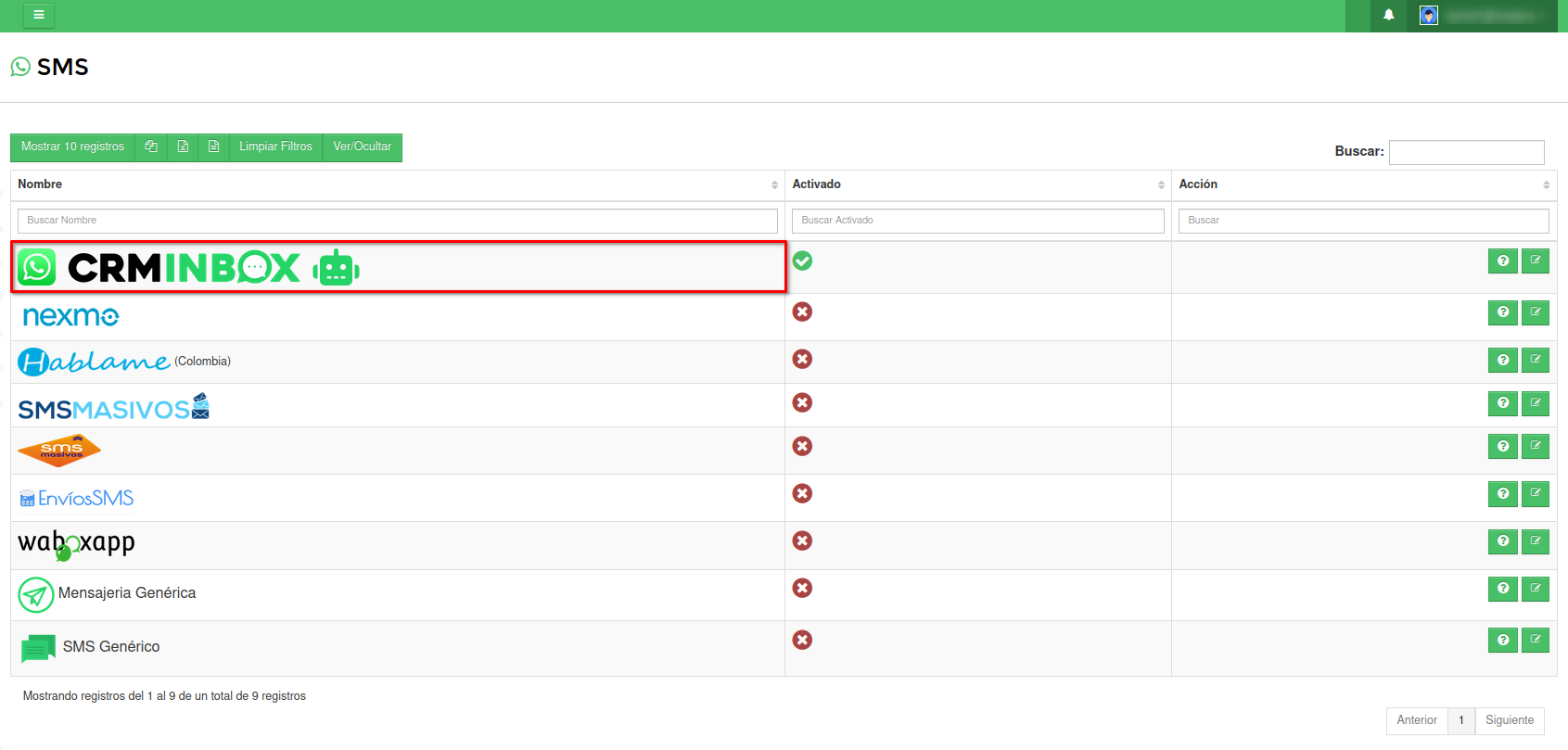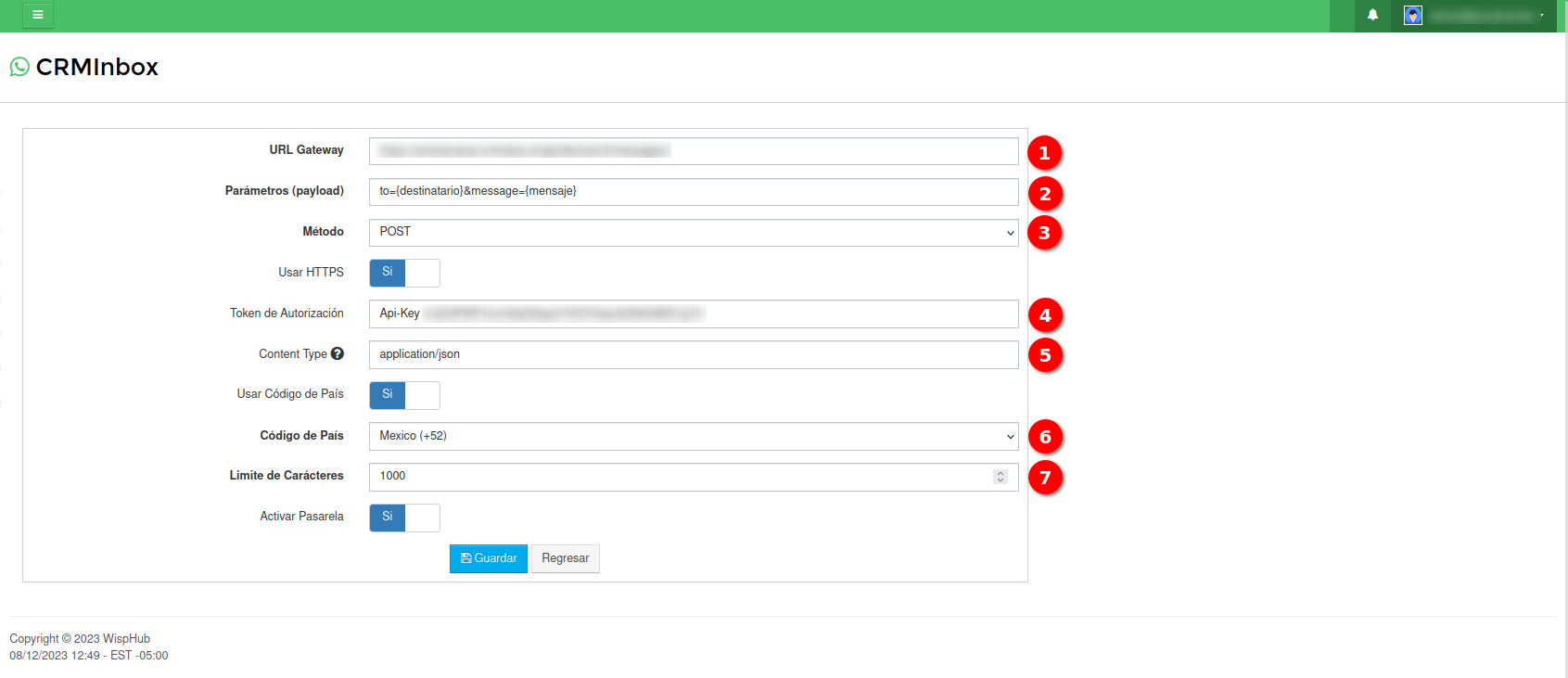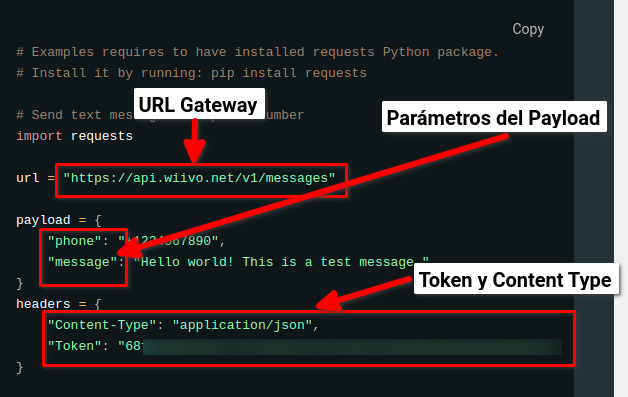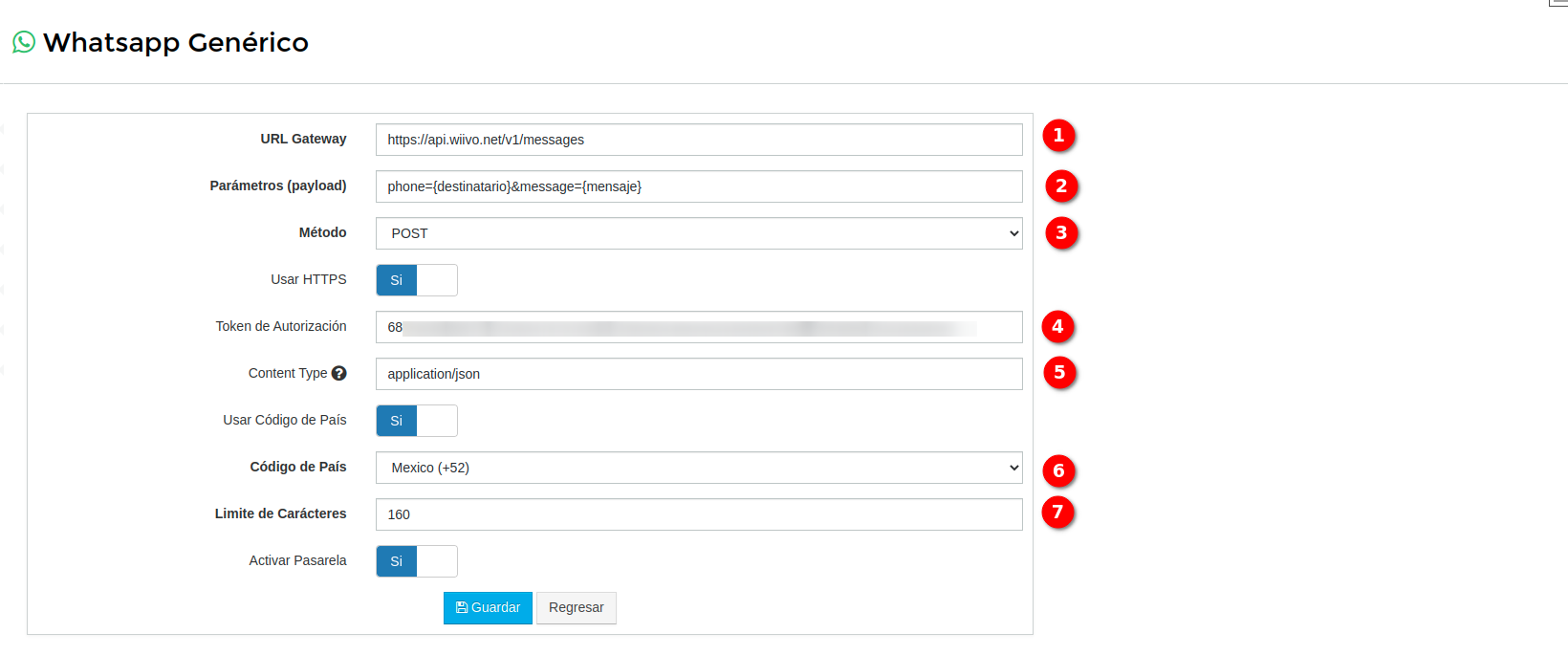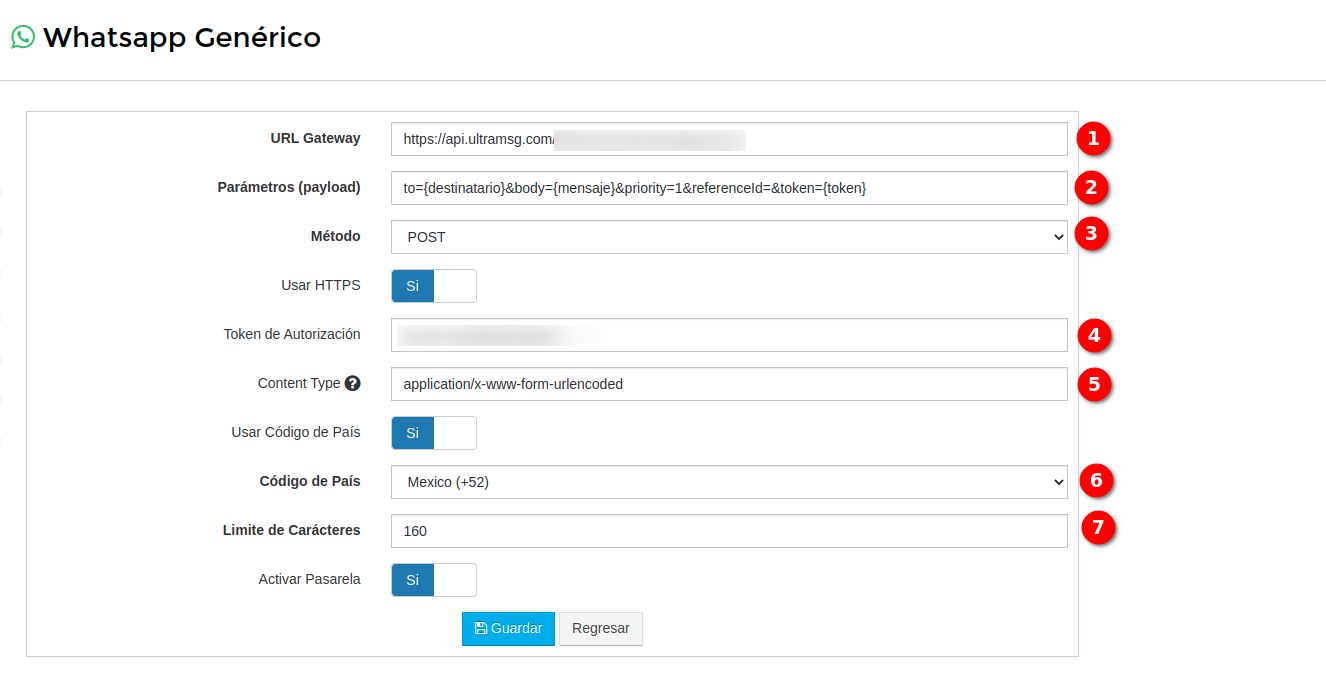SMS (Mensajeria)
Requisitos para enviar mensajes
Para enviar notificación el cliente debe tener un telefono celular con el formato nacional, solo numero y sin codigo de pais. Ej: 9998887777. Tambíen la opción Enviar avisos SMS. Esto se configura desde la información adicional del cliente.
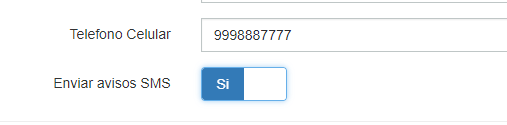
Cuando se generan facturas automaticamente por zona o cliente, se enviara recordatorio de pago si tiene activada esta opción:
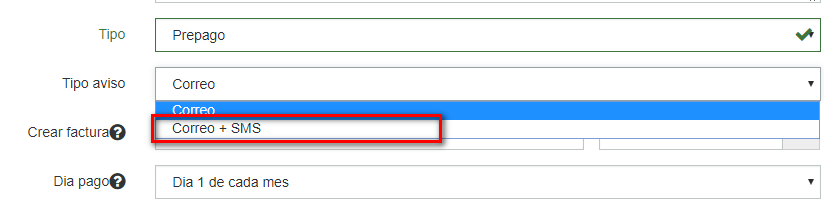
Esto se configura en la zona.
Nota
CRMInbox

Se ha añadido una nueva opción para mensajería de texto vía Whatsapp, en esta sección podrás colocar los datos de la API de Whatsapp de tu cuenta de CRMInbox. Puedes crear tu cuenta siguiendo este link.
La aplicación le permite enviar mensajes de Whatsapp a múltiples números telefónicos, esto al escanear un Código QR
dentro del sistema en el apartado de Dispositivos.
Para implementarlo en WispHub es necesario seguir los siguientes pasos:
1. Acceder al apartado Ajustes > SMS y seleccionar la opcion de Whatsapp Generico
2. Llene el formulario con los datos obtenidos de CRMInbox, de la siguiente forma:
1 URL Gateway: La URL a la que se le enviará la petición HTTP. En CRMInbox es algo parecido a esto (pero dependera de la configuración de tu empresa):
https://wifiplus.crminbox.io/api/devices/1/messages/
2 Parámetros ( Payload): Los parámetros necesarios para enviar el mensaje, en algunas plataformas puede encontrar estos datos con el nombre de Payload. Agrega lo siguiente en el formulario modificar el valor que tiene por default por:
to={destinatario}&message={mensaje}
3 Método: Como se estan realizando peticiones, este debería de ser el método POST por defecto. Revise la documentación de su plataforma y verifique que concuerde y cambie de ser necesario.
4 Token de autorización: Es la llave de autorización que le fue otorgada, la necesita para poder realizar la petición. En el caso de CRMInbox es entregada al realizar una conversacion con Soporte Técnico para que se la entreguen.
Nota: Antes de agregar el token agregar lo siguiente Api-Key
5 Content/type: Utilice lo siguiente:
- application/json
6 Código de País: Eliga el correspondiente.
7 Límite de caracteres: 1000
Ejemplo de Integración
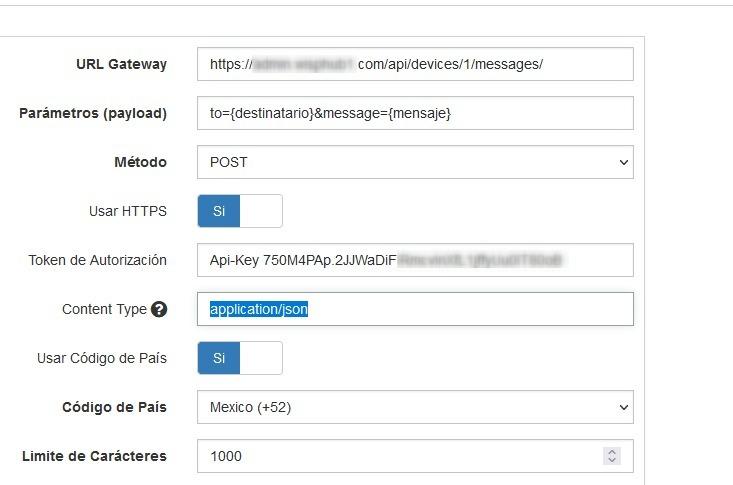
Pasarelas disponibles para mensajeria Whatsapp
Whatsapp version 1
Si tienes cuenta en Wiivo puedes encontrar tus datos de conexión aquí. O en el apartado que dice Documentacion (Docs) y luego dirijase a la opción que diga "Enviar Mensaje" ( Send Messages to a phone number).
Guia Wiivo: https://www.wiivo.net
Contacto para soporte: +573173345005
Pueden aparecer así:
De los datos del Payload nos interesan las variables con las que reemplazaremos por el numero del cliente y el mensaje a mandar, en este caso se llaman phone y message. Esto puede variar en otras plataformas.
1 URL Gateway: https://api.wiivo.net/v1/messages
2 Parámetros ( Payload): Colocamos los parametros juntos separados por una & y colocamos las variables de Wisphub.
Actualmente puede usar 3 variables:
- {destinatario}
- {mensaje}
- {token}
El payload con wiivo quedaría así:
phone={destinatario}&message={mensaje}
3 Método: POST
4 Token de autorización: 68****************************************************
5 Content/type: application/json
6 Código de País: +52
7 Límite de caracteres: 160
Finalmente el formulario quedaría así:
Atención
Ingresar a: https://ultramsg.com/es/
Para la creacion del Token se debe de crear primeramente una instancia, una vez generada esta se mostrara como el punto 3.
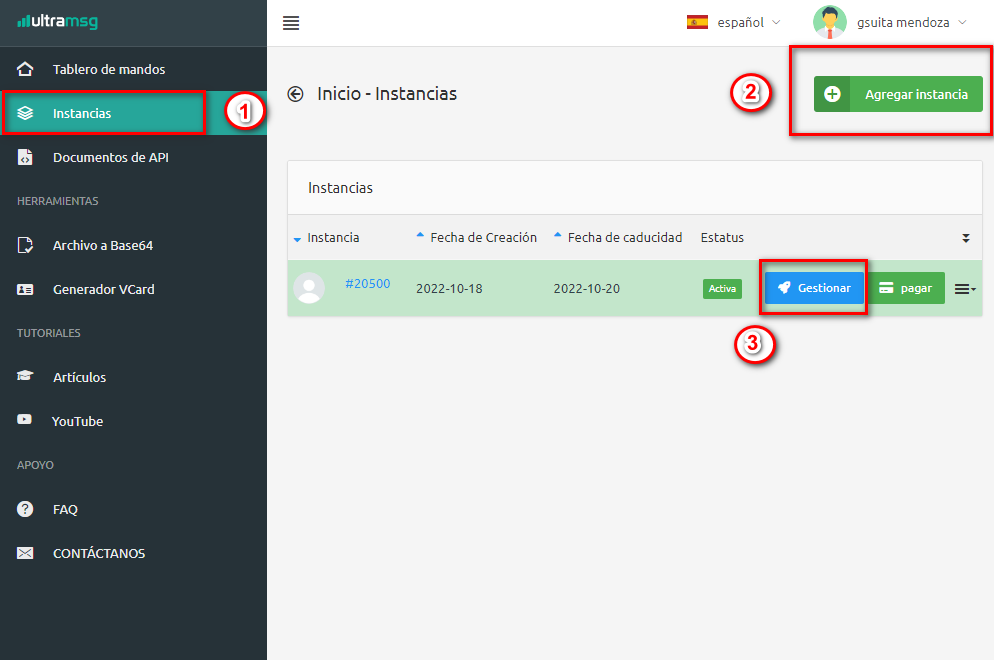
Una vez creada la instancia proseguimos a gestionarla, se nos desplegara la siguiente imagen, en donde nos pedira sincronizar nuestro whatsapp a la plataforma.
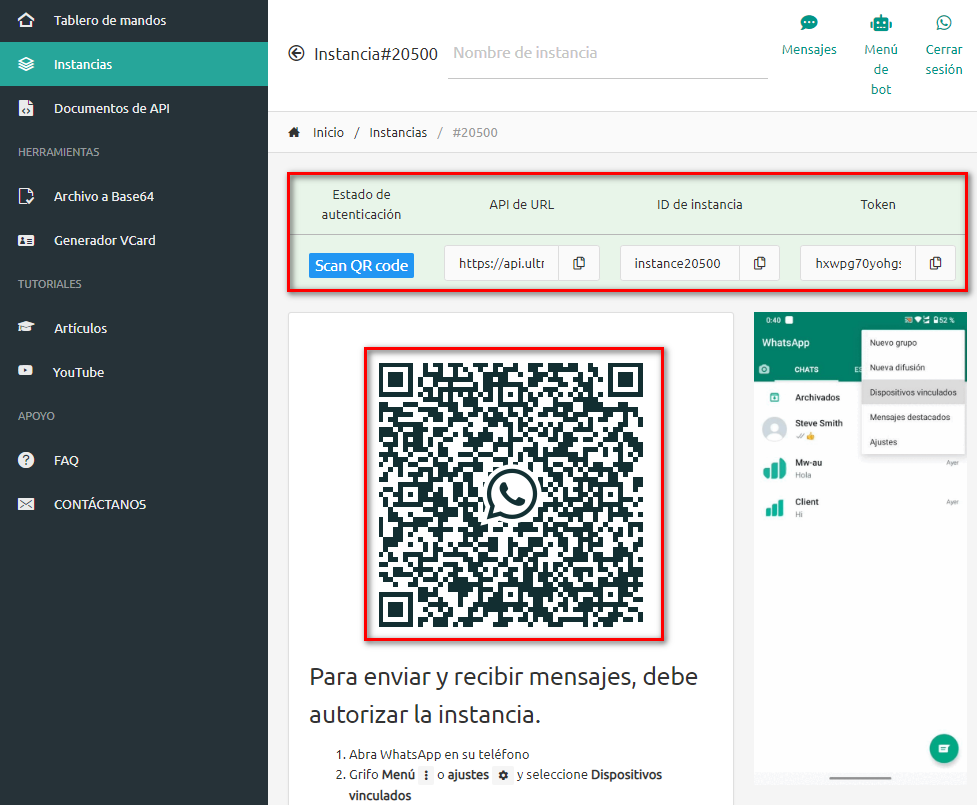
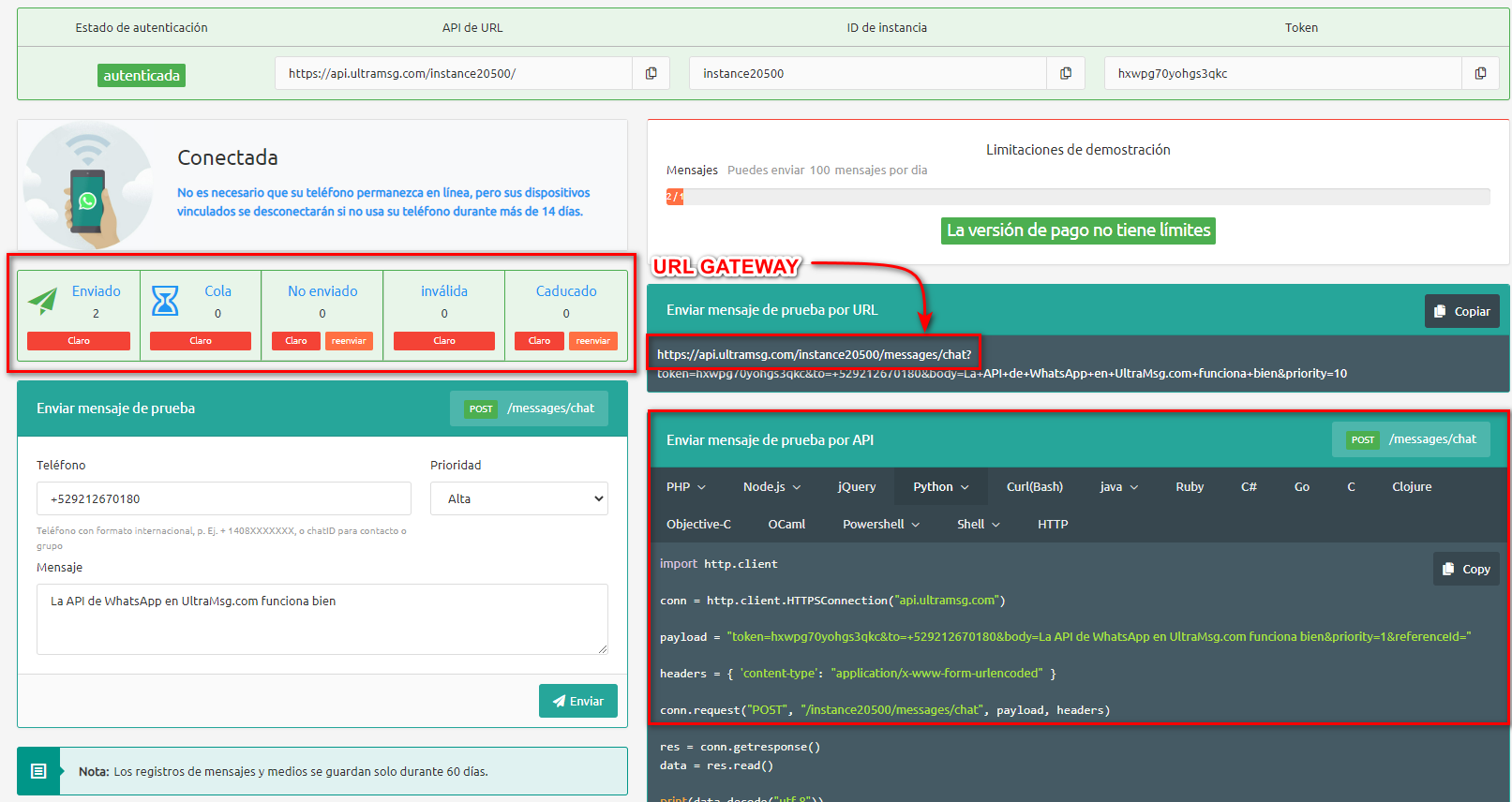
Pida Ayuda
Whatsapp version 2
Ejemplo de integración con "Ultramsg"
El siguiente ejemplo consiste en como llenar el formulario para integrar la plataforma. Este formulario fue llenado conforme a la documentación de la plataforma en Octubre del 2023.
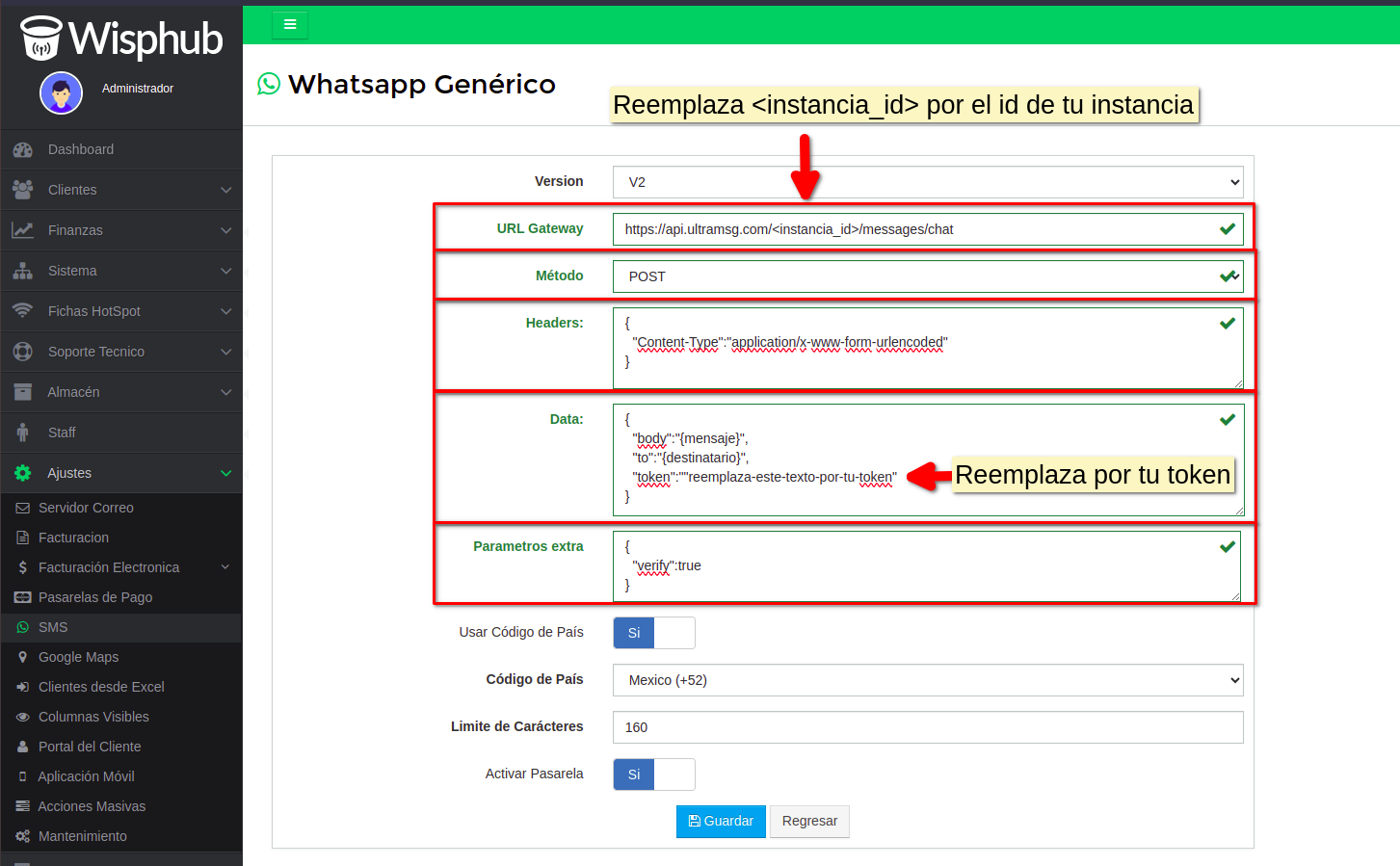
Datos usados en este ejemplo:
1 URL Gateway: https://api.ultramsg.com/<instancia_id>/messages/chat
Reemplaza "<instancia_id>" por el id de tu instancia que asigno ultramsg.
2 Método: POST
3 Headers:
{
"Content-Type":"application/x-www-form-urlencoded"
}
4 Data:
{
"body":"{mensaje}",
"to":"{destinatario}",
"token": "reemplaza-este-texto-por-tu-token"
}
5 Parametros extra:
{
"verify":true
}
El siguiente ejemplo consiste en como llenar el formulario para integrar la plataforma. Este formulario fue llenado conforme a la documentación de la plataforma en Octubre del 2023.
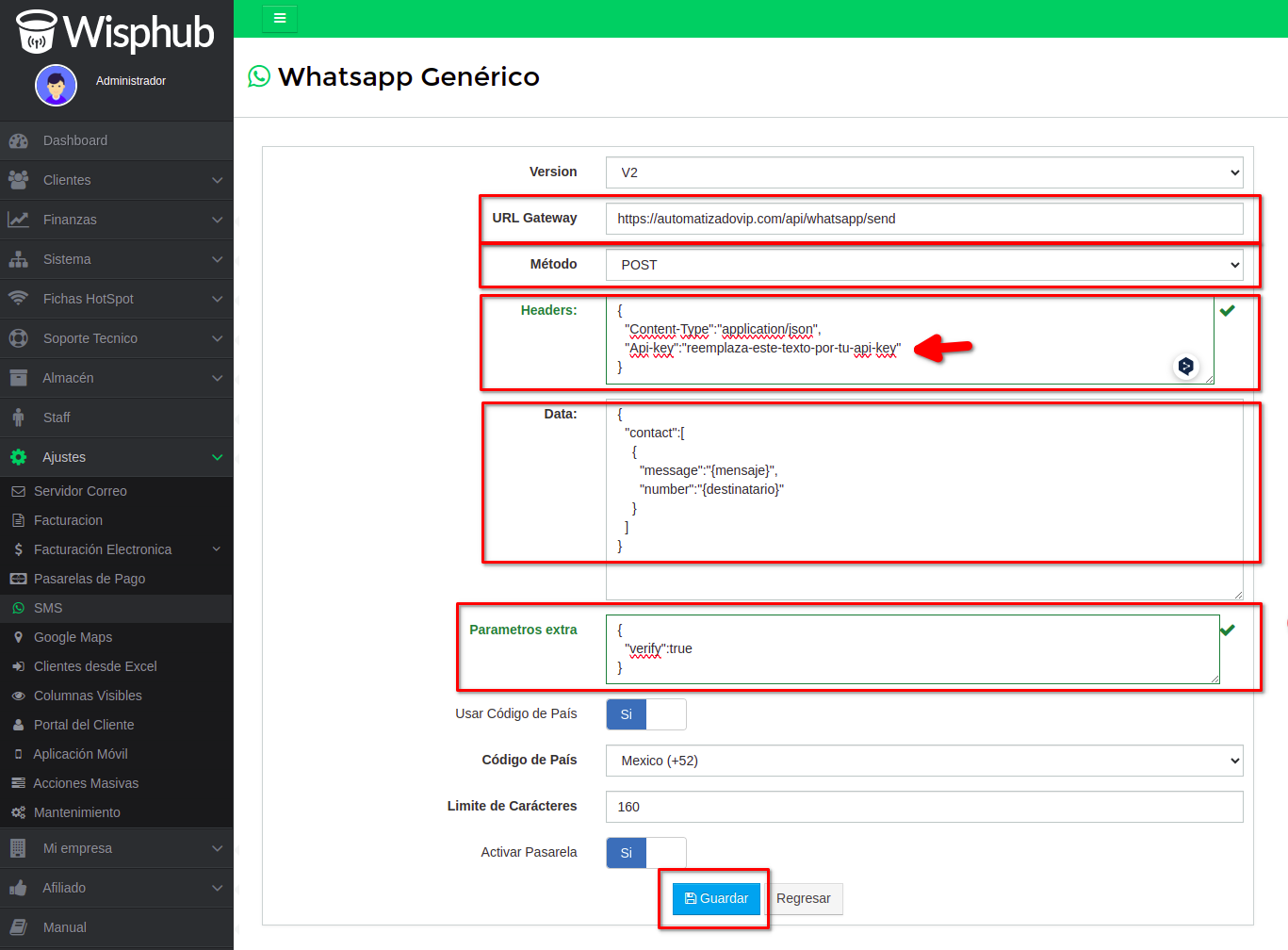
Datos usados en este ejemplo:
1 URL Gateway: https://automatizadovip.com/api/whatsapp/send
2 Método: POST
3 Headers:
{
"Content-Type":"application/json",
"Api-key":"reemplaza-este-texto-por-tu-api-key"
}
4 Data:
{
"contact":[
{
"message":"{mensaje}",
"number":"{destinatario}"
}
]
}
5 Parametros extra:
{
"verify":true
}
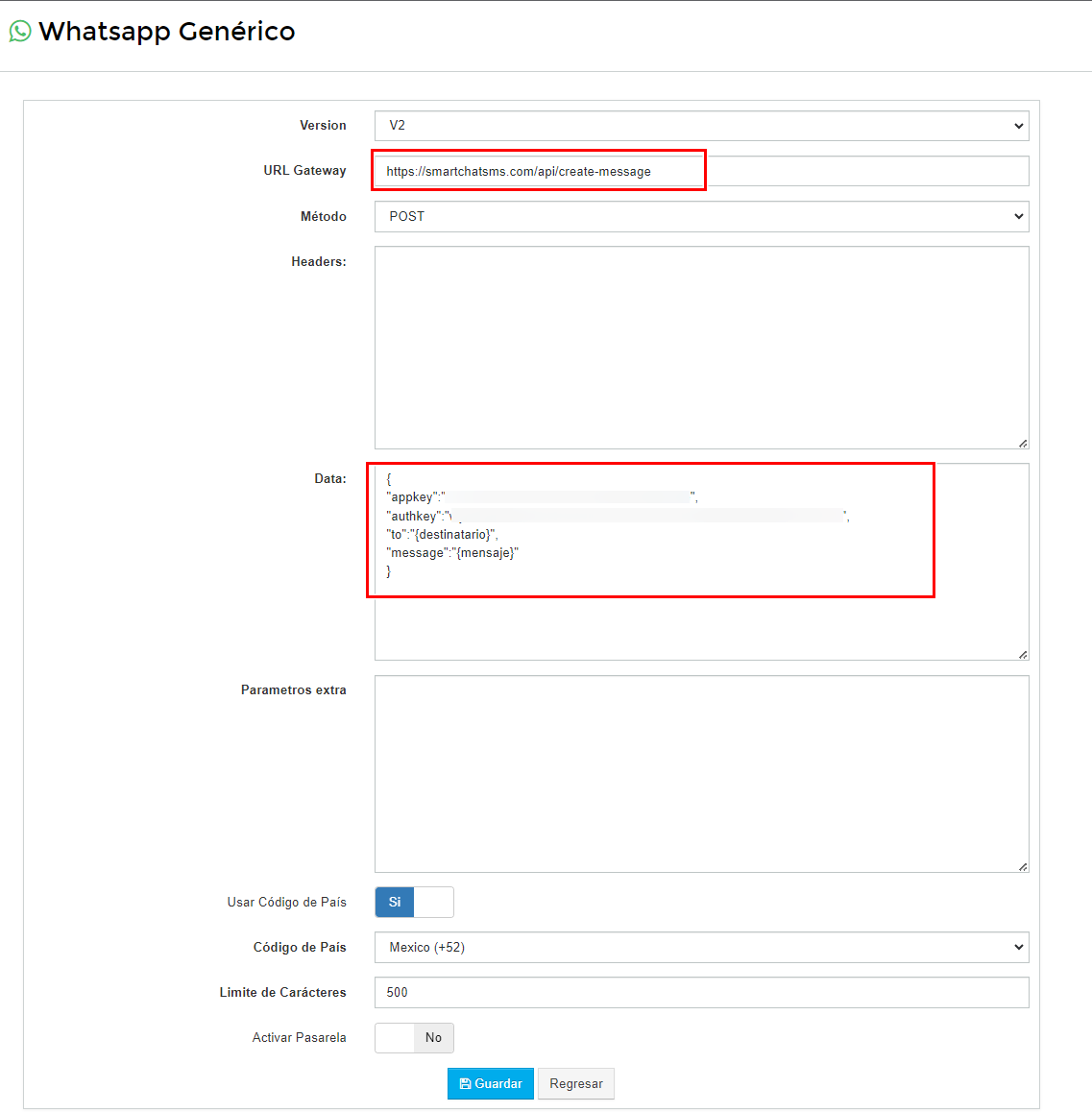
Datos usados en este ejemplo:
1 URL Gateway: https://automatizadovip.com/api/whatsapp/send
2 Método: POST
3 Headers:
4 Data:
{
"appkey":"tuappkey",
"authkey":"tuauthkey",
"message":"{mensaje}",
"to":"{destinatario}"
}
5 Parametros extra
Si tiene alguna pregunta o necesita asistencia adicional, no dude en ponerse en contacto con nuestro equipo de soporte a traves del chat en linea.
Pasarelas disponibles para mensajeria SMS
Para usar nexmo se necesita comprar saldo desde su pagina, no es necesario tener un smartphone para enviar los mensajes. Seguir estos pasos para la configuración:
1Registrarse en nexmo
2Obtener Api Key y Secret, ingresar aqui.
3Ingresar a https://wisphub.net/sms/nexmo/ y completar los datos:
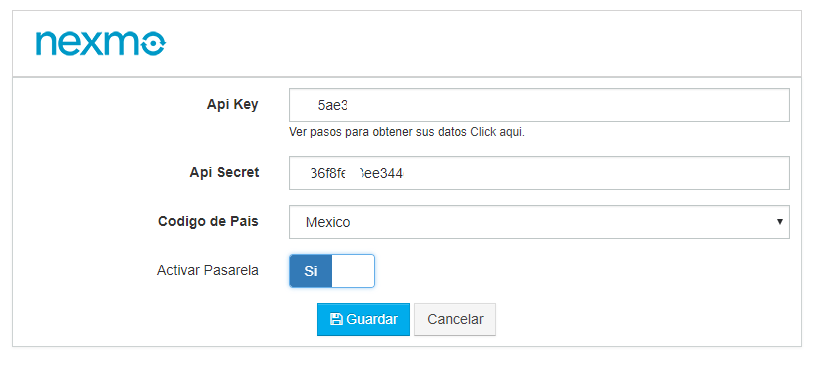
Nota
4Seguir las instrucciones del paso 5 para enviar mensajes.
Información
Para usar Hablame.co se necesita comprar saldo desde su pagina, no es necesario tener un smartphone para enviar los mensajes. Seguir estos pasos para la configuración:
1Ir al siguiente link www.hablame.co/sms/ y seguir los siguientes pasos:
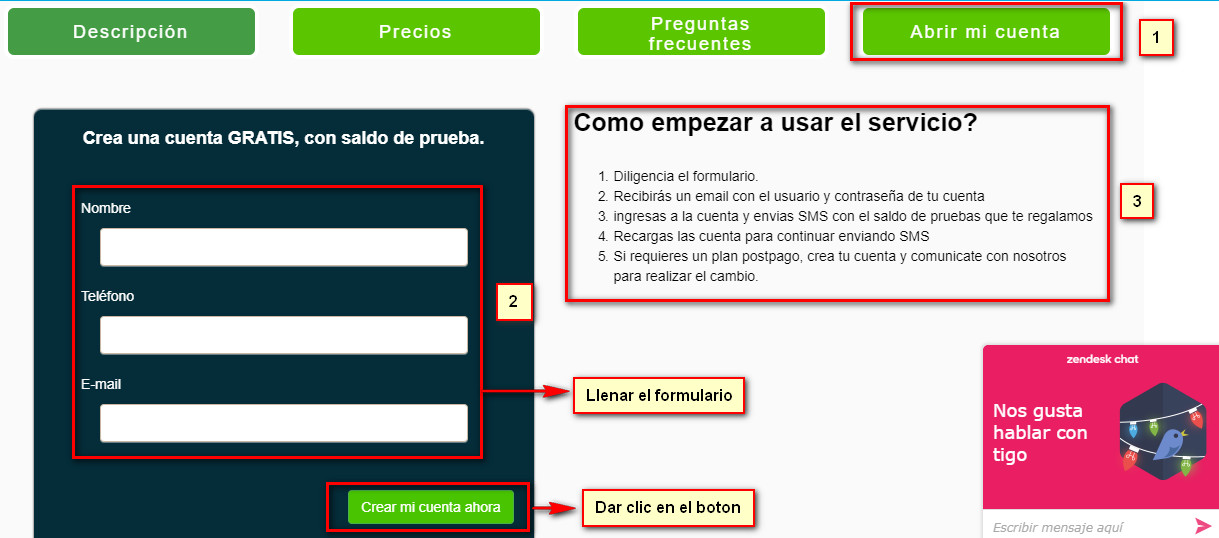
- 1: Dar clic en Abrir mi cuenta.
- 2: Llenar el formulario.
- 3: Seguir los pasos que indica la pagina.
2Obtener accesos de la API
Debes iniciar sesión con tu cuenta en https://ecare.hablame.co/ y despues ir en la a la sección Mensajes de texto - SMS.:

Despues ir a la sección Integreción API.
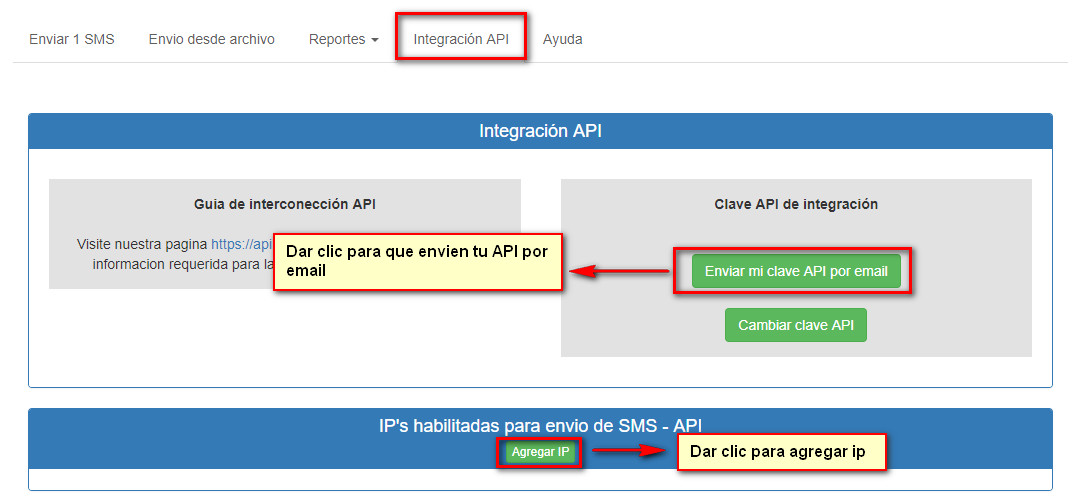
Agregar la IP
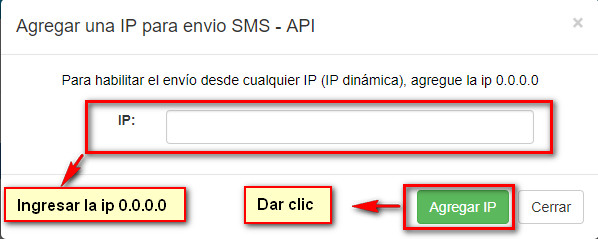
3Ingresar a https://wisphub.net/sms/hablame/ y completar los datos:
Una vez recibido los datos del API por correo, copiar y pegar en el siguiente formulario:
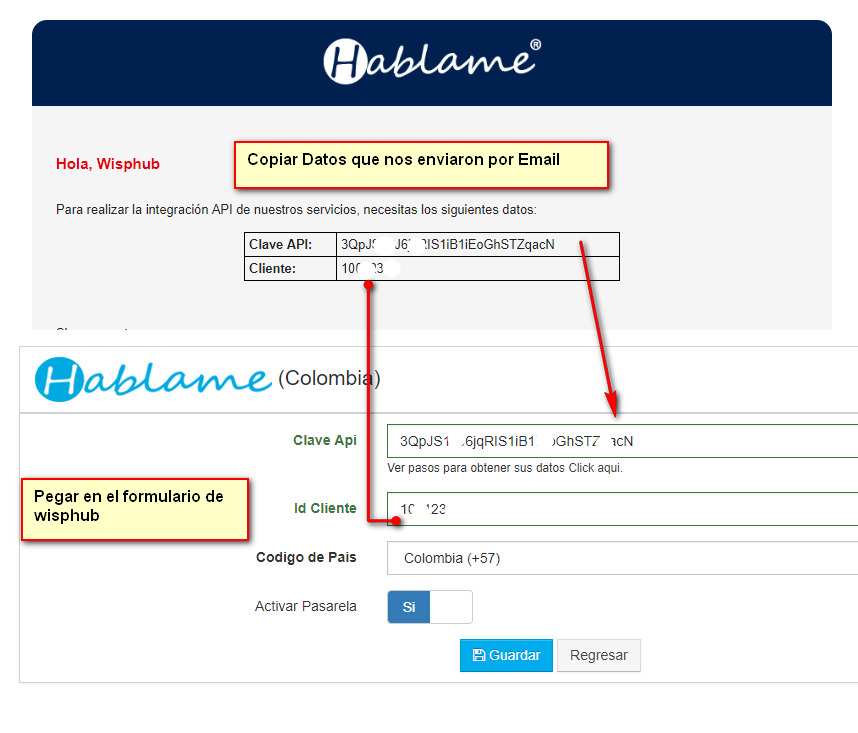
4Recargar saldo
Para recargar saldo unicamente tienes que ir al panel de Hablame.co y dar Clic en la sección de recargar saldo.
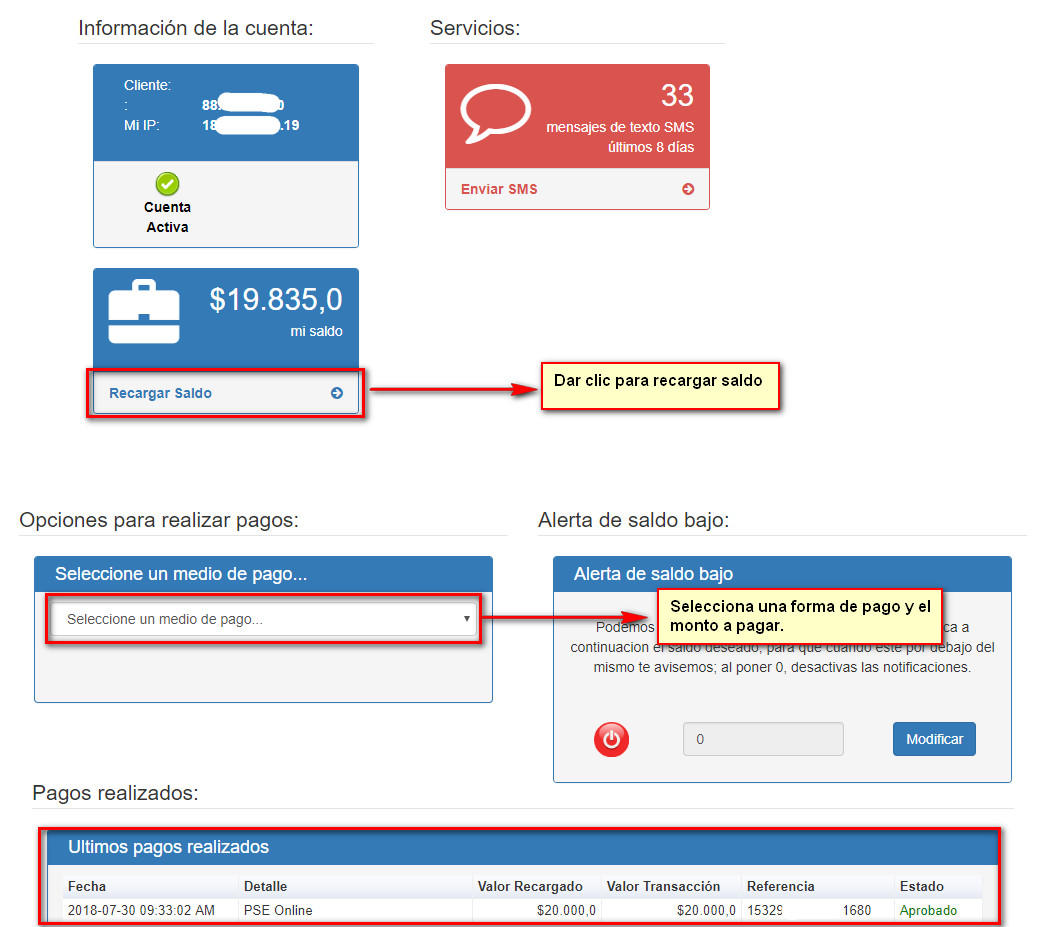
5Para saber si sus mensajes están siendo enviados ir a la sección de Reportes y despues dar clic en SMS enviados y ahi le mostrara el historial de sus mensaje
Información
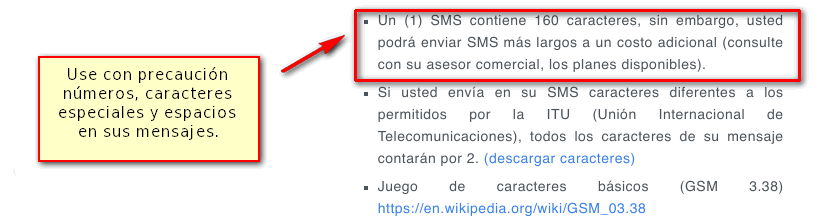
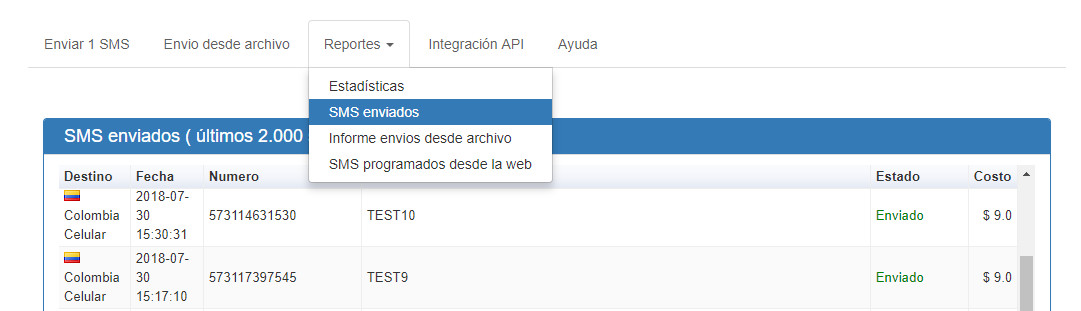
6Seguir las instrucciones del paso 5 para enviar mensajes.
Hablame.co Versión 2
Para esta nueva versión basta con tener una cuenta de Hablame.co, en caso de que sea un usuario nuevo necesitara crear una pero si ya usabas servicios de esta plataforma puedes seguir usando tu usuario y tus paquetes en la segunda versión. Ver mas detalles en el siguiente enlace https://www.hablame.co/ .
1Completar o Actualizar información del formulario de Hablame.co
Si no tienes cuenta en Hablame.co puedes consultar como crear una al inicio de este articulo, en caso de ya estar registrado en Hablame.co basta con hacer lo siguiente.
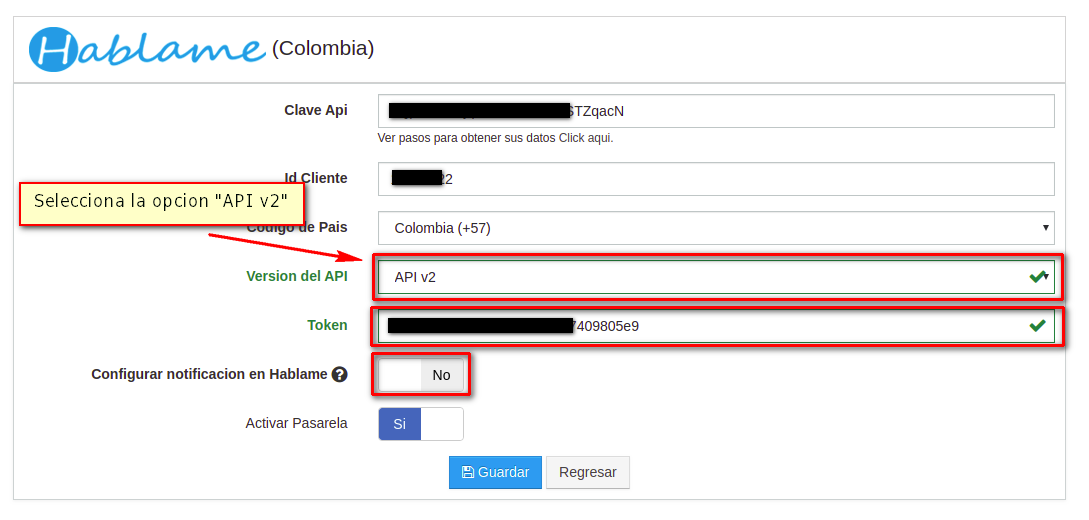
Si ya tenias información registrada tendrás que agregar solo los campos en rojo. En caso contrario tendrás que completar por completo el formulario, para dudas de como conseguir esos datos puedes consultarlo en la información al inicio de este articulo.
Nuevos datos para la version 2:
- Versión del API: Selecciona entre la versión 1 o la versión 2 para enviar mensajes SMS.
- Token: Dato generado al crear tu cuenta y puedes consultarlo en el panel de Hablame.co
- Configurar notificación: Opción para verificar si el mensaje llego al celular del receptor, esto genera un costo extra al mensaje por parte de Hablame.co.
Es importarte verificar los datos que ponemos en la activación como el token
1En la pagina de Hablame nos vamos a inicio y entras en la parte de Ver información para desarrollador.
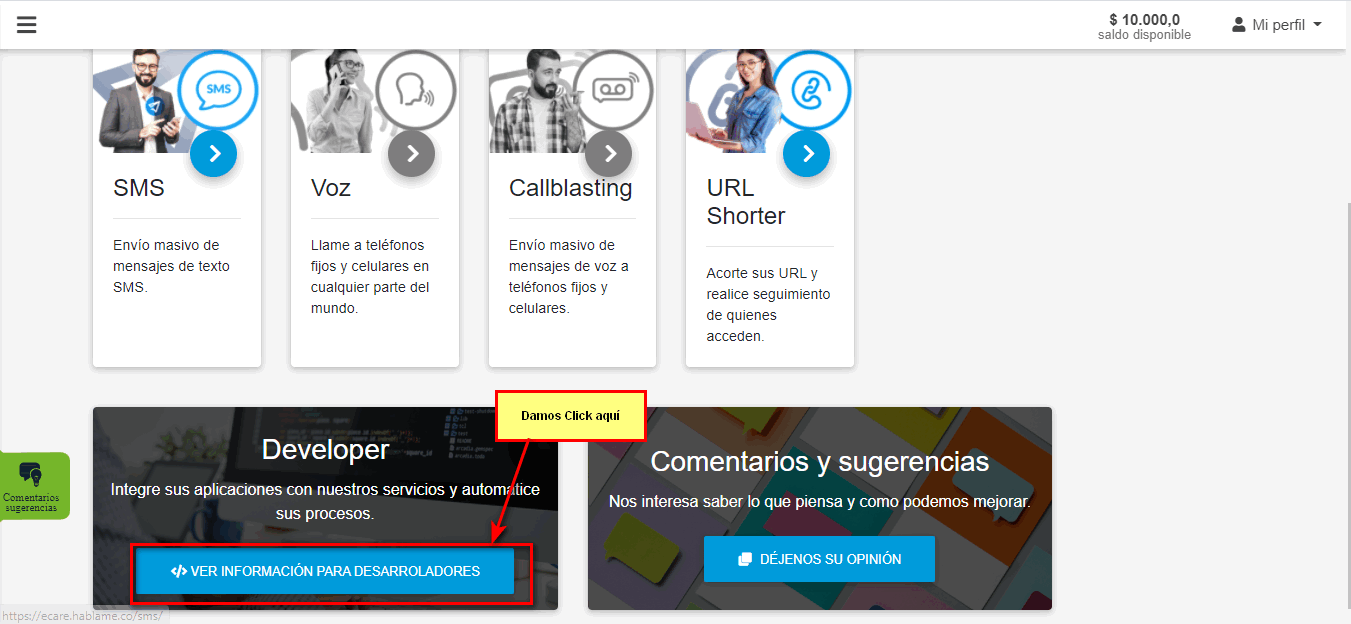
2Nos dará la información para la configuración de la pasarela y debemos de darle click en la imagen del sobre, esto para que llegue a su correo el número de token que irá en Wisphub.
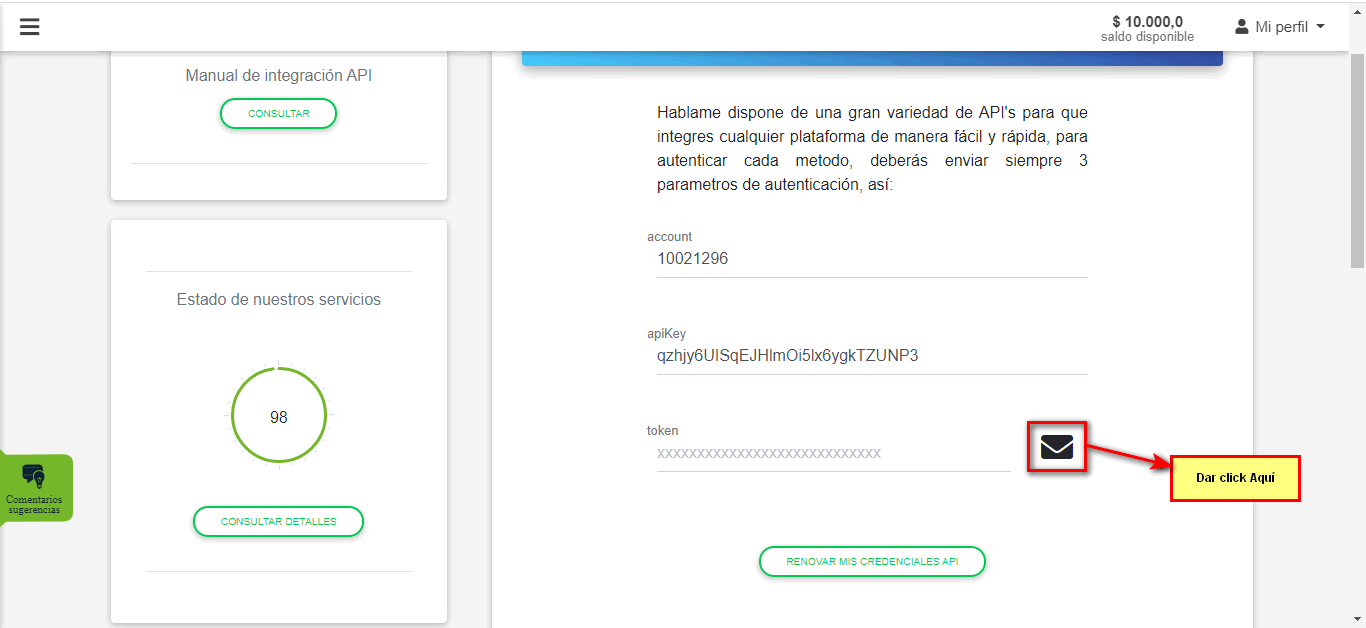
Saldrá un mensaje como a continuación:
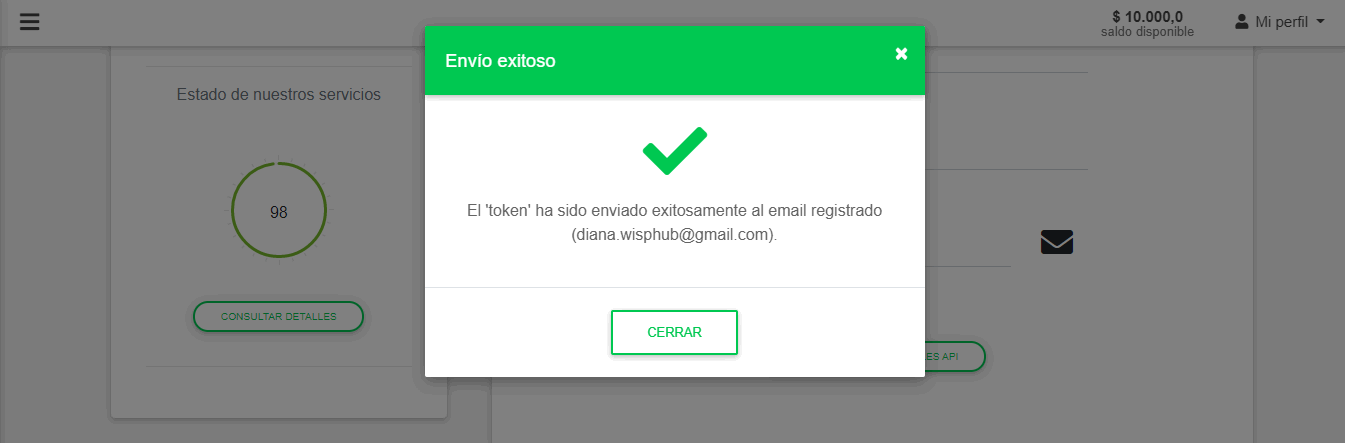 En la pagina de hablame en el apartado de SMS debemos dar click.
En la pagina de hablame en el apartado de SMS debemos dar click.
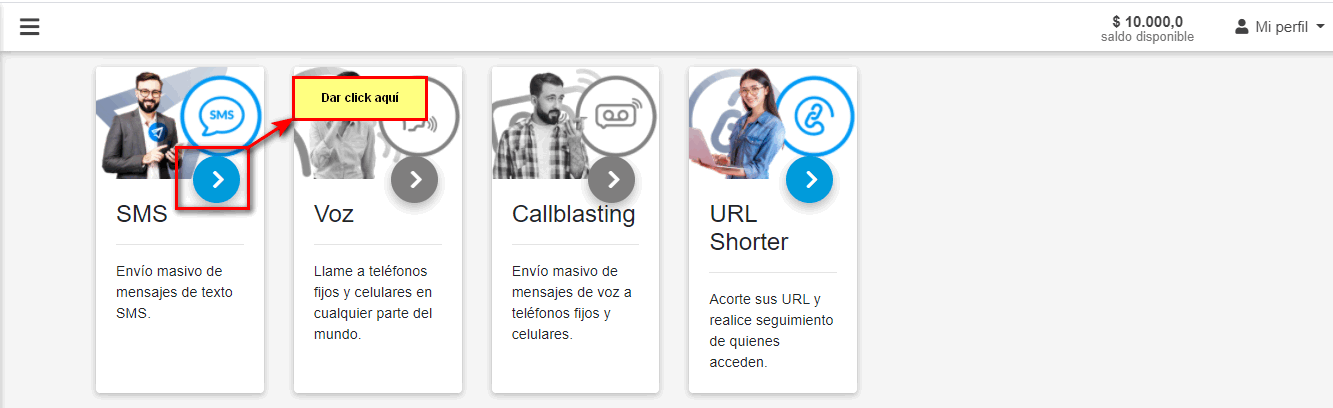 En la parte de configuración debemos de tener habilitado la opción de Envio habilitado desde IP dinámica ya que de no ser así nos saldrá un error al momento de enviar un mensaje.
En la parte de configuración debemos de tener habilitado la opción de Envio habilitado desde IP dinámica ya que de no ser así nos saldrá un error al momento de enviar un mensaje.
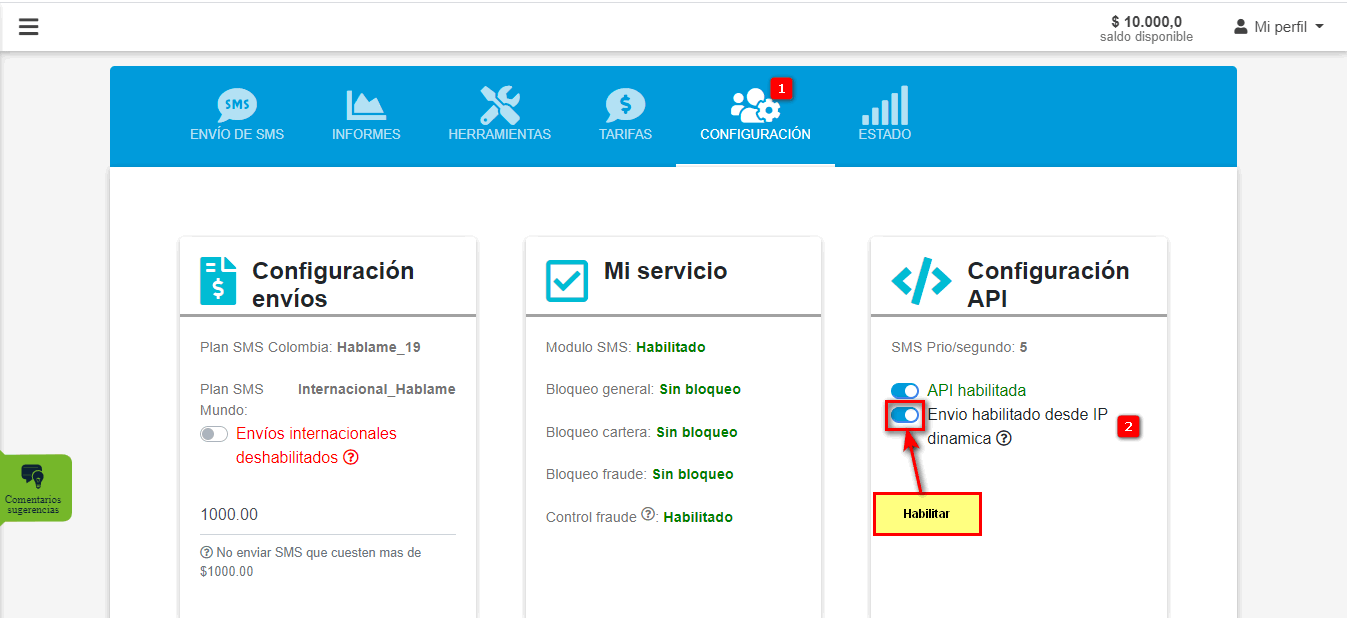
Nota
Con estos pasos podrás mandar mensajes con la segunda versión de Hablame.co en:
- Lista de Clientes
- Lista de Facturas
- Tareas Periódicas (Para Zona y Cliente)
- Acciones Masivas
Para usar la plataforma SMS Masivos se necesita comprar crédito desde la misma, no es necesario tener un Smartphone para enviar los mensajes.
Seguir estos pasos para la configuración:
1Registrarse en SMS Masivos
Para registrarse en SMS Masivos es muy fácil, únicamente tienes que ir al link SMS Masivos y completar el formulario.
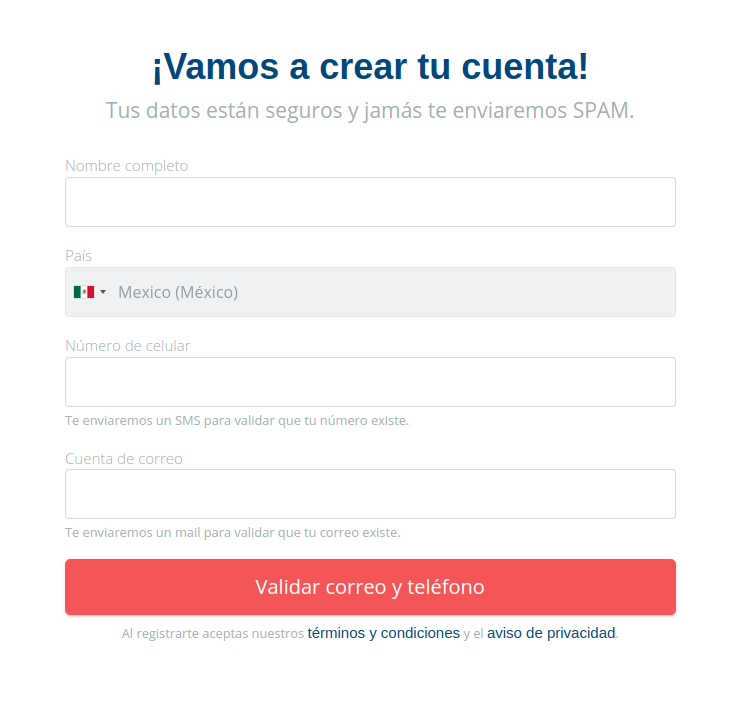
2Obtener API Key para enviar mensajes SMS.
Para obtener la API Key se debe ingresar al link https://app.smsmasivos.com.mx/api. Seleccione el apartado de Intregraciones.
Podrá generar una nueva API Key dando click al botón verde
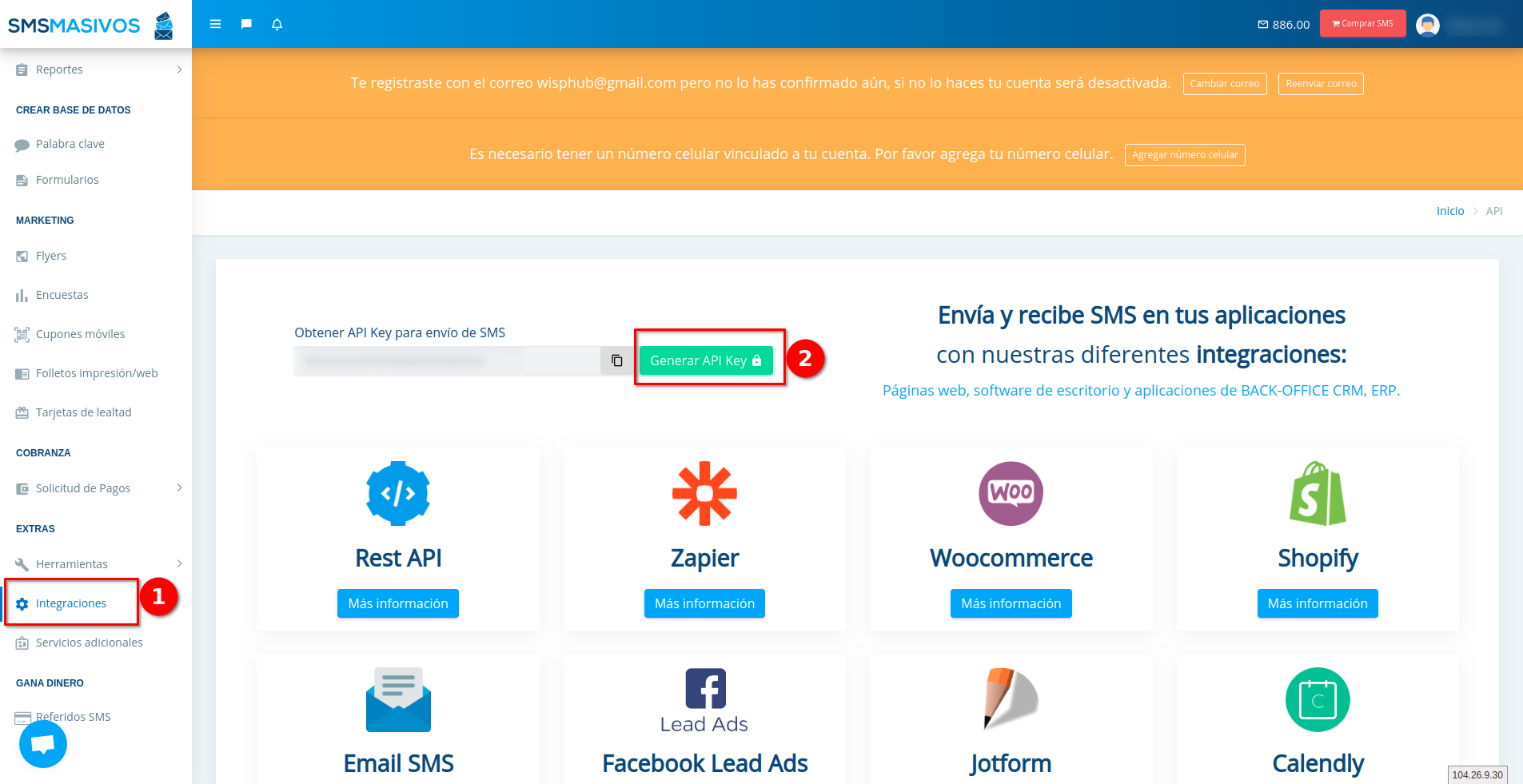
3Ingresar a https://wisphub.net/sms/sms-masivos/ y completar los datos:
Una vez haya generado su API Key debe llenar el siguiente formulario:
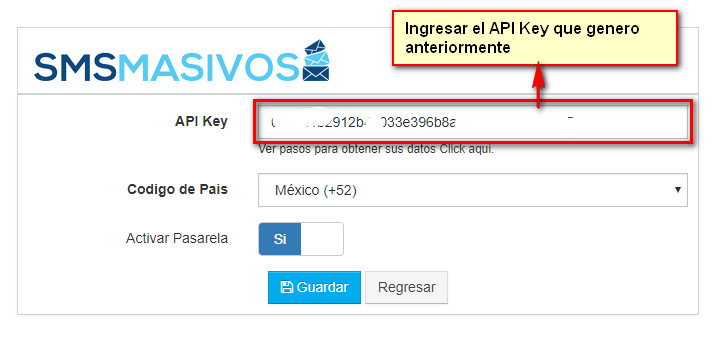
4Comprar Crédito
Para comprar crédito en SMS Masivos hay que ir al link https://app.smsmasivos.com.mx/outbound e ingresar la cantidad de créditos que se desee comprar.
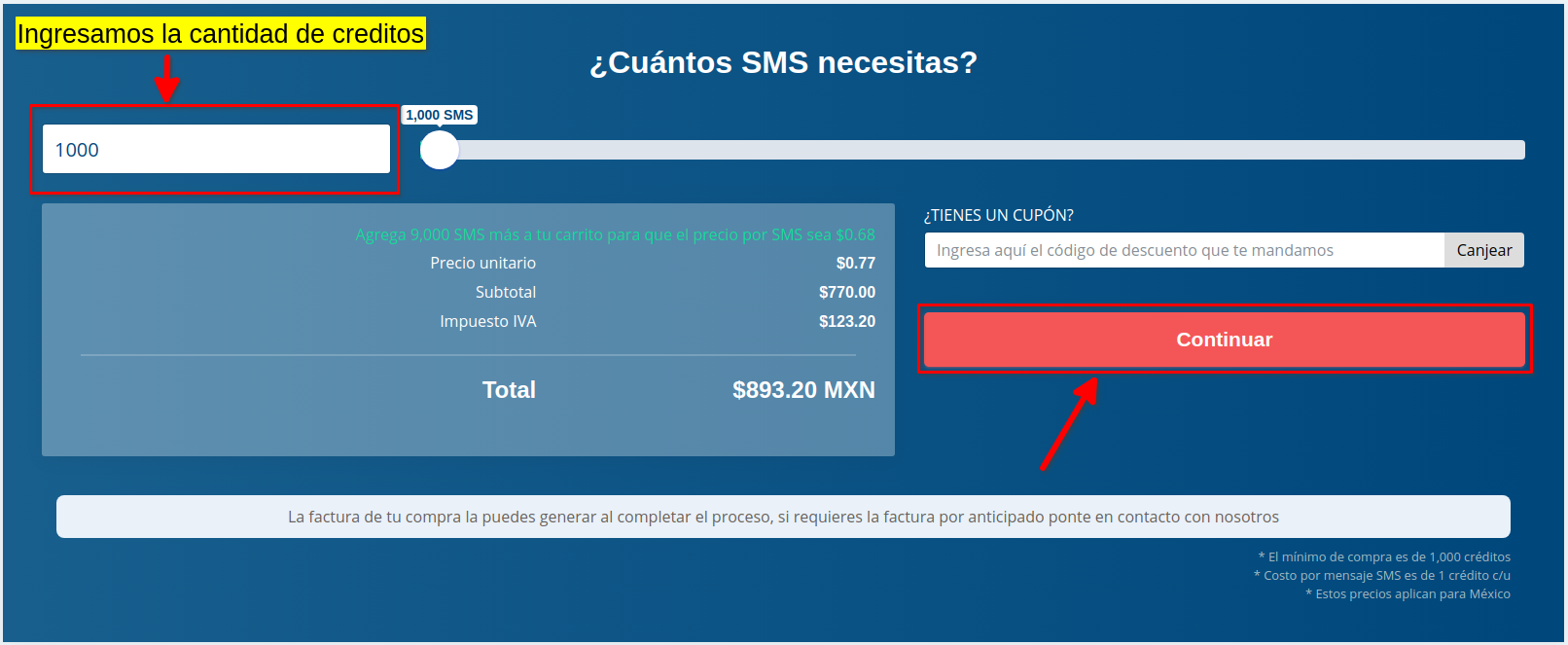
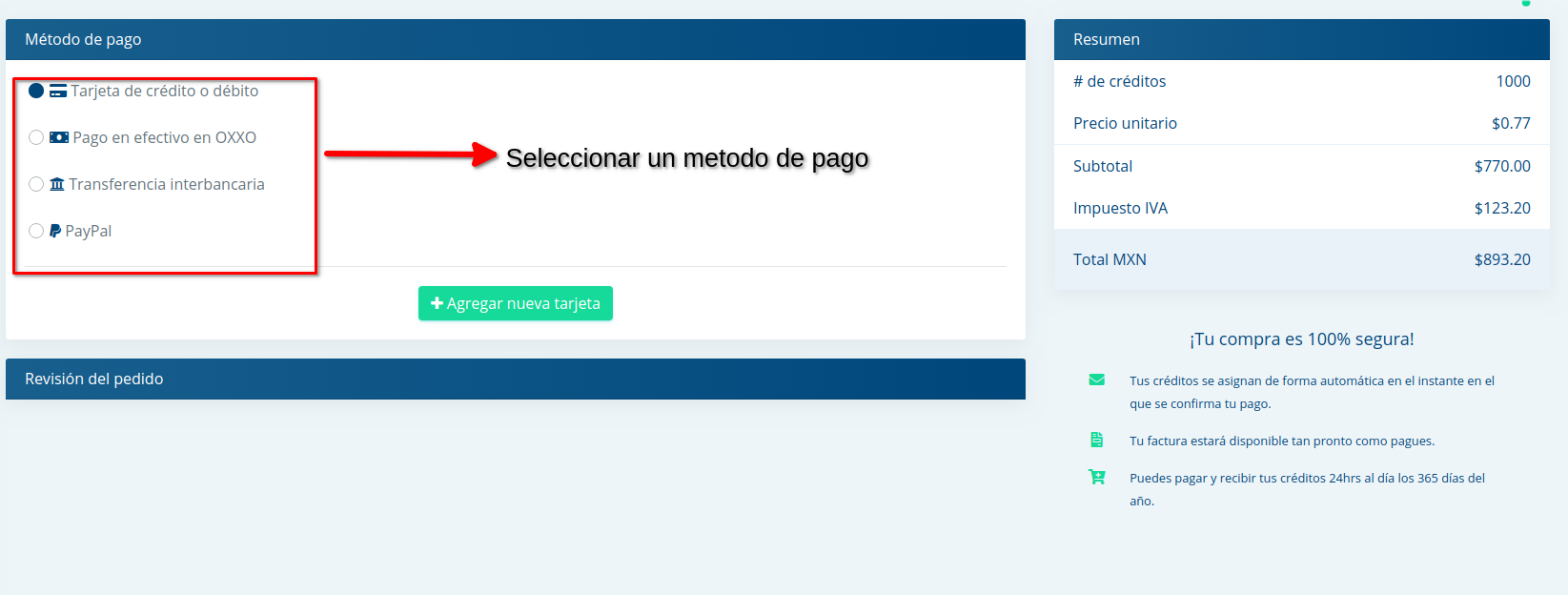
Nota
5Para saber más a detalle acerca de tus mensajes ir a la sección de Reportes https://app.smsmasivos.com.mx/reportes
En esta sección podrás saber si tus mensajes fueron enviados correctamente y si ocurrió algún fallo.
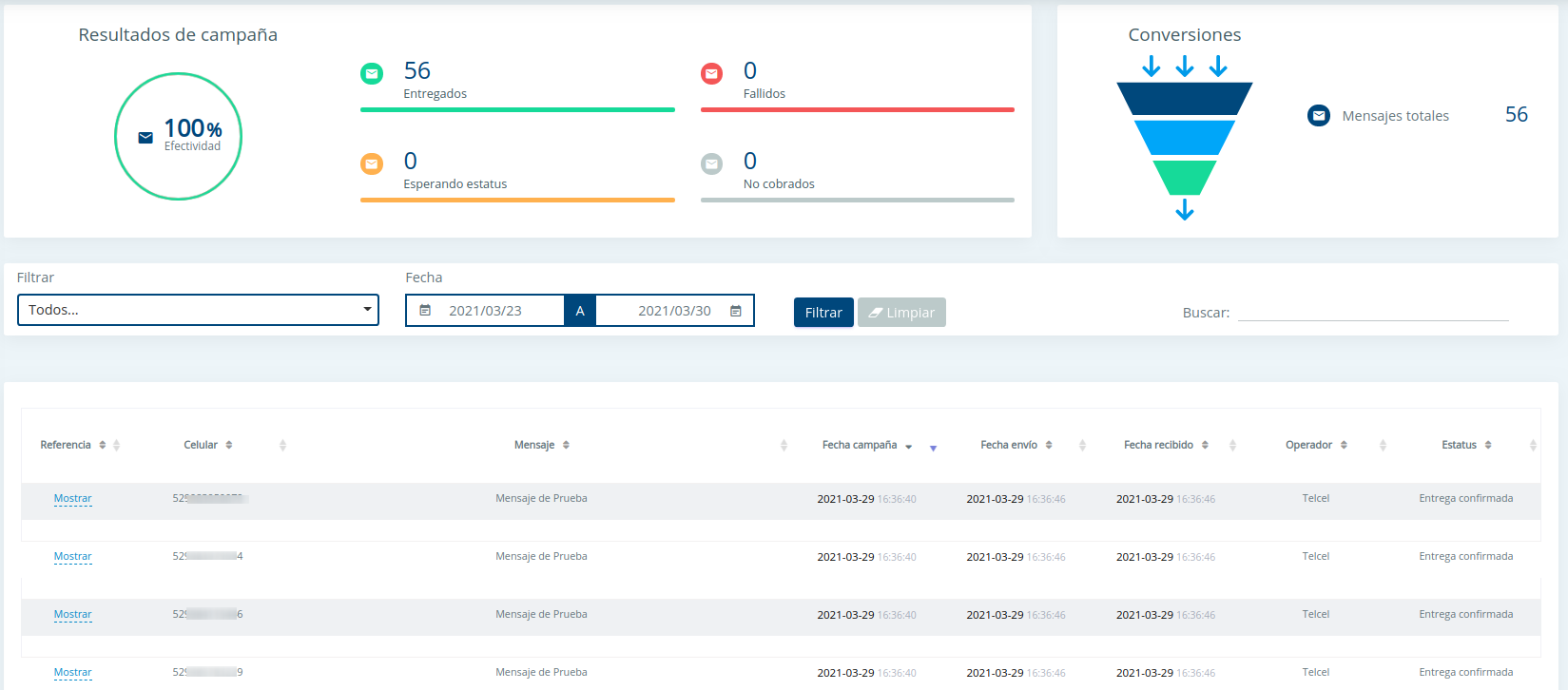
6Seguir las instrucciones del paso 6 para enviar mensajes.
Importante
Para usar la plataforma SMS Masivos se necesita comprar crédito desde la misma, no es necesario tener un Smartphone para enviar mensajes.
¿Que es SMS Masivos.Ar?
Es una plataforma Web autoadministrable para el envío y recepción de Mensajes de Texto, una solución ideal para empresas, instituciones y profesionales que deseen utilizar un nuevo e innovador canal de comunicación con sus clientes, empleados y proveedores.
¿En que países operan?
Argentina, Brasil, Chile, Colombia, Ecuador, El Salvador, Guatemala, México, Perú y Uruguay.
¿Cuanto cuesta su servicio?
Todos los precios son en dolares estadounidenses que van desde los 5 dolares dependiendo del país. Para mayor información ir al siguiente link http://www.smsmasivosweb.com/internacional/
¿Cuanto tiempo dura el servicio?
La vigencia de los paquetes es de 90 días.
¿Como contrato SMS Masivos.Ar?
Para poder crear una cuenta es necesario que mande un correo a [email protected] e indicando para que país necesitas el servicio o de igual forma marcar a uno de los números que proporciona la pagina en el siguiente link https://www.smsmasivos.com.ar/#CONTACTO.
Nota
Una vez que tenga su usuario y contraseña puede entrar a Wisphub y seguir los siguientes pasos.
1Ingrese a https://wisphub.net/sms/sms-masivos-ar/ y completar los datos.
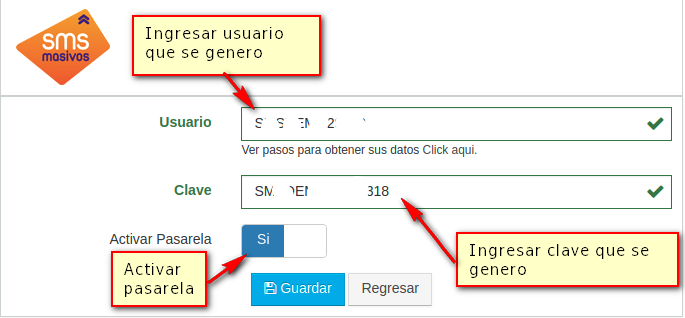
2Para saber que mensajes se han enviado exitosamente puede ir a http://servicio.smsmasivos.com.ar/ver_sms.asp y verlo en la sección de Listado de mensajes enviados.
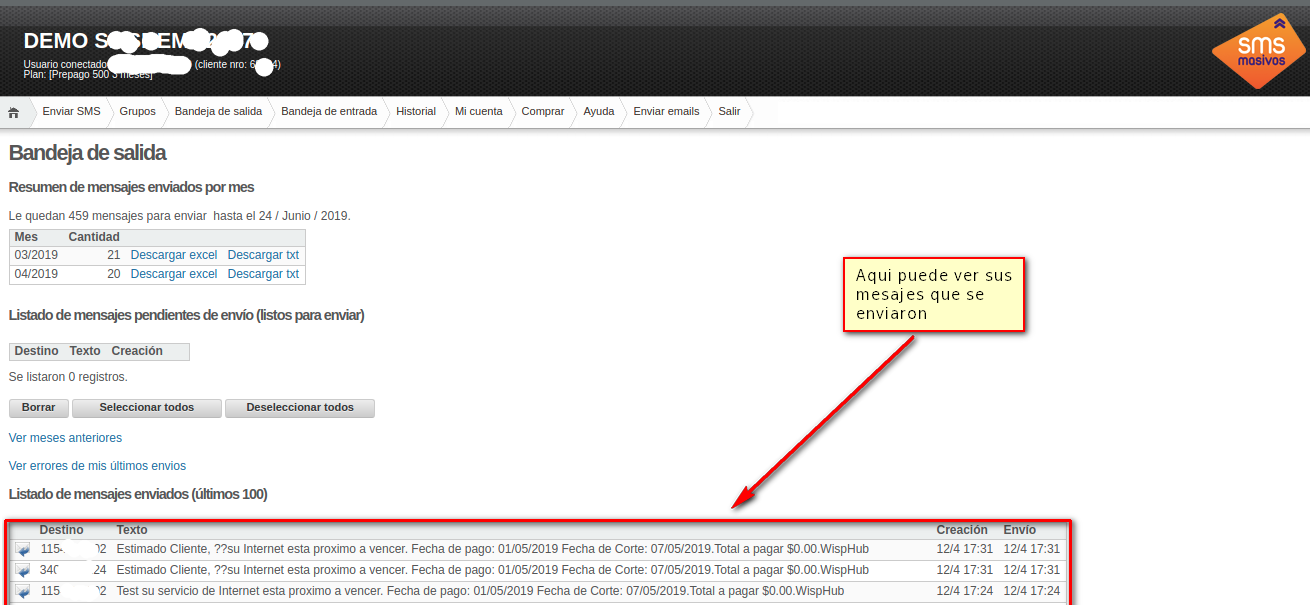
3Para saber que mensajes no se pudieron saber por alguna razón puede ir a http://servicio.smsmasivos.com.ar/ver_sms_enviados_errores.asp y verlo en la sección de Últimos errores de mis envíos.
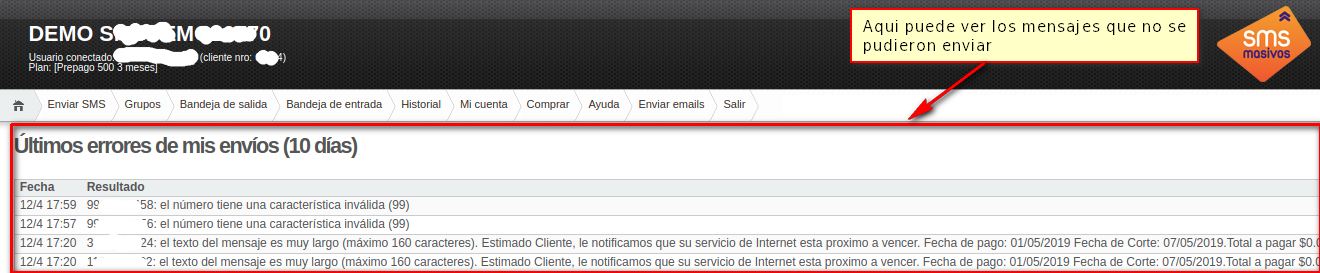
4Seguir las instrucciones del siguiente link https://wisphub.net/documentacion/articulo/enviar-sms-33/ para enviar mensajes.
Para usar la plataforma Envíos SMS se necesita comprar crédito desde la misma, no es necesario tener un Smartphone para enviar mensajes.
¿Que es Envíos SMS?
Es una plataforma Web para el envío de Mensajes, una solución ideal para empresas, instituciones y profesionales que deseen utilizar un nuevo e innovador canal de comunicación con sus clientes, empleados y proveedores.
¿En que países operan?
Argentina, Bolivia, Brasil, Chile, Colombia, Costa Rica, Cuba, Ecuador, El Salvador, Guatemala, Honduras, México, Nicaragua, Panamá, Paraguay, Perú, Puerto Rico, República Dominicana, Uruguay, USA (Estados Unidos) y Venezuela.
Nota
¿Cuanto cuesta su servicio?
Todos los precios son en dolares estadounidenses que van desde lo 16 dolares. Para mas información puede ir al siguiente link http://www.enviossms.com/precios.htm
¿Como contrato Envíos SMS?
Para contratar el servicio debe seguir los siguientes pasos
1Ir al siguiente link http://www.enviossms.com/precios.htm, después ir hasta la sección de Algunos Planes pre-armados de EnvíosSMS, seleccione el plan que mas le ayude.
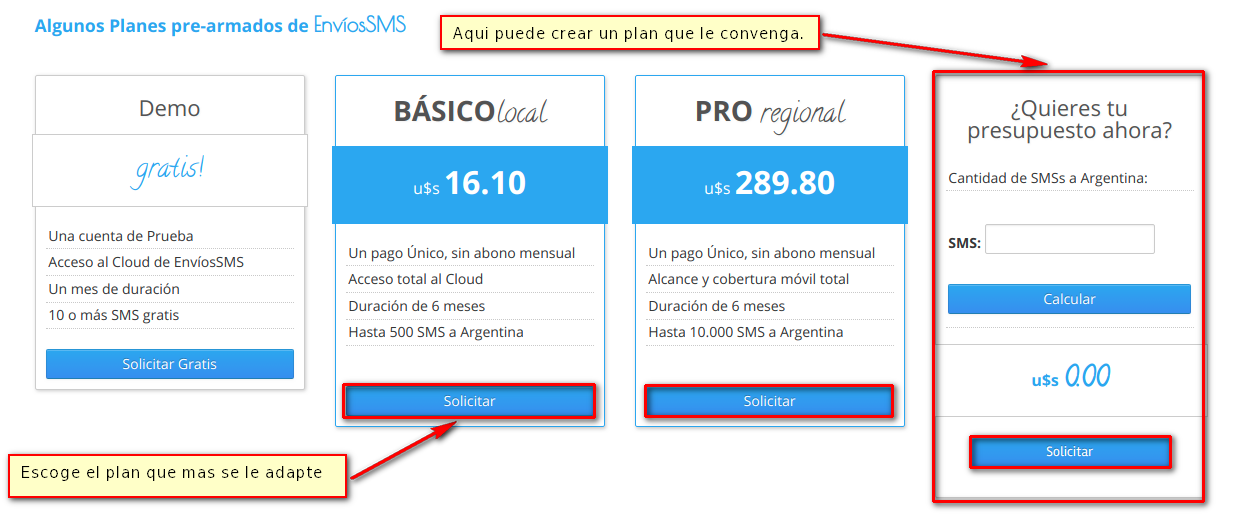
2 Una vez que haya elegido su plan, lo reenviara a un formulario donde debe poner sus datos para contratar el servicio.
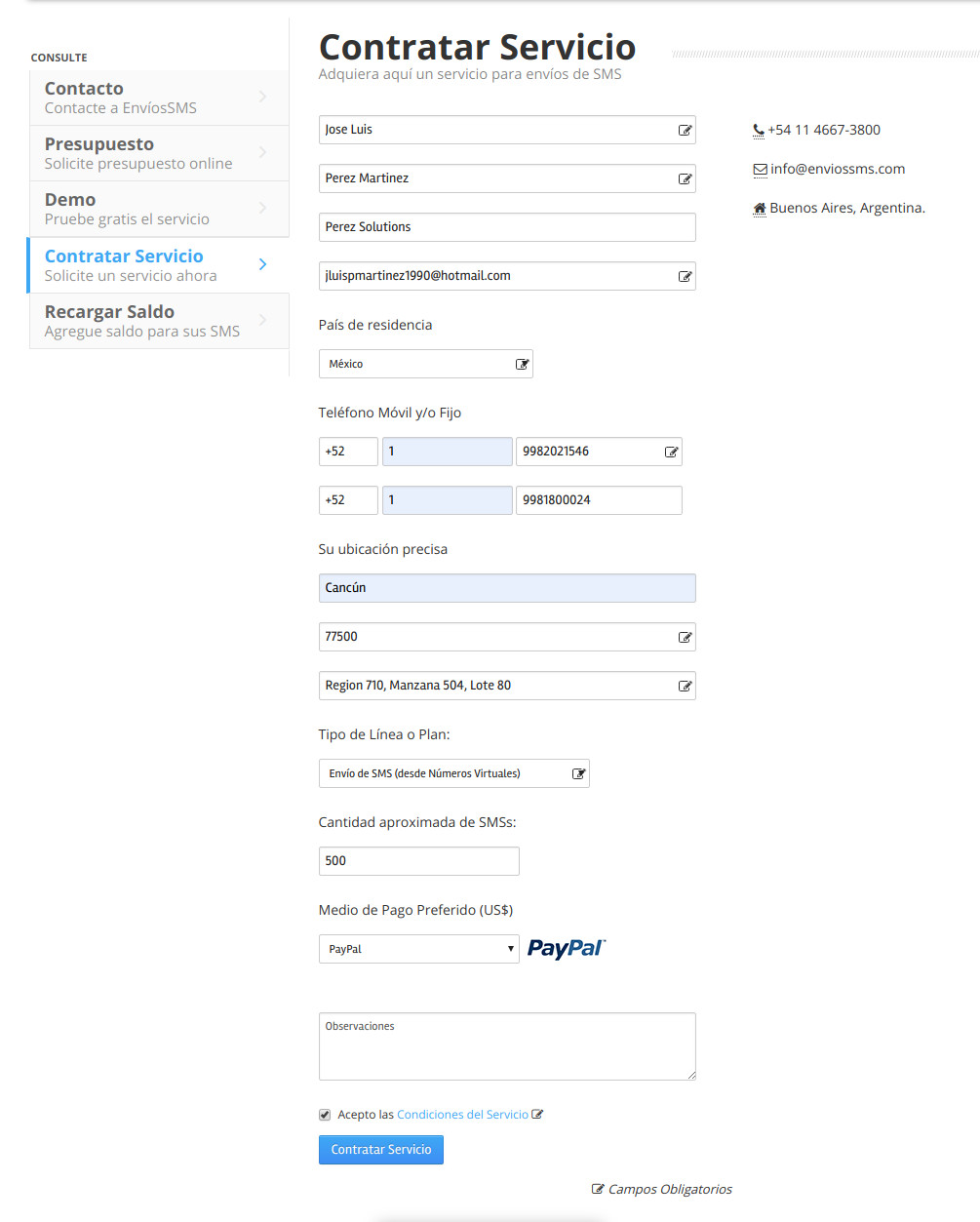
Una vez se haya completado el pago, se le enviara un mensaje a su correo electrónico donde se le otorgara su usuario y contraseña.
Nota
3 Ingrese a https://wisphub.net/sms/envios-sms/ e ingrese los datos que se le pide.
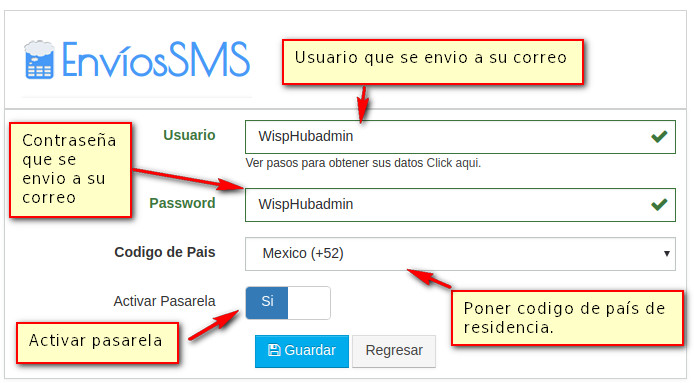
Nota
4 Si quiere ver un reporte de sus mensajes ha enviado ya sea exitosos o rechazados, puede ir al siguiente link http://virtual.enviossms.com/analyze/dashboard/
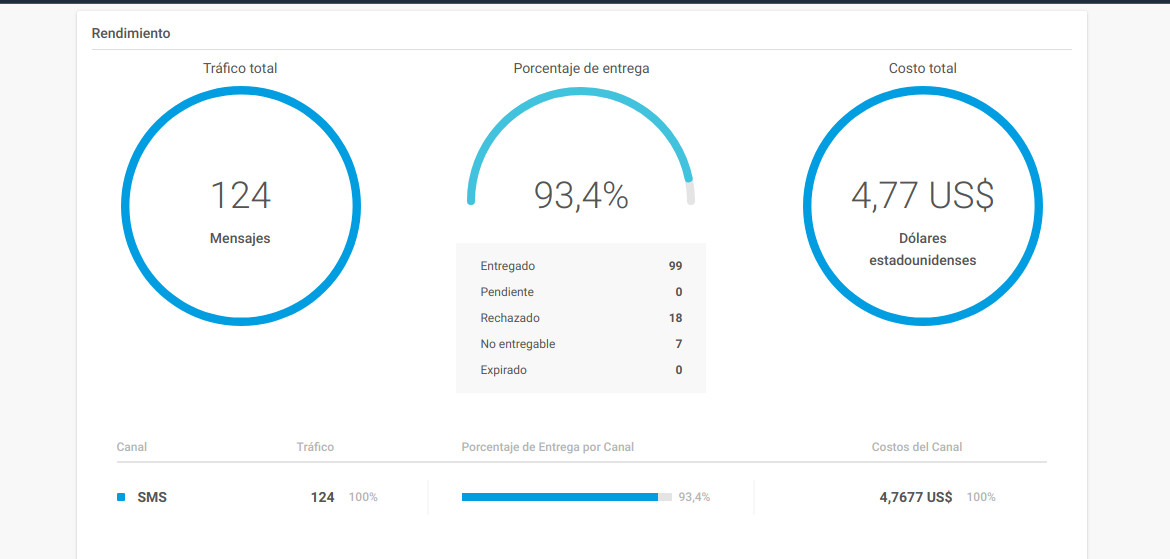
4Seguir las instrucciones del siguiente link https://wisphub.net/documentacion/articulo/enviar-sms-33/ para enviar mensajes.
¿Cuales son los paquetes de envíos de mensajes y sus precios?
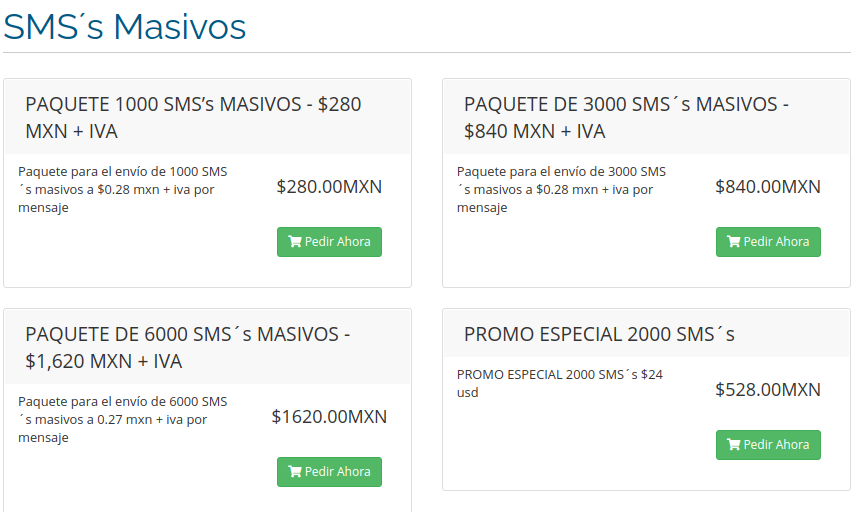
Puede obtener mas información aqui: https://www.pbxhosting.com.mx/billing/cart.php?gid=14
Puede crear una cuenta dentro de la plataforma de PBX Hosting. Esta puede crearse llenando el siguiente formulario: https://www.pbxhosting.com.mx/sms.php
Una vez llenen el registro ahí, el equipo de ventas de PBX Hosting los contactará para ayudarte en la activación de su cuenta para envíos SMS.
Pasos para la Integración - API v1
1Ingrese al formulario en el apartado de Mensajes:
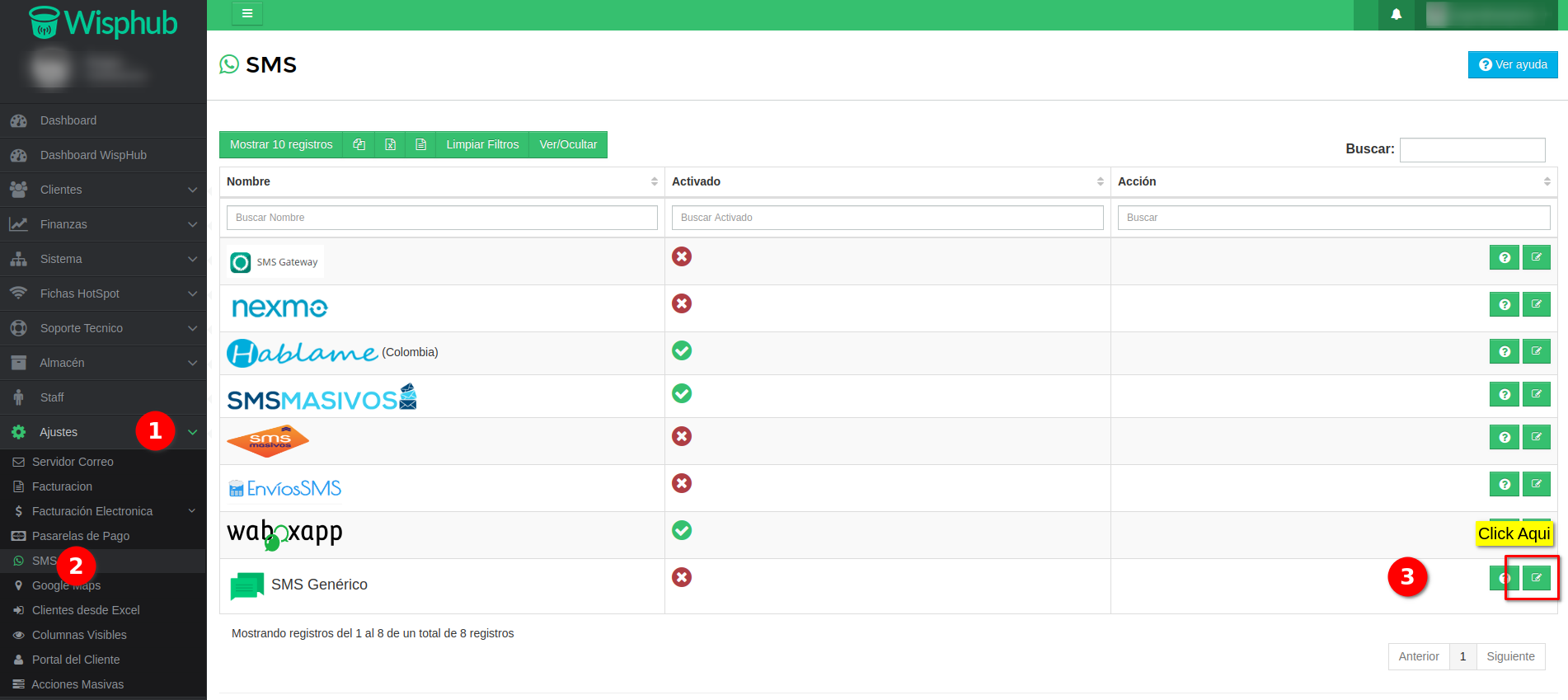
2 Llene el formulario de integracion de su cuenta de la siguiente forma:
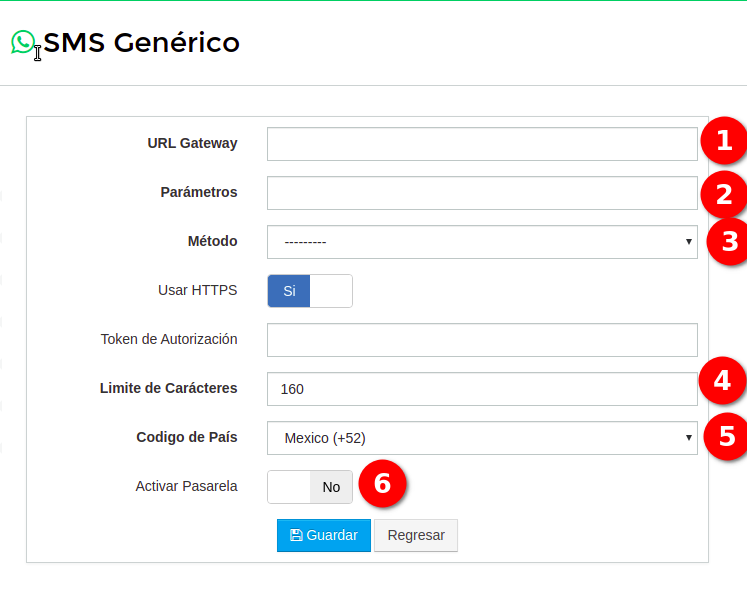
1.- Url Gateway: https://api.portaldesms.com/?
2.- Parámetros: username=user&password=pass&number={destinatario}&message={mensaje}
En el punto 2 debe sustituir el valor de "user" por el usuario de la plataforma de PBX Hosting y en el valor de "pass" la contraseña. No modifique el valor de "destinatario" o el de "mensaje".
3.- Método: Seleccione "GET"
4.- Limite de Carácteres: 160
5.- Codigo de País: El respectivo
NOTA: Deshabilitamos: Usar https y habilitamos el Usar codigo de pais.
Al guardar los datos de la pasarela, puede probar enviando un mensaje personalizado a un cliente desde la lista de clientes.
El resultado del envió del mensaje puede ser visto en la plataforma. Acceda a su cuenta en https://admin.portaldesms.com/dashboard. De click en "Enviar" y luego en "Mostrar Detalle SMS"
Podrá visualizar el estado de envio de cada mensaje.
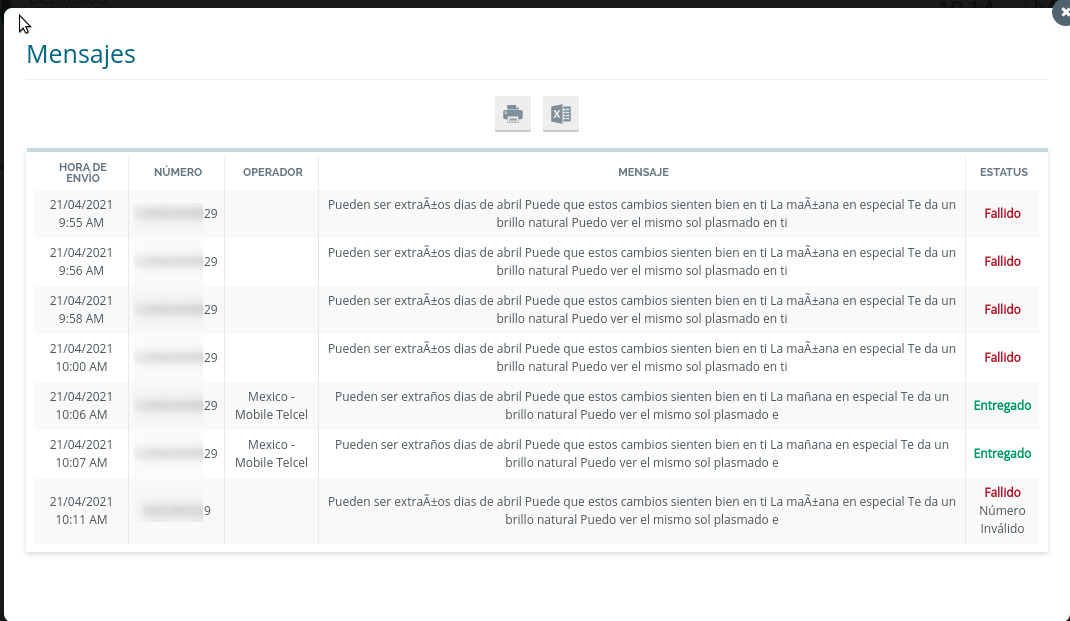
Pasos para la Integración - API v2
1Ingrese al formulario en el apartado de Mensajes:
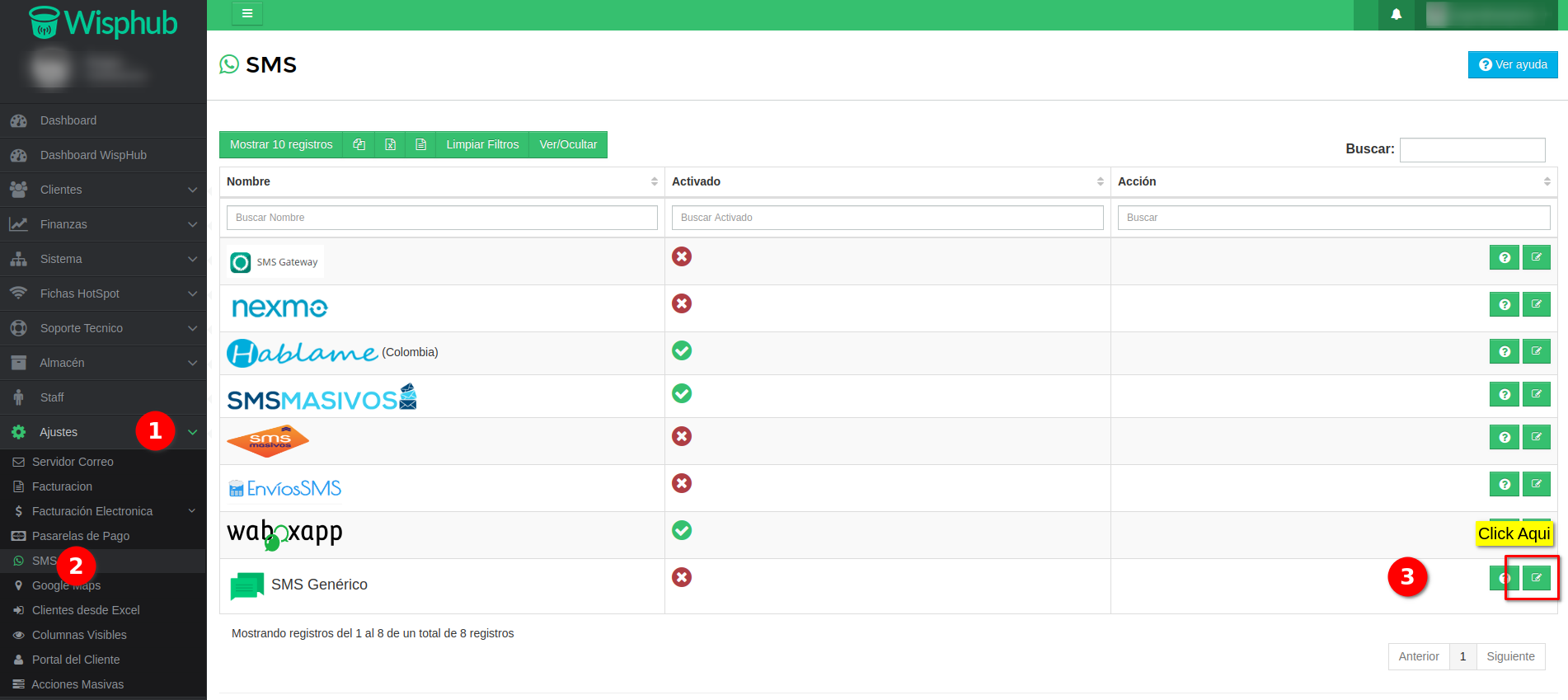
2 Llene el formulario de integración de su cuenta de la siguiente forma:

1.- Url Gateway: https://v2.administradorsms.com/api/v1/sms/
2.- Parámetros: message={mensaje}&numbers=[{destinatario}]
3.- Método: Seleccione "POST"
4.- Usar HTTPS: SI
5.- Token de Autorización: Token 12345
6.- Usar Codigo de País: No
7.- Limite de Carácteres: 160
Sustituya el "12345" por el token de su cuenta. Al guardar los datos de la pasarela, puede probar enviando un mensaje personalizado a un cliente desde la lista de clientes.
El resultado del envió del mensaje puede ser visto en la plataforma. Acceda a su cuenta en https://admin.portaldesms.com/dashboard. De click en "Enviar" y luego en "Mostrar Detalle SMS"
Podrá visualizar el estado de envio de cada mensaje.
¿Cuales son los paquetes de envíos de mensajes y sus precios?
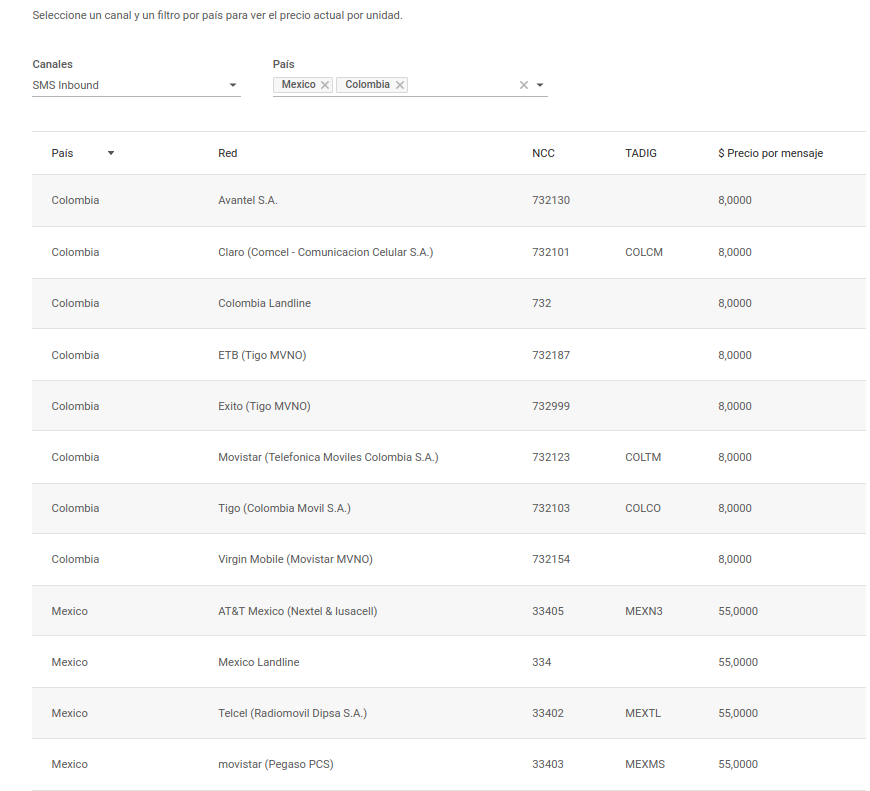
Puede obtener mas información aqui: https://sms.1980tic.com/settings/accounts/pricing
Contacto
Puede crear una cuenta dentro de la plataforma de 1980tic. Tendria que contactar con el sitio para mas información: https://docs.1980tic.us/comenzando/inicio-rapido
Para iniciar sesón en tu cuenta necesitas ingresar aqui: https://sms.1980tic.com/login/
Pasos para la Integración
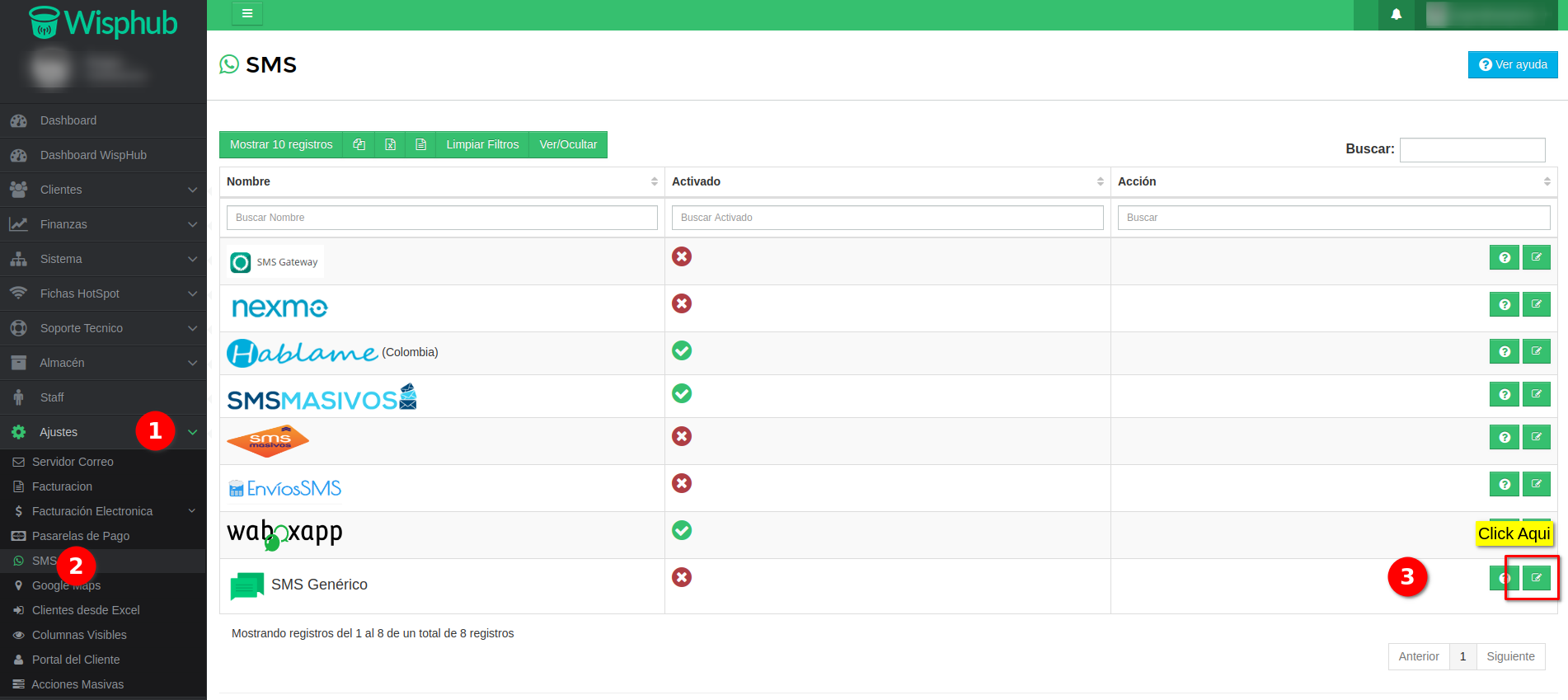
2 - Llene el formulario de integración de su cuenta de la siguiente forma:
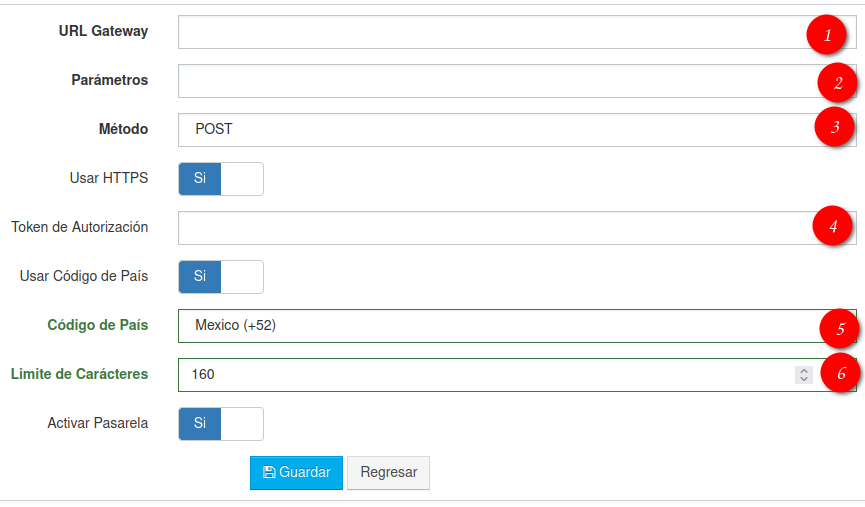
1.- Url Gateway: http://api.messaging-service.com/sms/1/text/single
2.- Parámetros: to={destinatario}&text={mensaje}
No modifique el valor de "destinatario" y el de "mensaje".
3.- Método: Seleccione "POST"
4-Importante en "Token de Autorización"
- 4.1 El usuario y la contraseña se combinan en una cadena de esta forma: usuario:contraseña .
- 4.2 La cadena resultante se codifica en Base64, lo puede realizar aqui:https://www.convertstring.com/es/EncodeDecode/Base64Encode
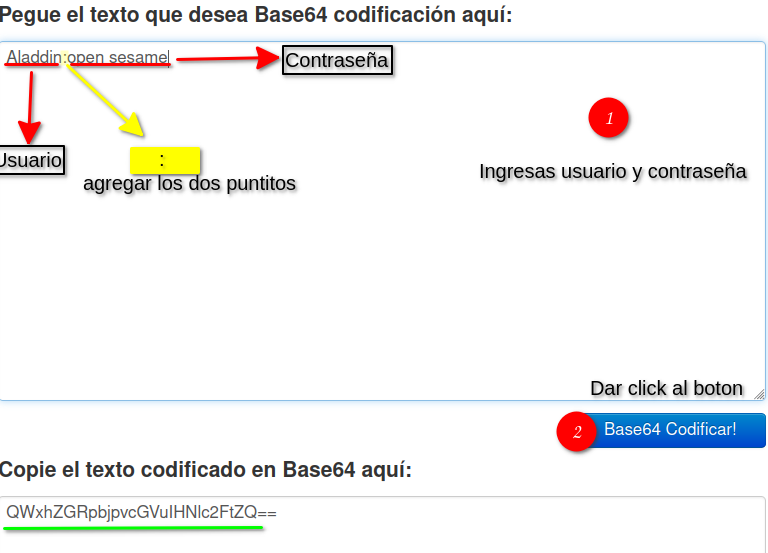
- 4.3 El método de autorización y un espacio, así:
"Basic ", se colocan antes de la cadena codificada.
5.- Limite de Carácteres: 160
6.- Codigo de País: El respectivo
Quedando de esta forma como ejemplo
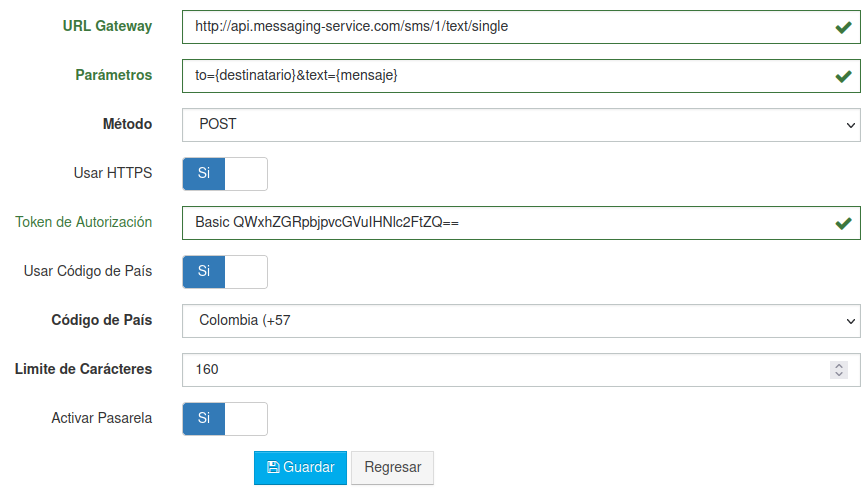
Al guardar los datos de la pasarela, puede probar enviando un mensaje personalizado a un cliente desde la lista de clientes.
Requisitos para enviar mensajes
Para enviar notificación el cliente debe tener un telefono celular con el formato nacional, solo numero y sin codigo de pais. Ej: 9998887777. Tambíen la opción Enviar avisos SMS. Esto se configura desde la información adicional del cliente.
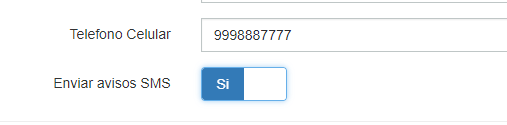
Cuando se generan facturas automaticamente por zona o cliente, se enviara recordatorio de pago si tiene activada esta opción:
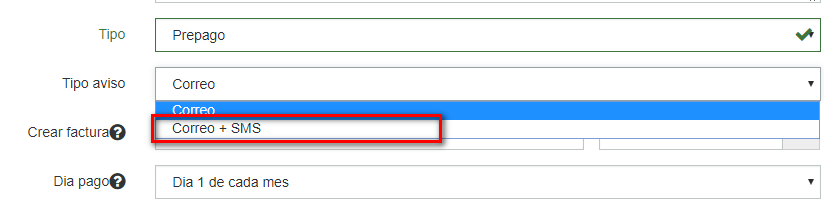
Esto se configura en la zona.
Nota
CRMInbox

Se ha añadido una nueva opción para mensajería de texto vía Whatsapp, en esta sección podrás colocar los datos de la API de Whatsapp de tu cuenta de CRMInbox. Puedes crear tu cuenta siguiendo este link.
La aplicación le permite enviar mensajes de Whatsapp a múltiples números telefónicos, esto al escanear un Código QR
dentro del sistema en el apartado de Dispositivos.
Para implementarlo en WispHub es necesario seguir los siguientes pasos:
1. Acceder al apartado Ajustes > SMS y seleccionar la opcion de Whatsapp Generico
2. Llene el formulario con los datos obtenidos de CRMInbox, de la siguiente forma:
1 URL Gateway: La URL a la que se le enviará la petición HTTP. En CRMInbox es algo parecido a esto (pero dependera de la configuración de tu empresa):
https://wifiplus.crminbox.io/api/devices/1/messages/
2 Parámetros ( Payload): Los parámetros necesarios para enviar el mensaje, en algunas plataformas puede encontrar estos datos con el nombre de Payload. Agrega lo siguiente en el formulario modificar el valor que tiene por default por:
to={destinatario}&message={mensaje}
3 Método: Como se estan realizando peticiones, este debería de ser el método POST por defecto. Revise la documentación de su plataforma y verifique que concuerde y cambie de ser necesario.
4 Token de autorización: Es la llave de autorización que le fue otorgada, la necesita para poder realizar la petición. En el caso de CRMInbox es entregada al realizar una conversacion con Soporte Técnico para que se la entreguen.
Nota: Antes de agregar el token agregar lo siguiente Api-Key
5 Content/type: Utilice lo siguiente:
- application/json
6 Código de País: Eliga el correspondiente.
7 Límite de caracteres: 1000
Ejemplo de Integración
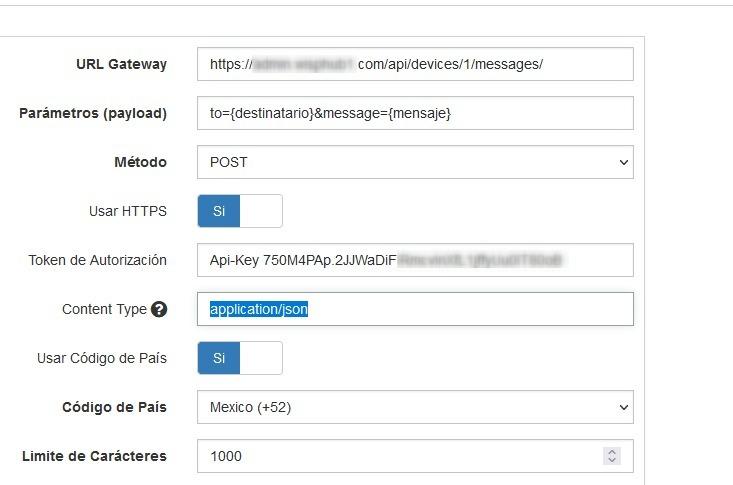
Pasarelas disponibles para mensajeria Whatsapp
Whatsapp version 1
Si tienes cuenta en Wiivo puedes encontrar tus datos de conexión aquí. O en el apartado que dice Documentacion (Docs) y luego dirijase a la opción que diga "Enviar Mensaje" ( Send Messages to a phone number).
Guia Wiivo: https://www.wiivo.net
Contacto para soporte: +573173345005
Pueden aparecer así:
De los datos del Payload nos interesan las variables con las que reemplazaremos por el numero del cliente y el mensaje a mandar, en este caso se llaman phone y message. Esto puede variar en otras plataformas.
1 URL Gateway: https://api.wiivo.net/v1/messages
2 Parámetros ( Payload): Colocamos los parametros juntos separados por una & y colocamos las variables de Wisphub.
Actualmente puede usar 3 variables:
- {destinatario}
- {mensaje}
- {token}
El payload con wiivo quedaría así:
phone={destinatario}&message={mensaje}
3 Método: POST
4 Token de autorización: 68****************************************************
5 Content/type: application/json
6 Código de País: +52
7 Límite de caracteres: 160
Finalmente el formulario quedaría así:
Atención
Ingresar a: https://ultramsg.com/es/
Para la creacion del Token se debe de crear primeramente una instancia, una vez generada esta se mostrara como el punto 3.
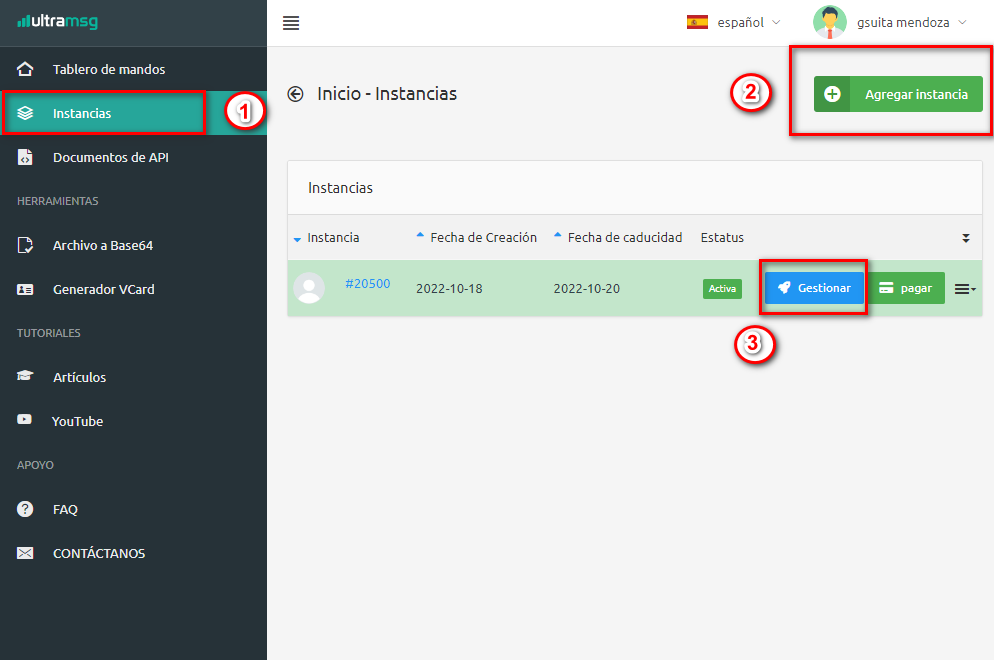
Una vez creada la instancia proseguimos a gestionarla, se nos desplegara la siguiente imagen, en donde nos pedira sincronizar nuestro whatsapp a la plataforma.
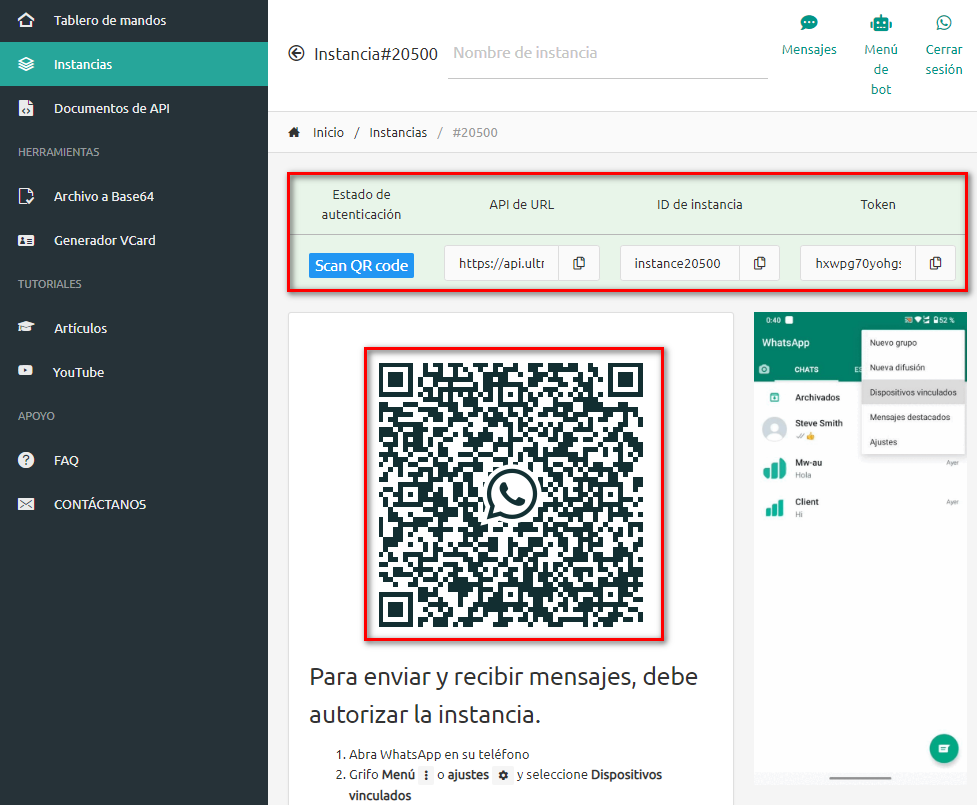
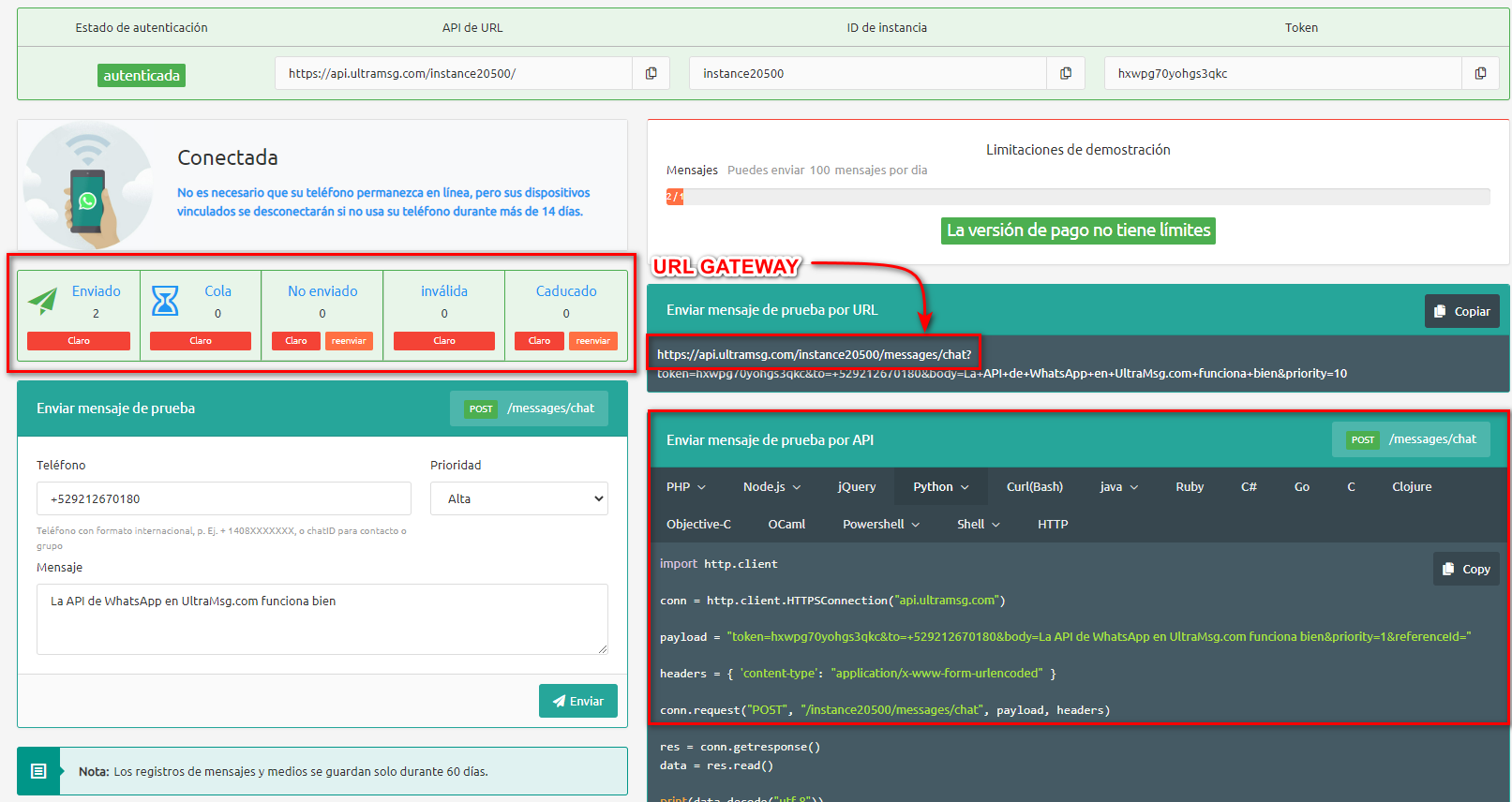
Pida Ayuda
Whatsapp version 2
Ejemplo de integración con "Ultramsg"
El siguiente ejemplo consiste en como llenar el formulario para integrar la plataforma. Este formulario fue llenado conforme a la documentación de la plataforma en Octubre del 2023.
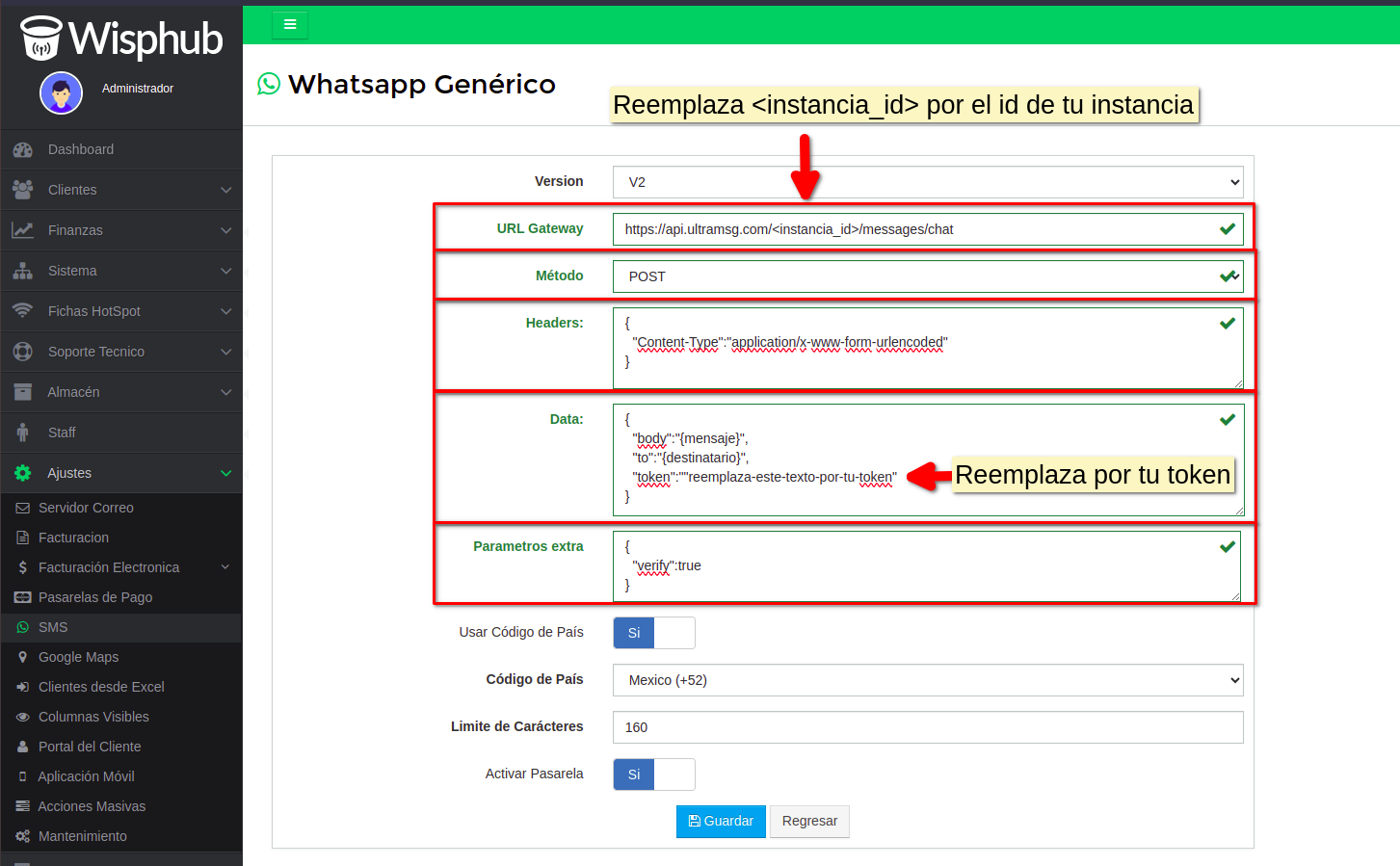
Datos usados en este ejemplo:
1 URL Gateway: https://api.ultramsg.com/<instancia_id>/messages/chat
Reemplaza "<instancia_id>" por el id de tu instancia que asigno ultramsg.
2 Método: POST
3 Headers:
{
"Content-Type":"application/x-www-form-urlencoded"
}
4 Data:
{
"body":"{mensaje}",
"to":"{destinatario}",
"token": "reemplaza-este-texto-por-tu-token"
}
5 Parametros extra:
{
"verify":true
}
El siguiente ejemplo consiste en como llenar el formulario para integrar la plataforma. Este formulario fue llenado conforme a la documentación de la plataforma en Octubre del 2023.
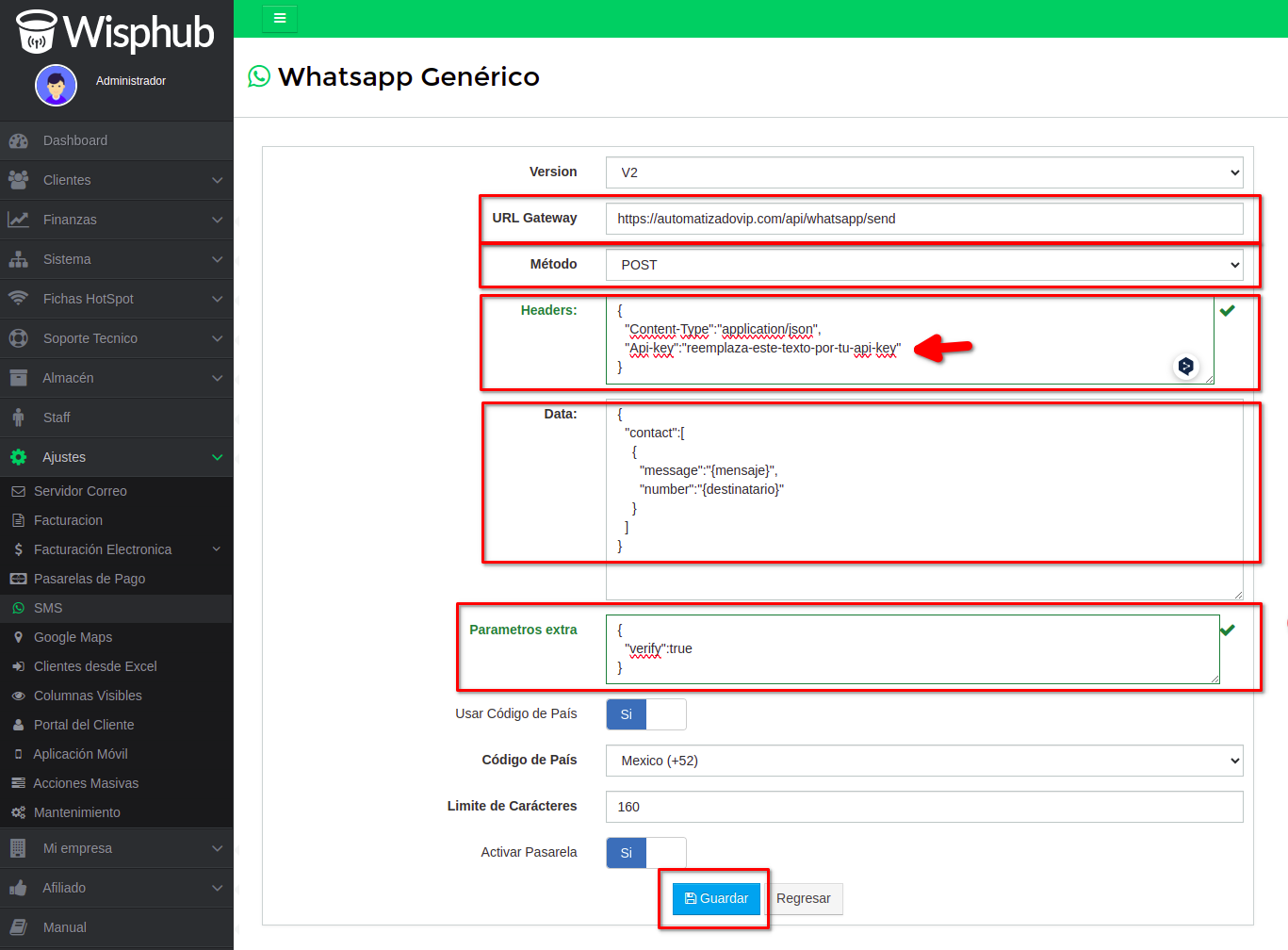
Datos usados en este ejemplo:
1 URL Gateway: https://automatizadovip.com/api/whatsapp/send
2 Método: POST
3 Headers:
{
"Content-Type":"application/json",
"Api-key":"reemplaza-este-texto-por-tu-api-key"
}
4 Data:
{
"contact":[
{
"message":"{mensaje}",
"number":"{destinatario}"
}
]
}
5 Parametros extra:
{
"verify":true
}
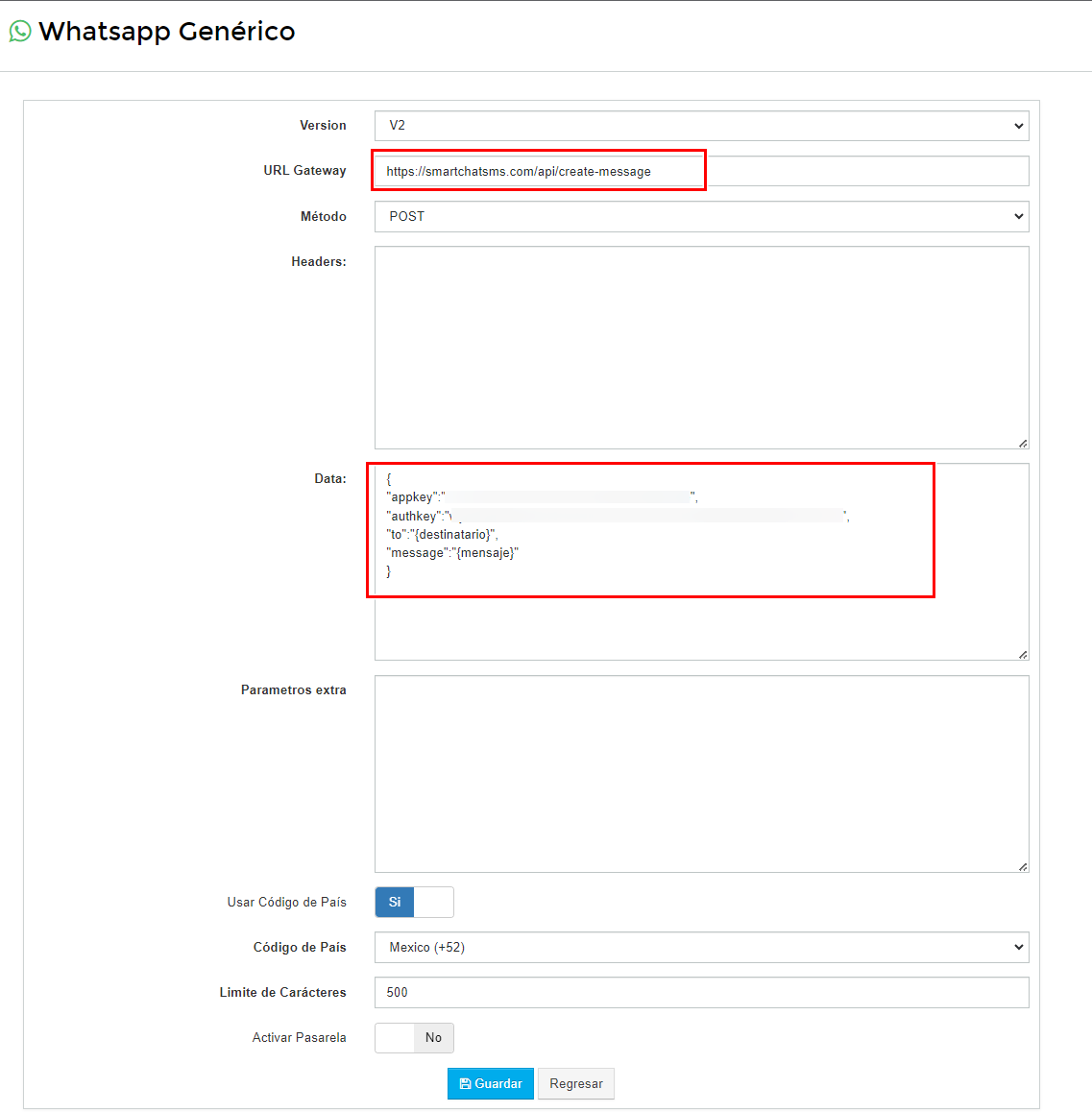
Datos usados en este ejemplo:
1 URL Gateway: https://automatizadovip.com/api/whatsapp/send
2 Método: POST
3 Headers:
4 Data:
{
"appkey":"tuappkey",
"authkey":"tuauthkey",
"message":"{mensaje}",
"to":"{destinatario}"
}
5 Parametros extra
Si tiene alguna pregunta o necesita asistencia adicional, no dude en ponerse en contacto con nuestro equipo de soporte a traves del chat en linea.
Pasarelas disponibles para mensajeria SMS
Para usar nexmo se necesita comprar saldo desde su pagina, no es necesario tener un smartphone para enviar los mensajes. Seguir estos pasos para la configuración:
1Registrarse en nexmo
2Obtener Api Key y Secret, ingresar aqui.
3Ingresar a https://wisphub.net/sms/nexmo/ y completar los datos:
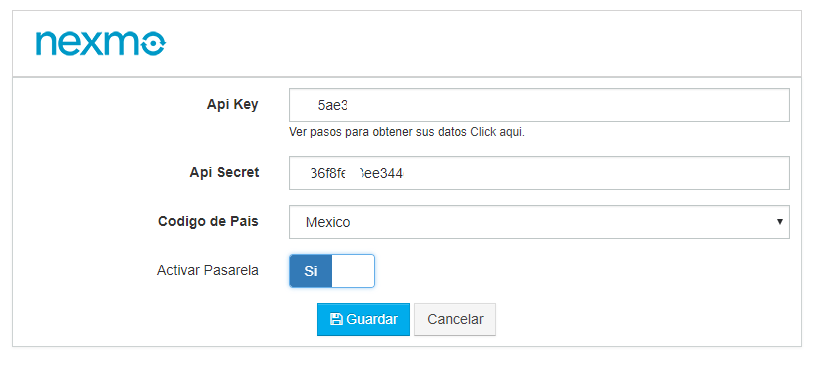
Nota
4Seguir las instrucciones del paso 5 para enviar mensajes.
Información
Para usar Hablame.co se necesita comprar saldo desde su pagina, no es necesario tener un smartphone para enviar los mensajes. Seguir estos pasos para la configuración:
1Ir al siguiente link www.hablame.co/sms/ y seguir los siguientes pasos:
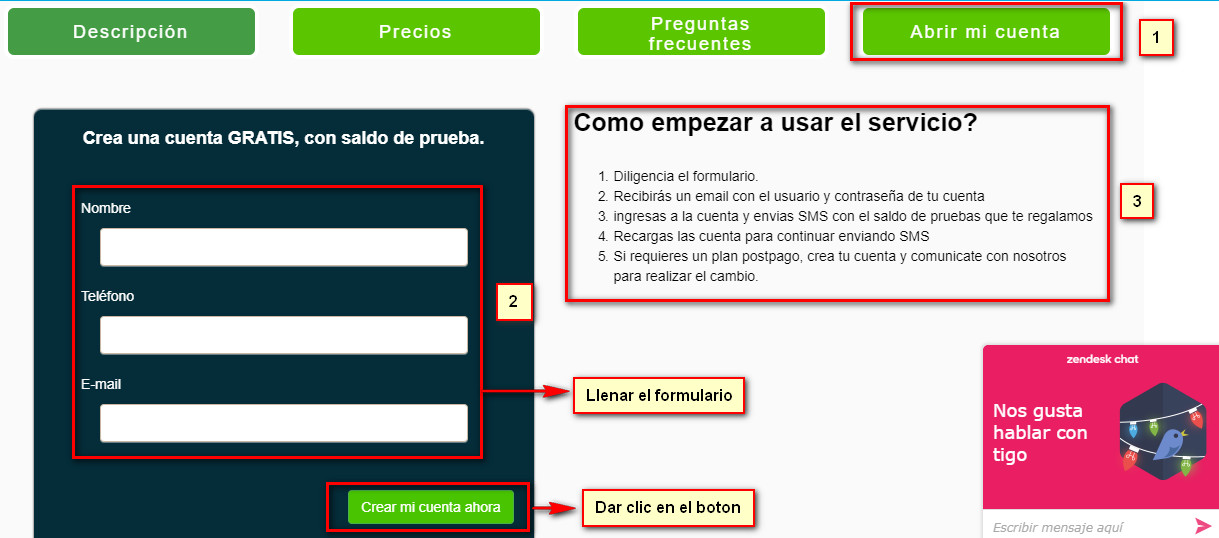
- 1: Dar clic en Abrir mi cuenta.
- 2: Llenar el formulario.
- 3: Seguir los pasos que indica la pagina.
2Obtener accesos de la API
Debes iniciar sesión con tu cuenta en https://ecare.hablame.co/ y despues ir en la a la sección Mensajes de texto - SMS.:

Despues ir a la sección Integreción API.
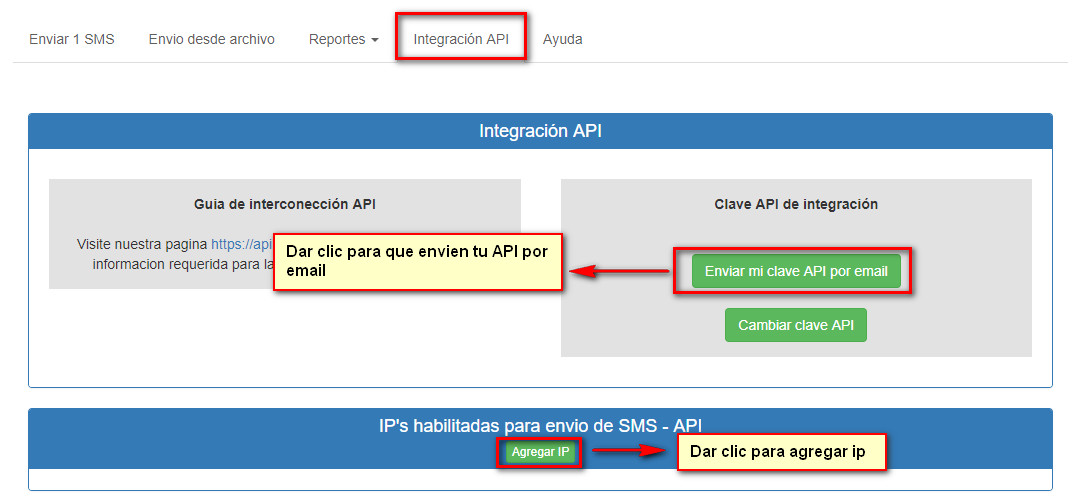
Agregar la IP
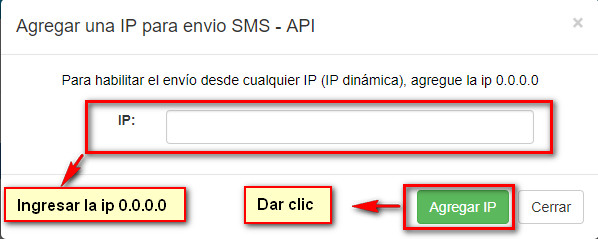
3Ingresar a https://wisphub.net/sms/hablame/ y completar los datos:
Una vez recibido los datos del API por correo, copiar y pegar en el siguiente formulario:
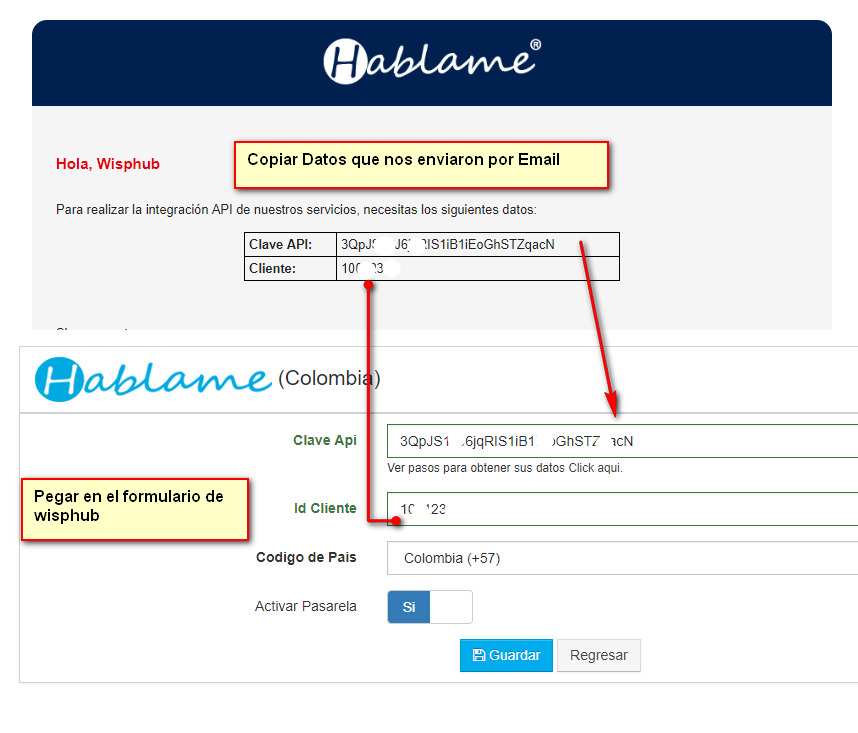
4Recargar saldo
Para recargar saldo unicamente tienes que ir al panel de Hablame.co y dar Clic en la sección de recargar saldo.
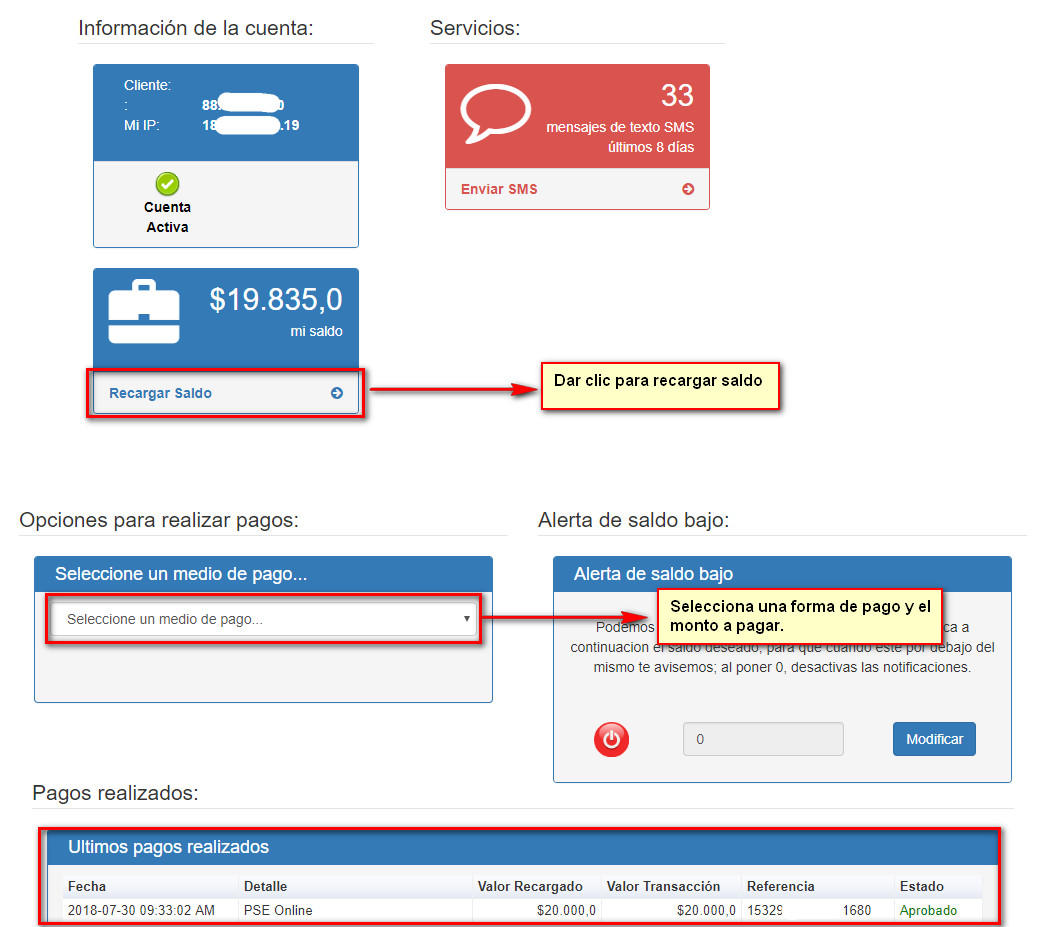
5Para saber si sus mensajes están siendo enviados ir a la sección de Reportes y despues dar clic en SMS enviados y ahi le mostrara el historial de sus mensaje
Información
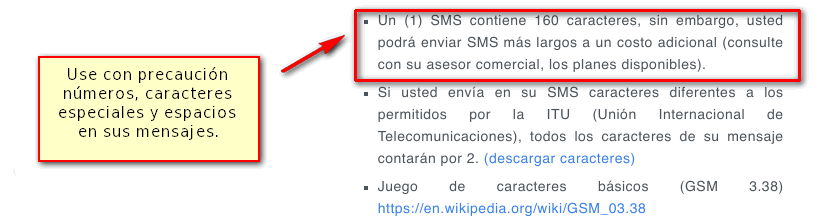
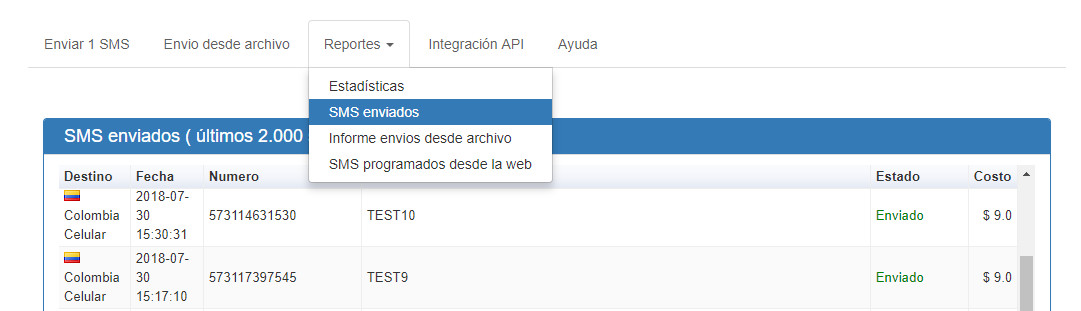
6Seguir las instrucciones del paso 5 para enviar mensajes.
Hablame.co Versión 2
Para esta nueva versión basta con tener una cuenta de Hablame.co, en caso de que sea un usuario nuevo necesitara crear una pero si ya usabas servicios de esta plataforma puedes seguir usando tu usuario y tus paquetes en la segunda versión. Ver mas detalles en el siguiente enlace https://www.hablame.co/ .
1Completar o Actualizar información del formulario de Hablame.co
Si no tienes cuenta en Hablame.co puedes consultar como crear una al inicio de este articulo, en caso de ya estar registrado en Hablame.co basta con hacer lo siguiente.
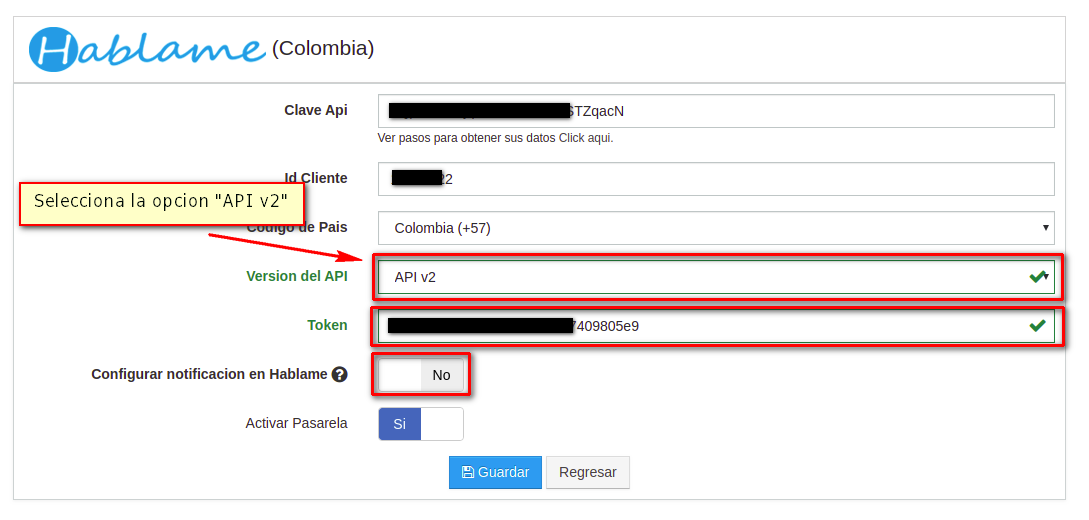
Si ya tenias información registrada tendrás que agregar solo los campos en rojo. En caso contrario tendrás que completar por completo el formulario, para dudas de como conseguir esos datos puedes consultarlo en la información al inicio de este articulo.
Nuevos datos para la version 2:
- Versión del API: Selecciona entre la versión 1 o la versión 2 para enviar mensajes SMS.
- Token: Dato generado al crear tu cuenta y puedes consultarlo en el panel de Hablame.co
- Configurar notificación: Opción para verificar si el mensaje llego al celular del receptor, esto genera un costo extra al mensaje por parte de Hablame.co.
Es importarte verificar los datos que ponemos en la activación como el token
1En la pagina de Hablame nos vamos a inicio y entras en la parte de Ver información para desarrollador.
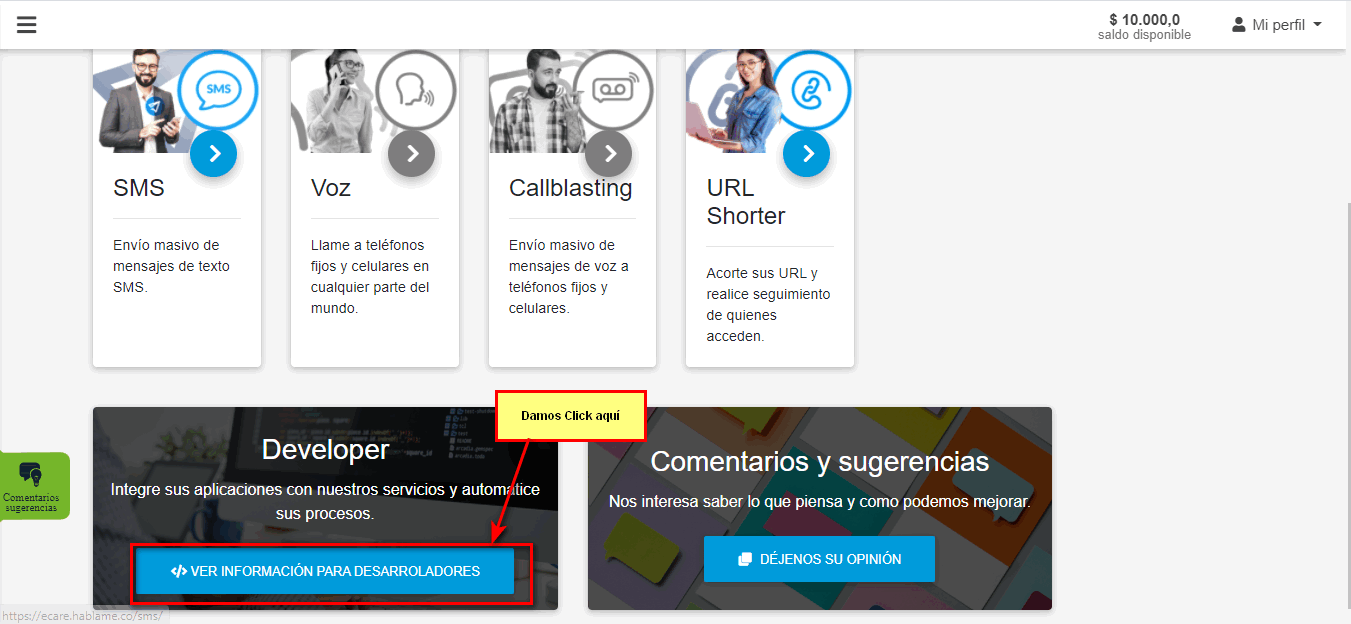
2Nos dará la información para la configuración de la pasarela y debemos de darle click en la imagen del sobre, esto para que llegue a su correo el número de token que irá en Wisphub.
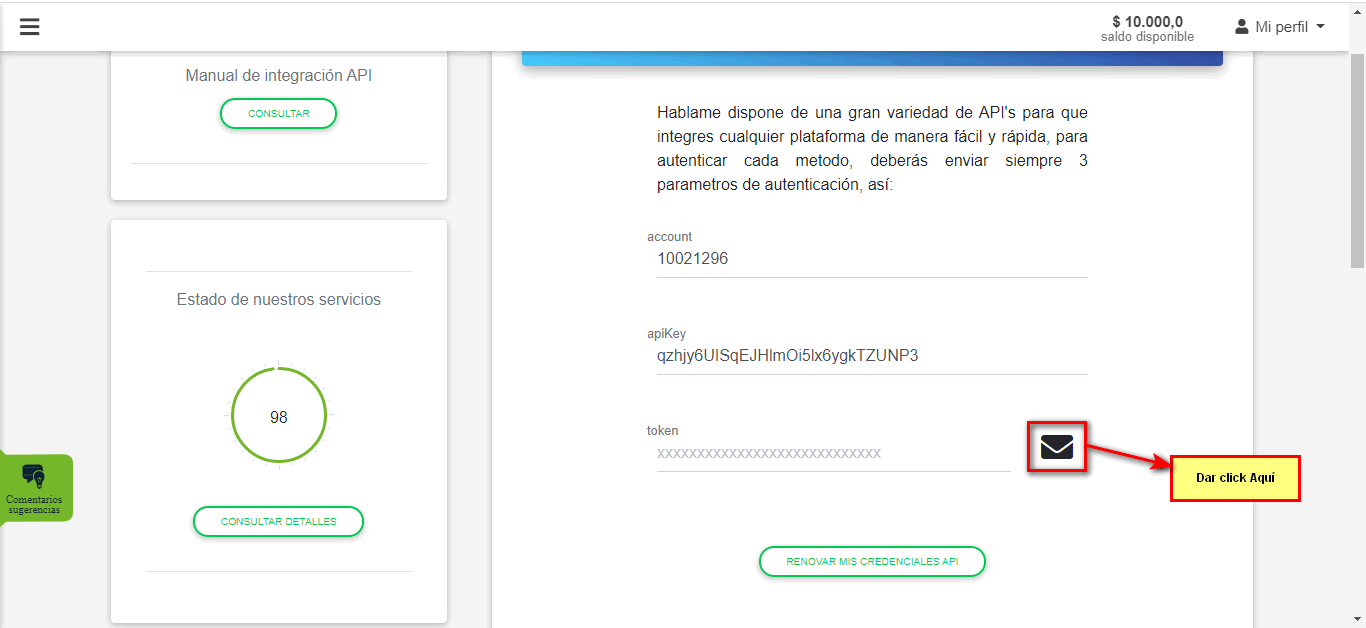
Saldrá un mensaje como a continuación:
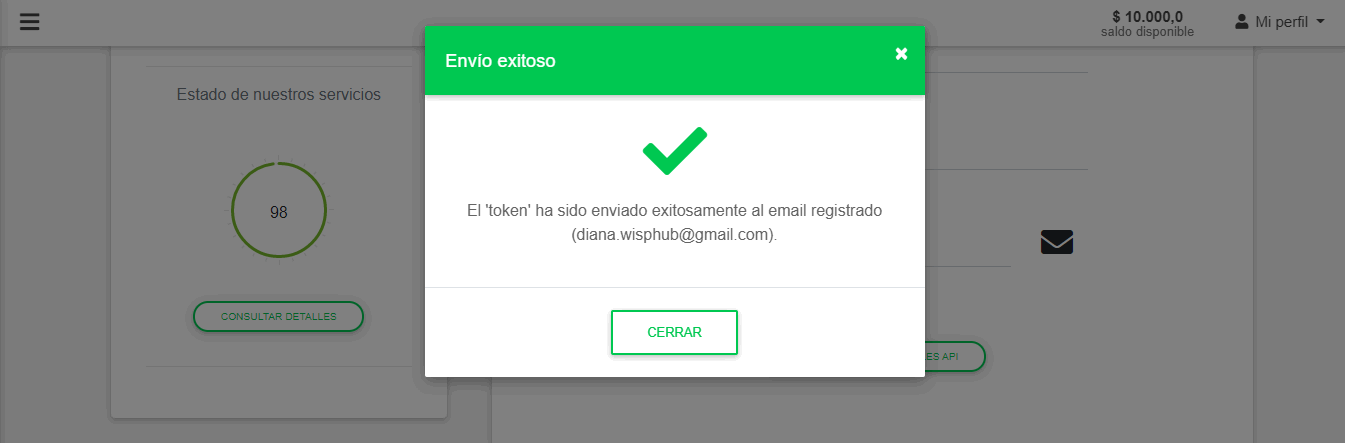 En la pagina de hablame en el apartado de SMS debemos dar click.
En la pagina de hablame en el apartado de SMS debemos dar click.
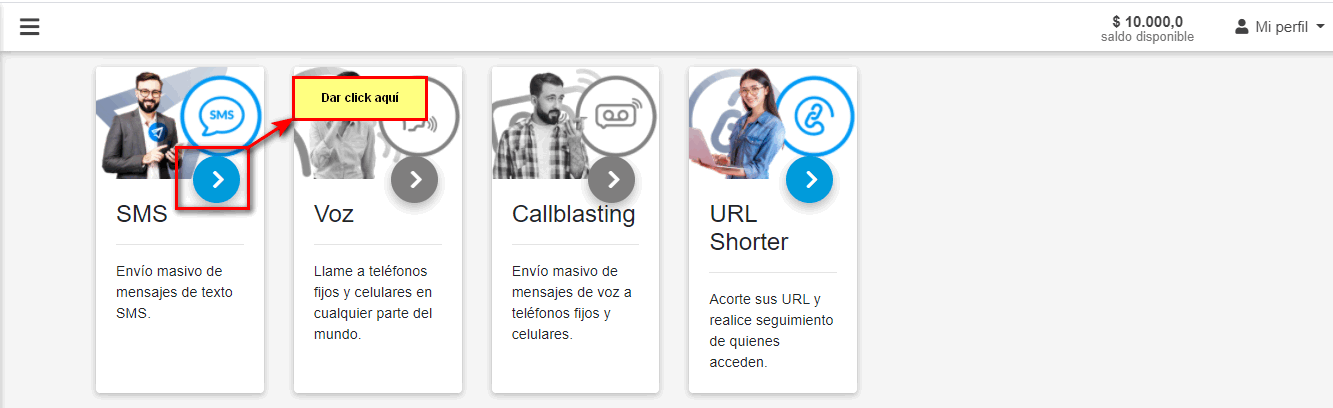 En la parte de configuración debemos de tener habilitado la opción de Envio habilitado desde IP dinámica ya que de no ser así nos saldrá un error al momento de enviar un mensaje.
En la parte de configuración debemos de tener habilitado la opción de Envio habilitado desde IP dinámica ya que de no ser así nos saldrá un error al momento de enviar un mensaje.
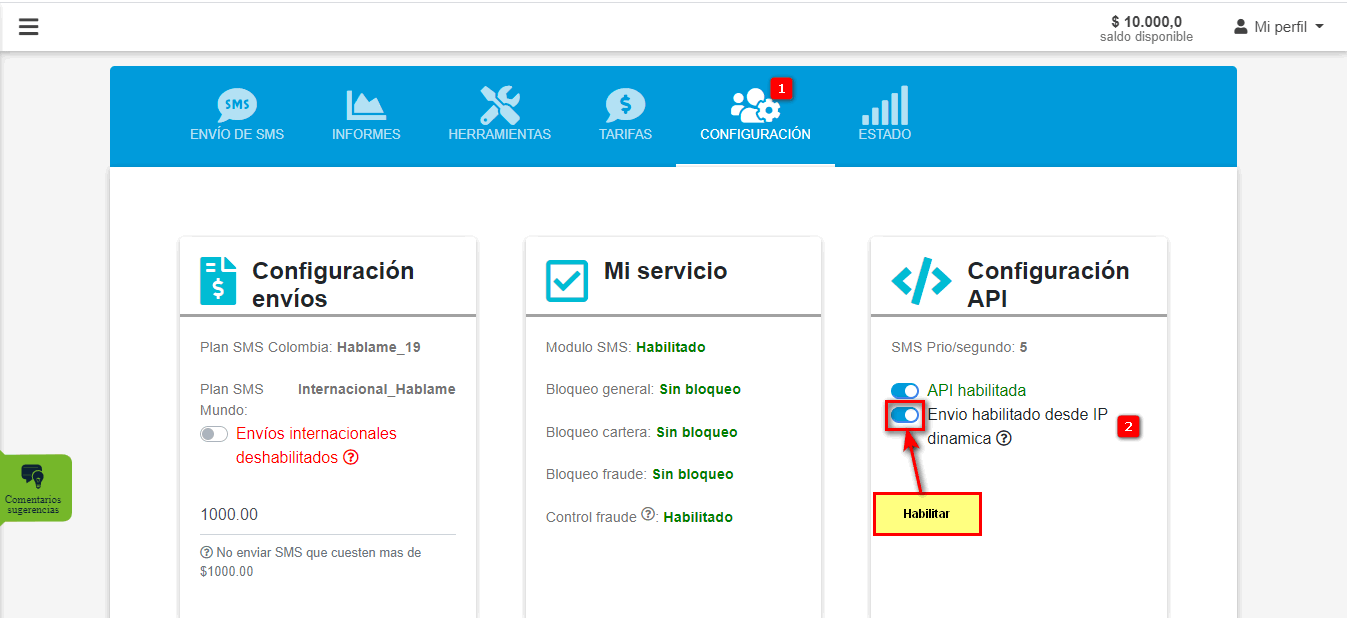
Nota
Con estos pasos podrás mandar mensajes con la segunda versión de Hablame.co en:
- Lista de Clientes
- Lista de Facturas
- Tareas Periódicas (Para Zona y Cliente)
- Acciones Masivas
Para usar la plataforma SMS Masivos se necesita comprar crédito desde la misma, no es necesario tener un Smartphone para enviar los mensajes.
Seguir estos pasos para la configuración:
1Registrarse en SMS Masivos
Para registrarse en SMS Masivos es muy fácil, únicamente tienes que ir al link SMS Masivos y completar el formulario.
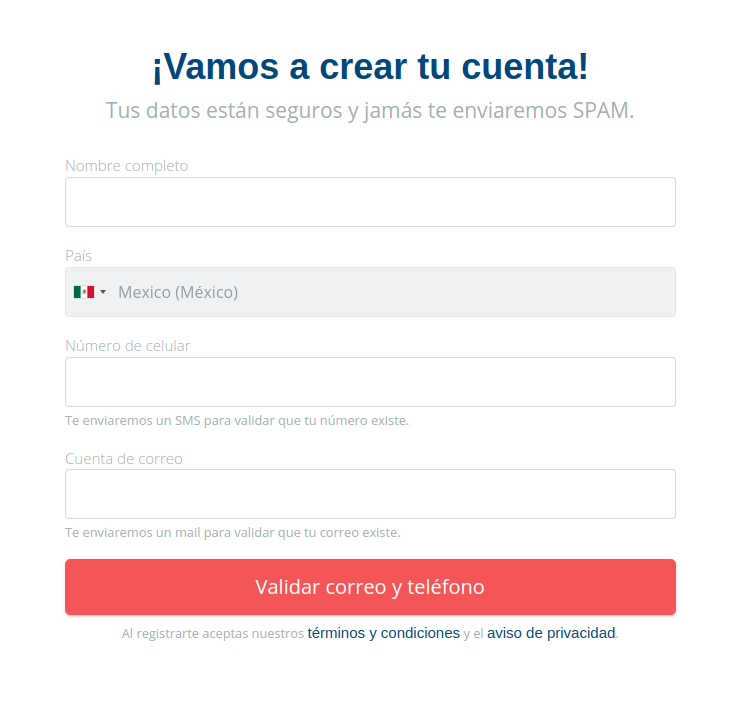
2Obtener API Key para enviar mensajes SMS.
Para obtener la API Key se debe ingresar al link https://app.smsmasivos.com.mx/api. Seleccione el apartado de Intregraciones.
Podrá generar una nueva API Key dando click al botón verde
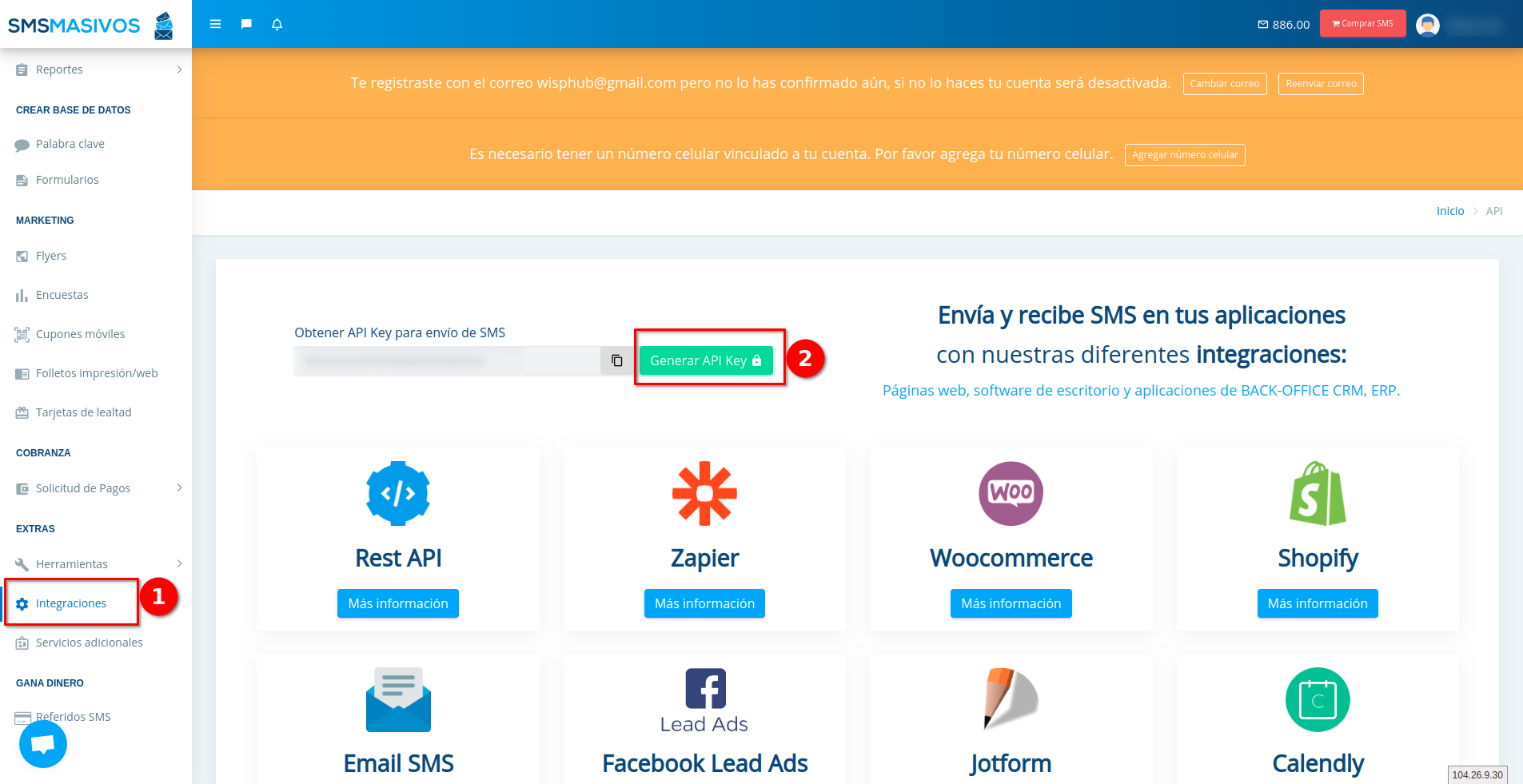
3Ingresar a https://wisphub.net/sms/sms-masivos/ y completar los datos:
Una vez haya generado su API Key debe llenar el siguiente formulario:
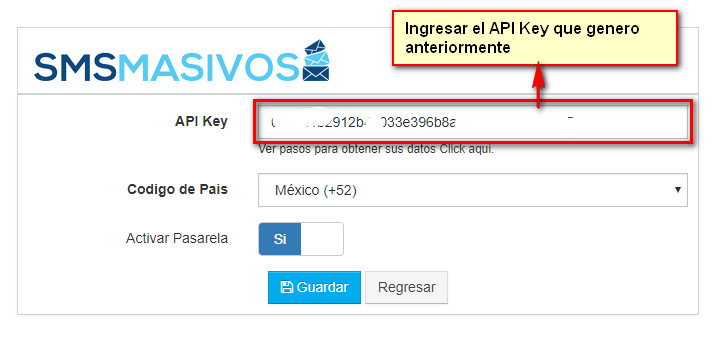
4Comprar Crédito
Para comprar crédito en SMS Masivos hay que ir al link https://app.smsmasivos.com.mx/outbound e ingresar la cantidad de créditos que se desee comprar.
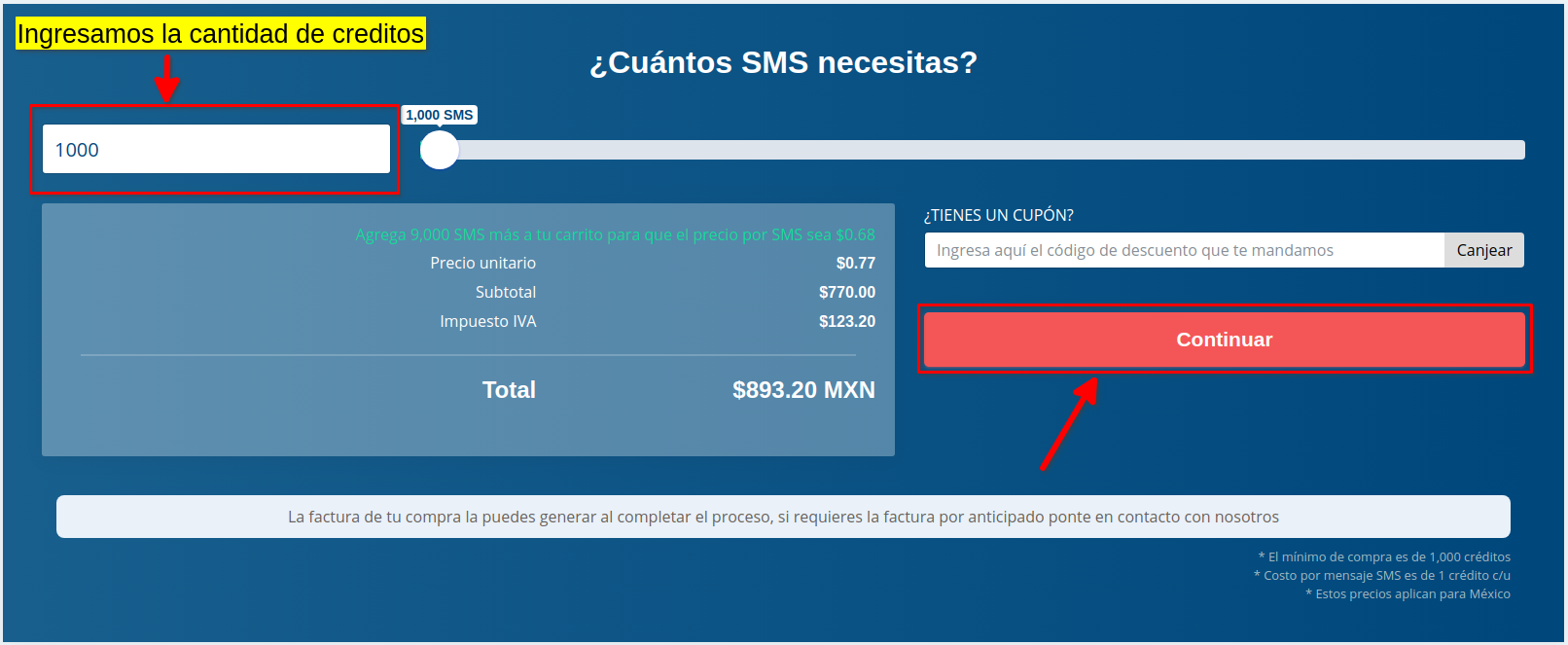
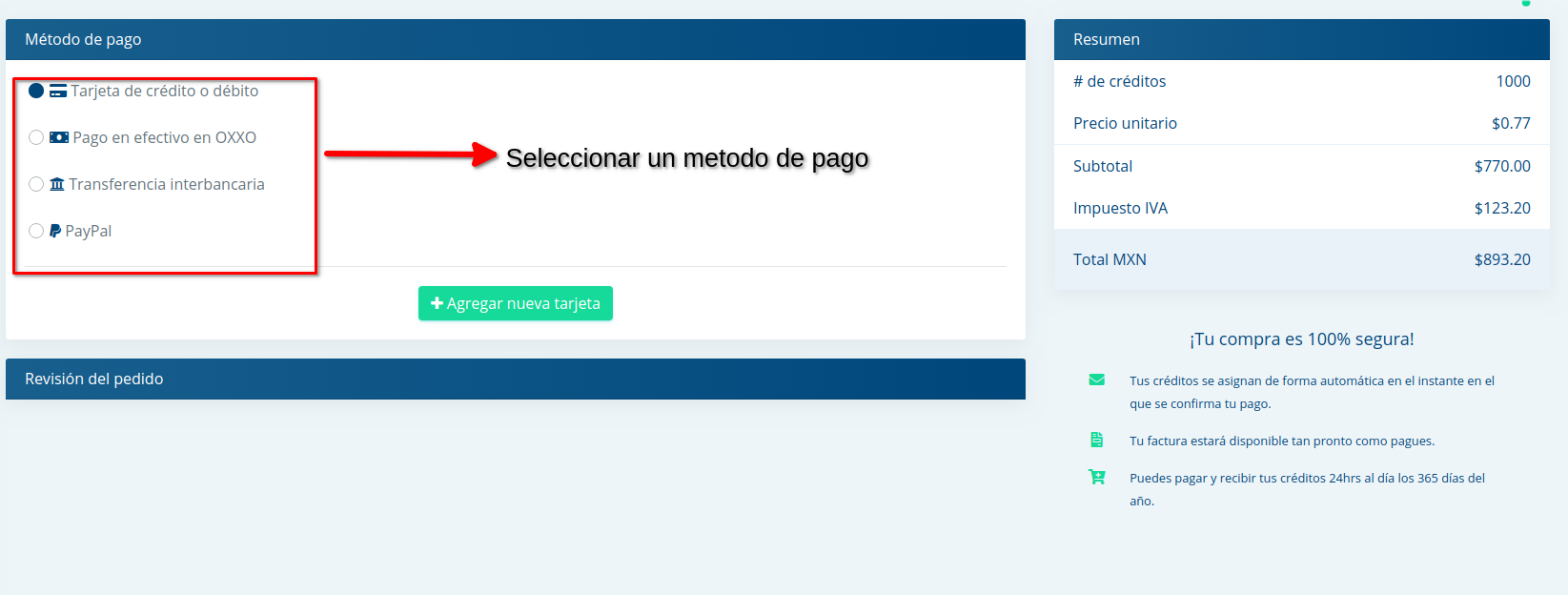
Nota
5Para saber más a detalle acerca de tus mensajes ir a la sección de Reportes https://app.smsmasivos.com.mx/reportes
En esta sección podrás saber si tus mensajes fueron enviados correctamente y si ocurrió algún fallo.
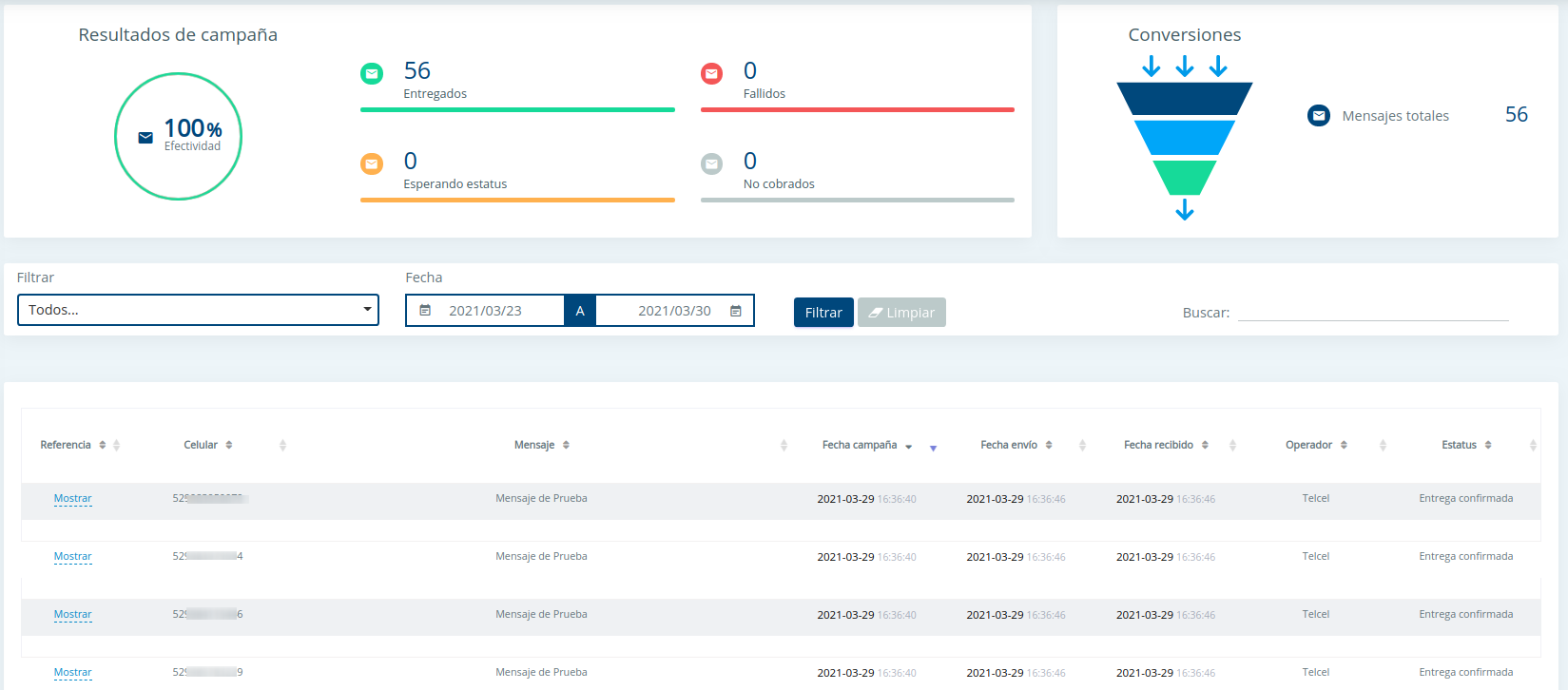
6Seguir las instrucciones del paso 6 para enviar mensajes.
Importante
Para usar la plataforma SMS Masivos se necesita comprar crédito desde la misma, no es necesario tener un Smartphone para enviar mensajes.
¿Que es SMS Masivos.Ar?
Es una plataforma Web autoadministrable para el envío y recepción de Mensajes de Texto, una solución ideal para empresas, instituciones y profesionales que deseen utilizar un nuevo e innovador canal de comunicación con sus clientes, empleados y proveedores.
¿En que países operan?
Argentina, Brasil, Chile, Colombia, Ecuador, El Salvador, Guatemala, México, Perú y Uruguay.
¿Cuanto cuesta su servicio?
Todos los precios son en dolares estadounidenses que van desde los 5 dolares dependiendo del país. Para mayor información ir al siguiente link http://www.smsmasivosweb.com/internacional/
¿Cuanto tiempo dura el servicio?
La vigencia de los paquetes es de 90 días.
¿Como contrato SMS Masivos.Ar?
Para poder crear una cuenta es necesario que mande un correo a [email protected] e indicando para que país necesitas el servicio o de igual forma marcar a uno de los números que proporciona la pagina en el siguiente link https://www.smsmasivos.com.ar/#CONTACTO.
Nota
Una vez que tenga su usuario y contraseña puede entrar a Wisphub y seguir los siguientes pasos.
1Ingrese a https://wisphub.net/sms/sms-masivos-ar/ y completar los datos.
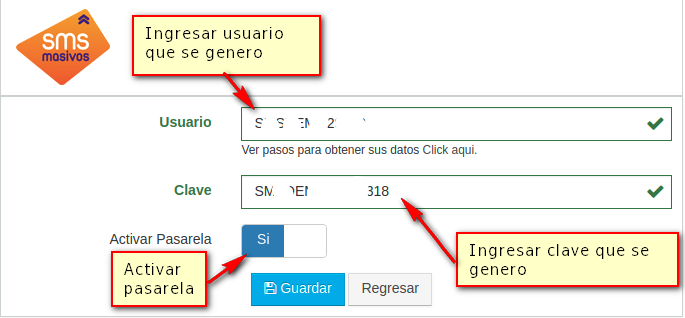
2Para saber que mensajes se han enviado exitosamente puede ir a http://servicio.smsmasivos.com.ar/ver_sms.asp y verlo en la sección de Listado de mensajes enviados.
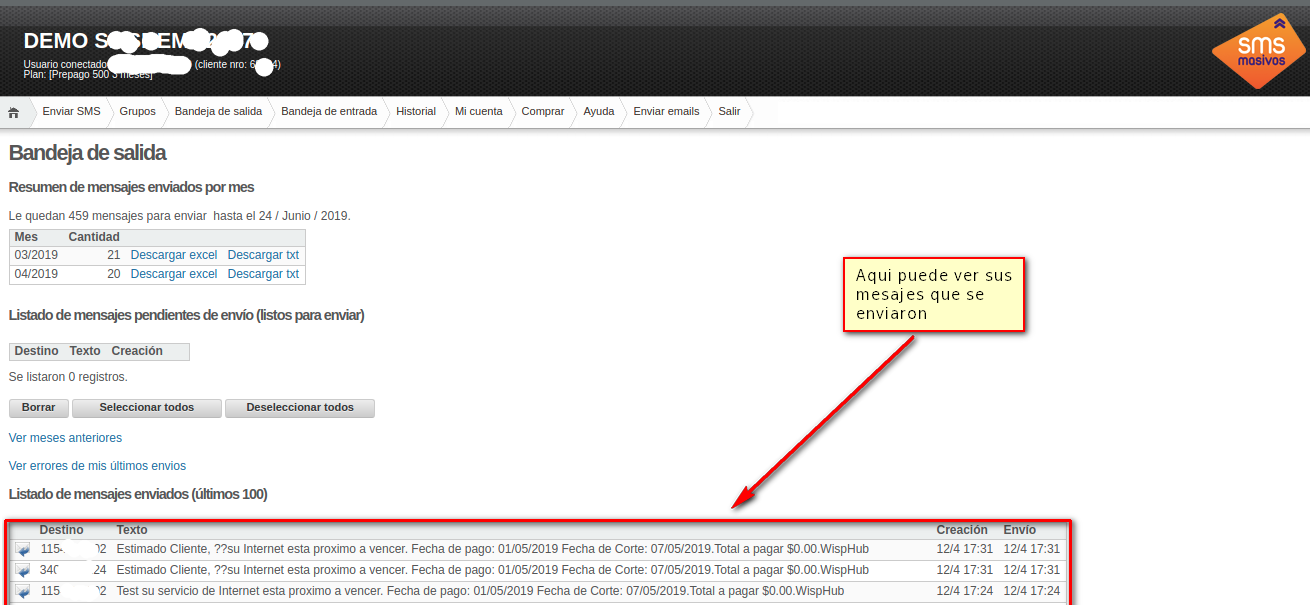
3Para saber que mensajes no se pudieron saber por alguna razón puede ir a http://servicio.smsmasivos.com.ar/ver_sms_enviados_errores.asp y verlo en la sección de Últimos errores de mis envíos.
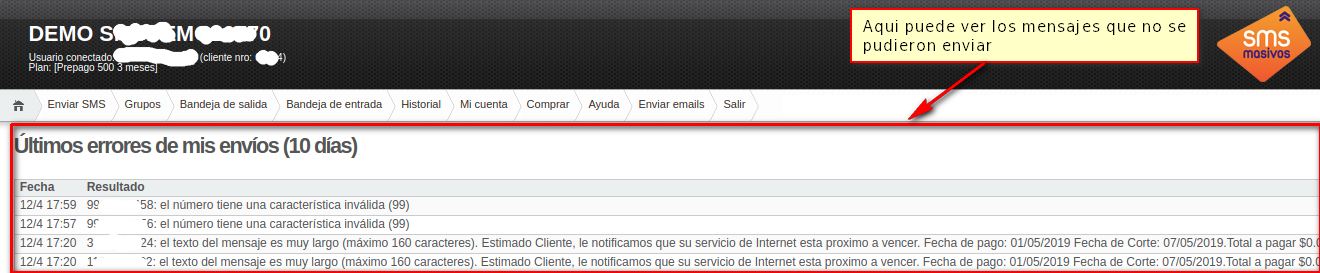
4Seguir las instrucciones del siguiente link https://wisphub.net/documentacion/articulo/enviar-sms-33/ para enviar mensajes.
Para usar la plataforma Envíos SMS se necesita comprar crédito desde la misma, no es necesario tener un Smartphone para enviar mensajes.
¿Que es Envíos SMS?
Es una plataforma Web para el envío de Mensajes, una solución ideal para empresas, instituciones y profesionales que deseen utilizar un nuevo e innovador canal de comunicación con sus clientes, empleados y proveedores.
¿En que países operan?
Argentina, Bolivia, Brasil, Chile, Colombia, Costa Rica, Cuba, Ecuador, El Salvador, Guatemala, Honduras, México, Nicaragua, Panamá, Paraguay, Perú, Puerto Rico, República Dominicana, Uruguay, USA (Estados Unidos) y Venezuela.
Nota
¿Cuanto cuesta su servicio?
Todos los precios son en dolares estadounidenses que van desde lo 16 dolares. Para mas información puede ir al siguiente link http://www.enviossms.com/precios.htm
¿Como contrato Envíos SMS?
Para contratar el servicio debe seguir los siguientes pasos
1Ir al siguiente link http://www.enviossms.com/precios.htm, después ir hasta la sección de Algunos Planes pre-armados de EnvíosSMS, seleccione el plan que mas le ayude.
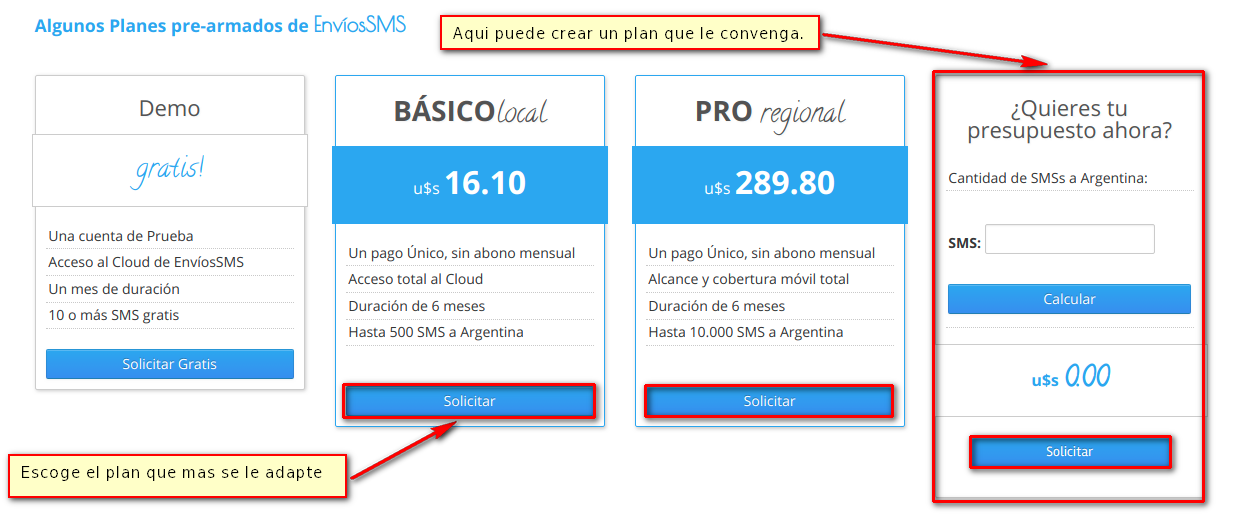
2 Una vez que haya elegido su plan, lo reenviara a un formulario donde debe poner sus datos para contratar el servicio.
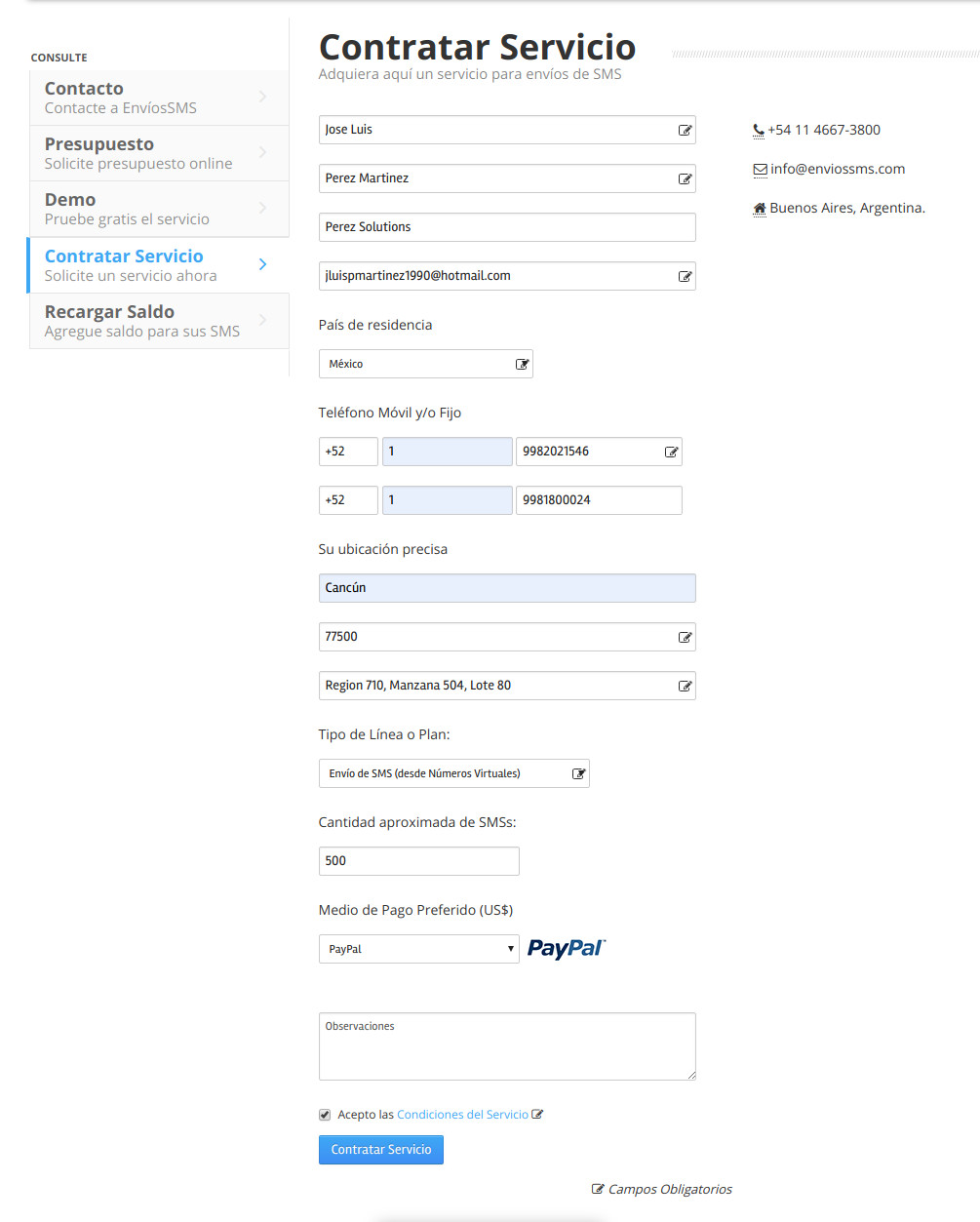
Una vez se haya completado el pago, se le enviara un mensaje a su correo electrónico donde se le otorgara su usuario y contraseña.
Nota
3 Ingrese a https://wisphub.net/sms/envios-sms/ e ingrese los datos que se le pide.
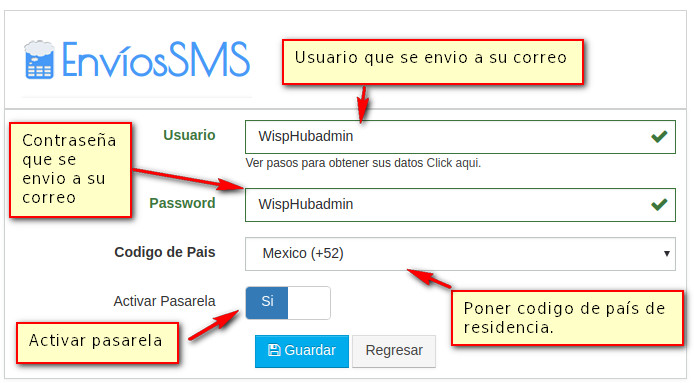
Nota
4 Si quiere ver un reporte de sus mensajes ha enviado ya sea exitosos o rechazados, puede ir al siguiente link http://virtual.enviossms.com/analyze/dashboard/
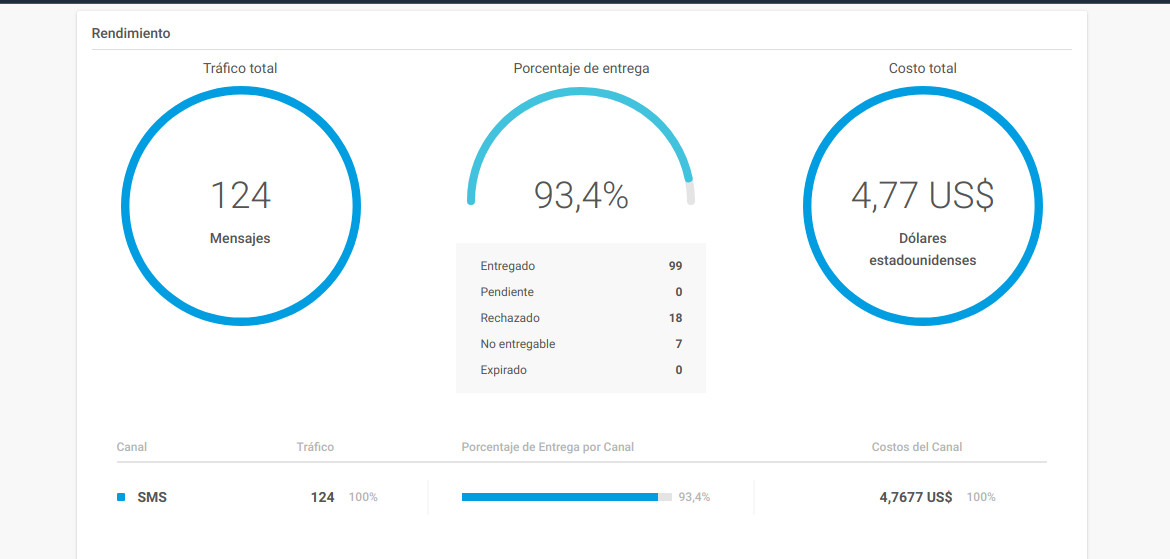
4Seguir las instrucciones del siguiente link https://wisphub.net/documentacion/articulo/enviar-sms-33/ para enviar mensajes.
¿Cuales son los paquetes de envíos de mensajes y sus precios?
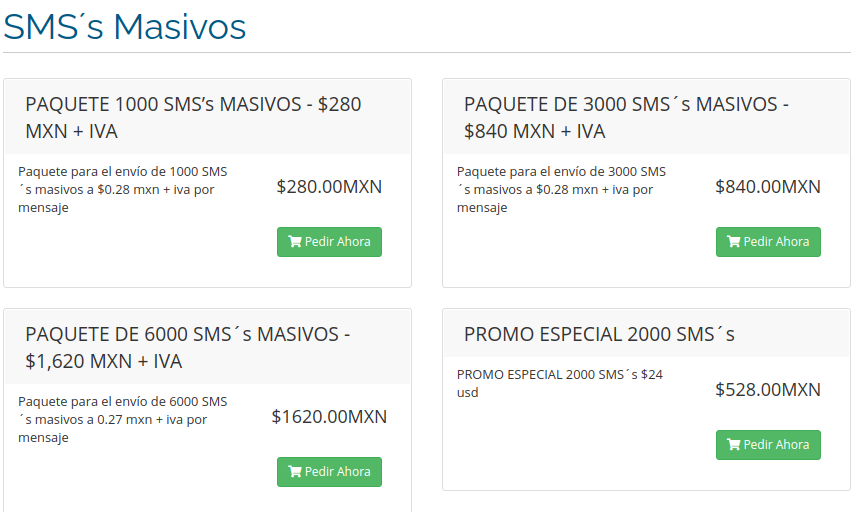
Puede obtener mas información aqui: https://www.pbxhosting.com.mx/billing/cart.php?gid=14
Puede crear una cuenta dentro de la plataforma de PBX Hosting. Esta puede crearse llenando el siguiente formulario: https://www.pbxhosting.com.mx/sms.php
Una vez llenen el registro ahí, el equipo de ventas de PBX Hosting los contactará para ayudarte en la activación de su cuenta para envíos SMS.
Pasos para la Integración - API v1
1Ingrese al formulario en el apartado de Mensajes:
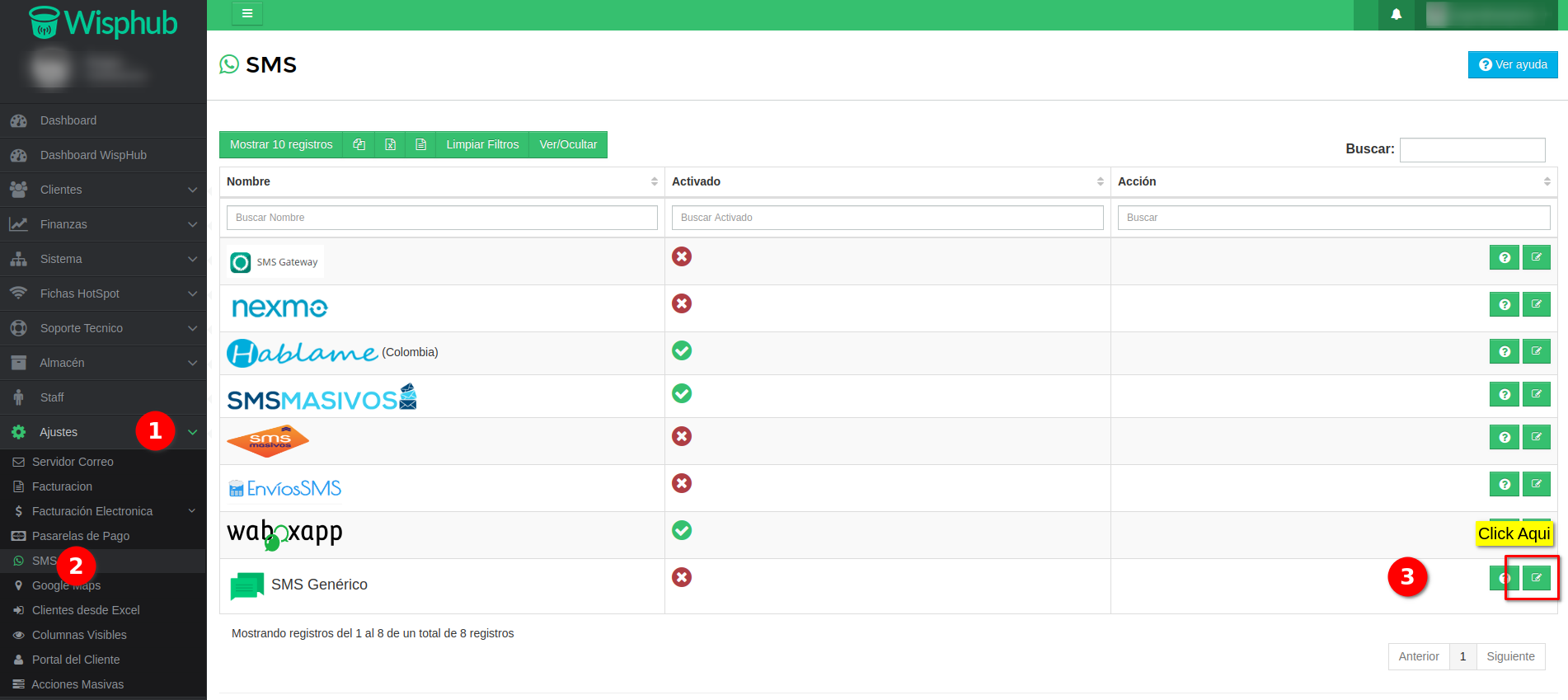
2 Llene el formulario de integracion de su cuenta de la siguiente forma:
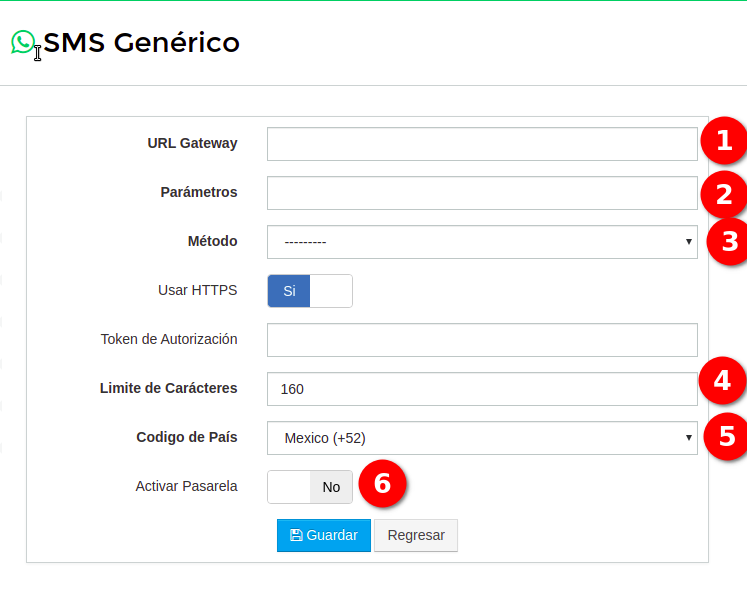
1.- Url Gateway: https://api.portaldesms.com/?
2.- Parámetros: username=user&password=pass&number={destinatario}&message={mensaje}
En el punto 2 debe sustituir el valor de "user" por el usuario de la plataforma de PBX Hosting y en el valor de "pass" la contraseña. No modifique el valor de "destinatario" o el de "mensaje".
3.- Método: Seleccione "GET"
4.- Limite de Carácteres: 160
5.- Codigo de País: El respectivo
NOTA: Deshabilitamos: Usar https y habilitamos el Usar codigo de pais.
Al guardar los datos de la pasarela, puede probar enviando un mensaje personalizado a un cliente desde la lista de clientes.
El resultado del envió del mensaje puede ser visto en la plataforma. Acceda a su cuenta en https://admin.portaldesms.com/dashboard. De click en "Enviar" y luego en "Mostrar Detalle SMS"
Podrá visualizar el estado de envio de cada mensaje.
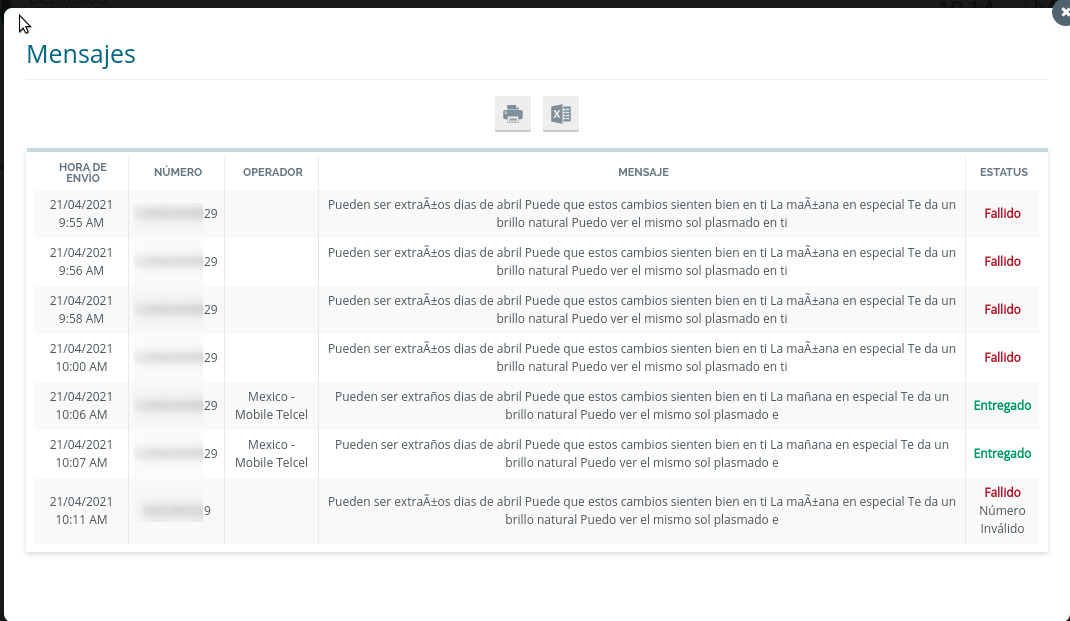
Pasos para la Integración - API v2
1Ingrese al formulario en el apartado de Mensajes:
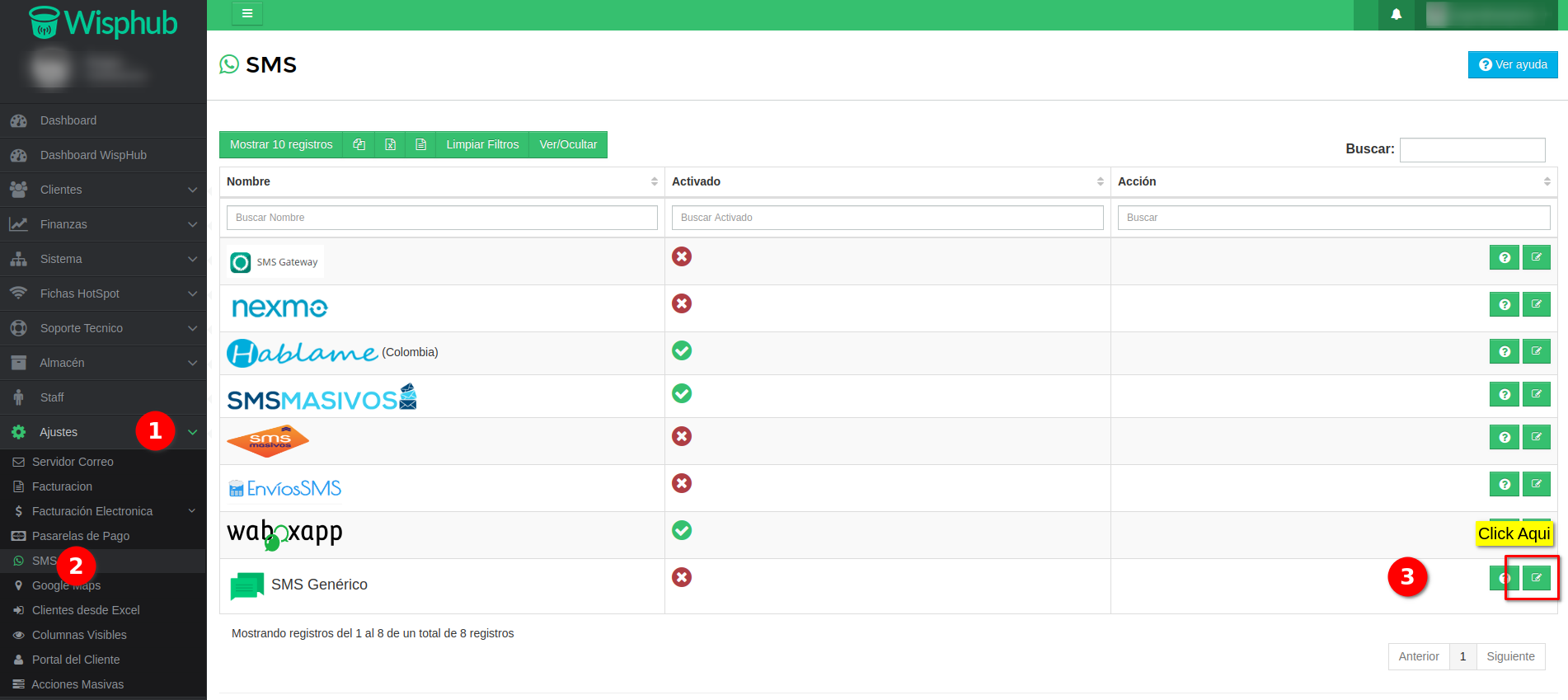
2 Llene el formulario de integración de su cuenta de la siguiente forma:

1.- Url Gateway: https://v2.administradorsms.com/api/v1/sms/
2.- Parámetros: message={mensaje}&numbers=[{destinatario}]
3.- Método: Seleccione "POST"
4.- Usar HTTPS: SI
5.- Token de Autorización: Token 12345
6.- Usar Codigo de País: No
7.- Limite de Carácteres: 160
Sustituya el "12345" por el token de su cuenta. Al guardar los datos de la pasarela, puede probar enviando un mensaje personalizado a un cliente desde la lista de clientes.
El resultado del envió del mensaje puede ser visto en la plataforma. Acceda a su cuenta en https://admin.portaldesms.com/dashboard. De click en "Enviar" y luego en "Mostrar Detalle SMS"
Podrá visualizar el estado de envio de cada mensaje.
¿Cuales son los paquetes de envíos de mensajes y sus precios?
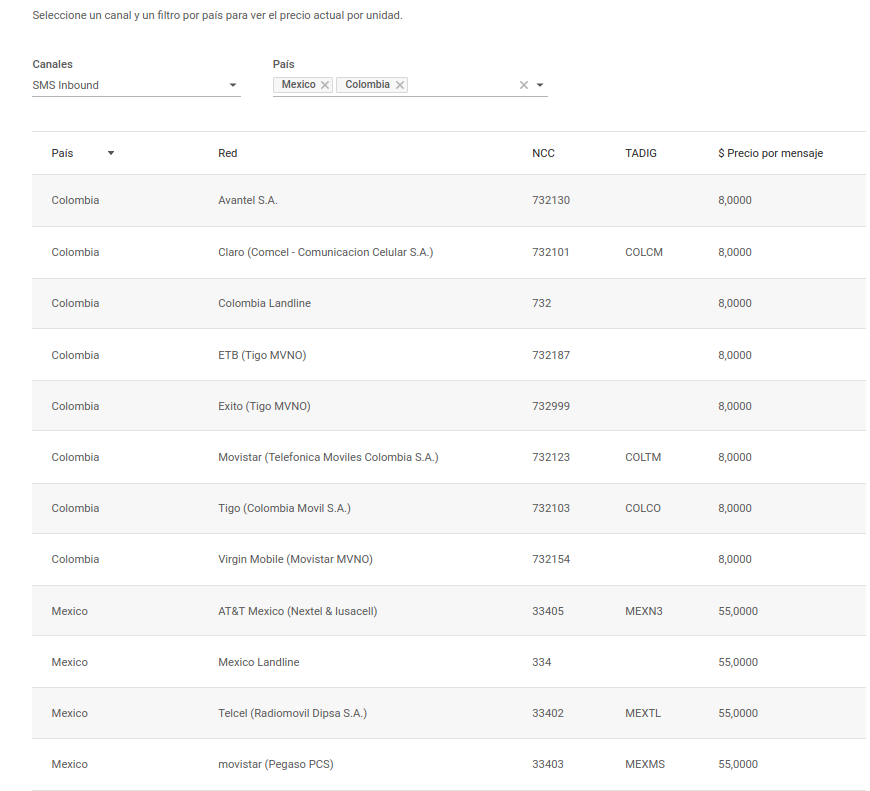
Puede obtener mas información aqui: https://sms.1980tic.com/settings/accounts/pricing
Contacto
Puede crear una cuenta dentro de la plataforma de 1980tic. Tendria que contactar con el sitio para mas información: https://docs.1980tic.us/comenzando/inicio-rapido
Para iniciar sesón en tu cuenta necesitas ingresar aqui: https://sms.1980tic.com/login/
Pasos para la Integración
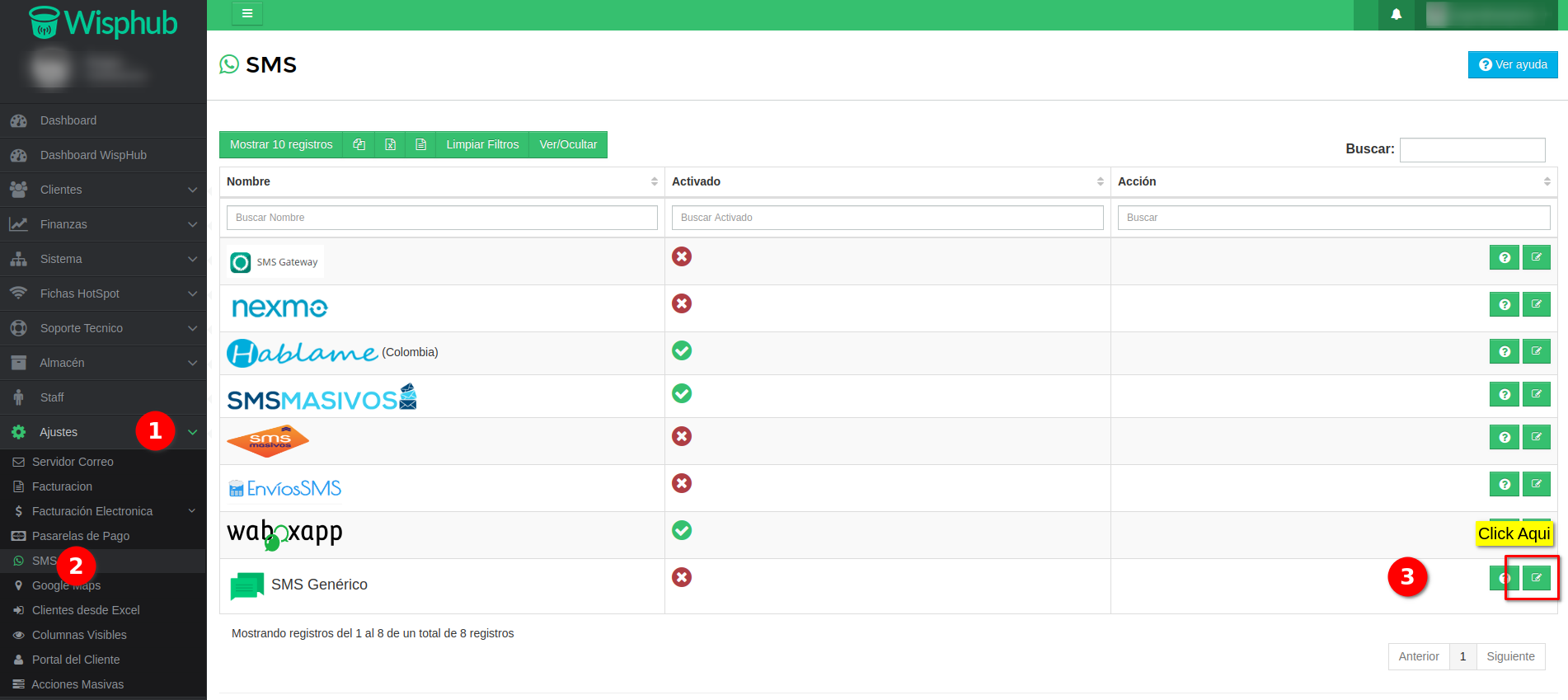
2 - Llene el formulario de integración de su cuenta de la siguiente forma:
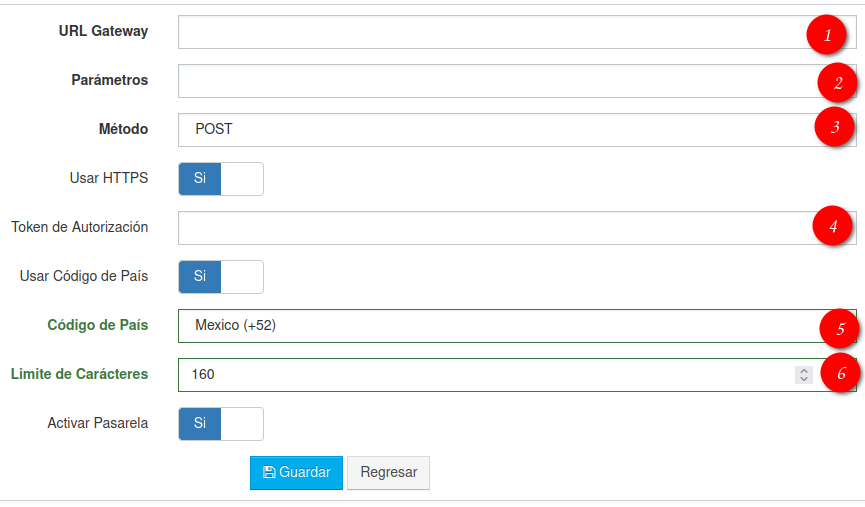
1.- Url Gateway: http://api.messaging-service.com/sms/1/text/single
2.- Parámetros: to={destinatario}&text={mensaje}
No modifique el valor de "destinatario" y el de "mensaje".
3.- Método: Seleccione "POST"
4-Importante en "Token de Autorización"
- 4.1 El usuario y la contraseña se combinan en una cadena de esta forma: usuario:contraseña .
- 4.2 La cadena resultante se codifica en Base64, lo puede realizar aqui:https://www.convertstring.com/es/EncodeDecode/Base64Encode
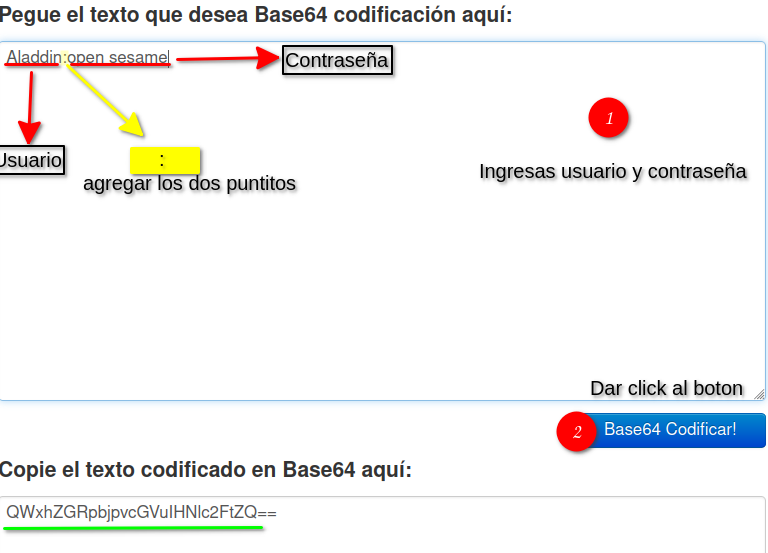
- 4.3 El método de autorización y un espacio, así:
"Basic ", se colocan antes de la cadena codificada.
5.- Limite de Carácteres: 160
6.- Codigo de País: El respectivo
Quedando de esta forma como ejemplo
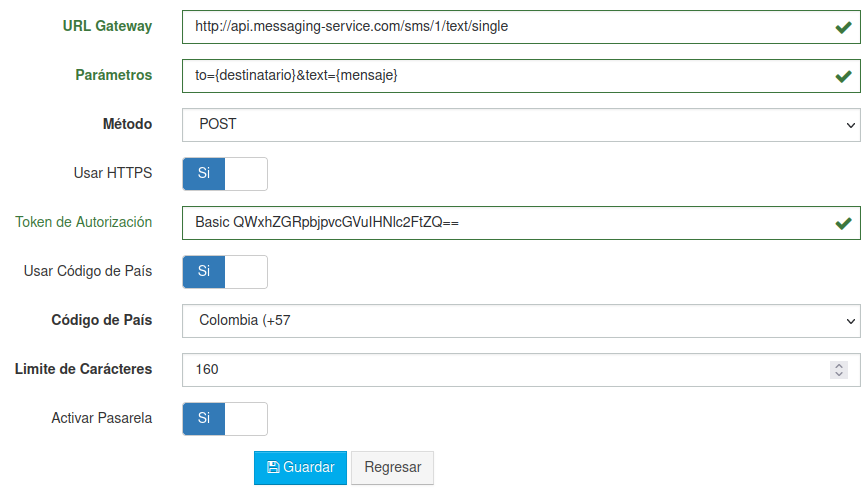
Al guardar los datos de la pasarela, puede probar enviando un mensaje personalizado a un cliente desde la lista de clientes.
1 Debe crear una cuenta dentro de la plataforma.
2 Llene el formulario de la siguiente forma:
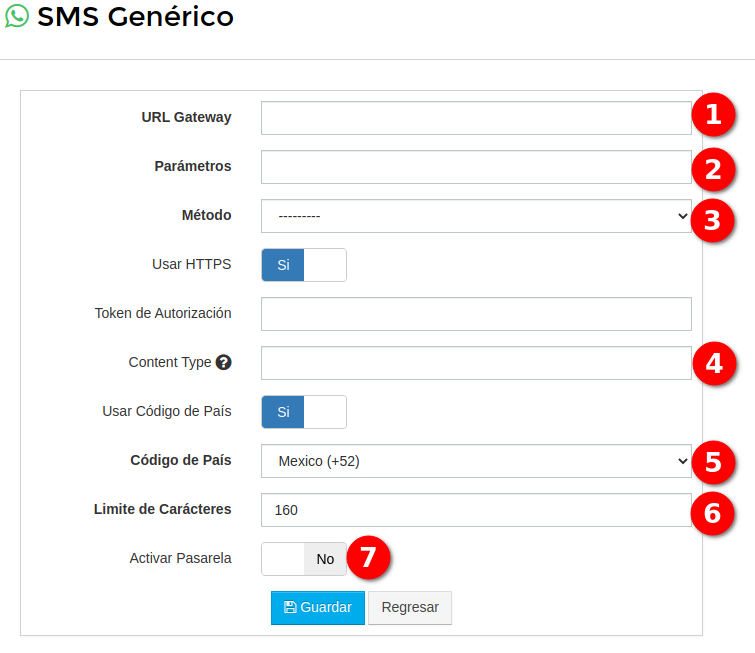
1.- Url Gateway: https://masivos.colombiared.com.co/Api/get/send.php?
2.- Parámetros: username=user&password=pass&to={destinatario}&text={mensaje}&from=Wisphub&coding=0&dlr-mask=8
En el punto 2 debe sustituir el valor de "user" por el usuario de la plataforma de WAUSMS y en el valor de "pass" la contraseña. No modifique el valor de "destinatario" o el de "mensaje".
3.- Método: Seleccione "GET"
4.- Content Type: Si la pasarela lo especifica puede agregar es esta seccion el tipo de contenido que espera recibir, por ejemplo: application/json. De lo contrario dejar este campo vacio
5.- Codigo de País: +57
6.- Limite de Carácteres: 160
3 Agregue las siguientes IP
- IP: 107.170.219.187 Subred: /32
- IP: 192.241.222.19 Subred: /32
- IP: 192.241.197.180 Subred: /32
- IP: 198.199.100.231 Subred: /32
- IP: 142.93.13.171 Subred: /32
Al guardar los datos de la pasarela, puede probar enviando un mensaje personalizado a un cliente desde la lista de clientes.
1 Debe crear una cuenta dentro de la plataforma. Esta puede crearse llenando el siguiente formulario
2 Genere una contraseña para enviar mensajes. Puede hacerlo desde https://dashboard.wausms.com/Users/resetApiPasswordForm
Importante! Evite que su contraseña contenga "?","&" y "@", esto puede afectar al funcionamiento dentro de Wisphub.
3 Permite el envío de mensajes desde las IP's de Wisphub. Ingrese a https://dashboard.wausms.com/Documentacion/type/http y agregue:
- IP: 107.170.219.187 Subred: /32
- IP: 192.241.222.19 Subred: /32
- IP: 192.241.197.180 Subred: /32
- IP: 198.199.100.231 Subred: /32
- IP: 142.93.13.171 Subred: /32
5 Llene el formulario de la siguiente forma:
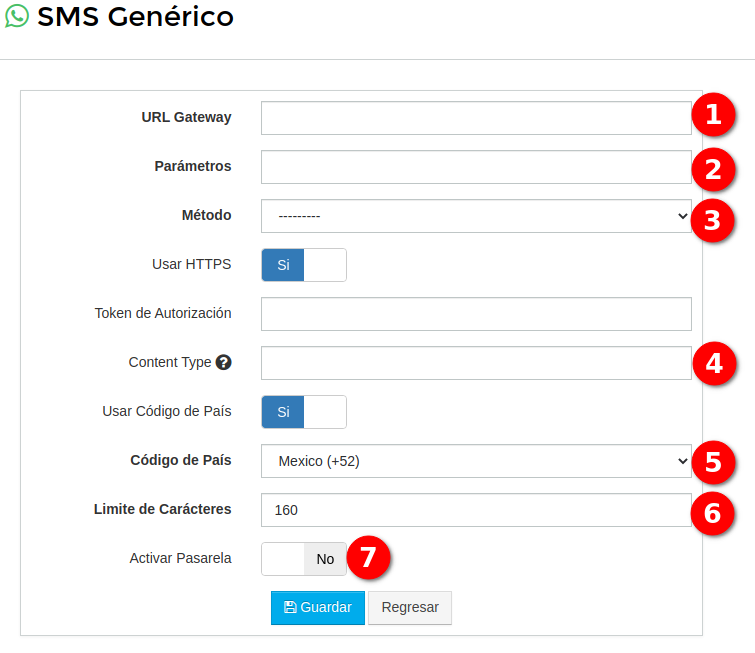
1.- Url Gateway: https://dashboard.wausms.com/Api/get/send.php?
2.- Parámetros: username=user&password=pass&to={destinatario}&text={mensaje}&from=Wisphub&coding=0&dlr-mask=8
En el punto 2 debe sustituir el valor de "user" por el usuario de la plataforma de WAUSMS y en el valor de "pass" la contraseña que se generó en el punto 2. No modifique el valor de "destinatario" o el de "mensaje".
3.- Método: Seleccione "GET"
4.- Content Type: Si la pasarela lo especifica puede agregar es esta seccion el tipo de contenido que espera recibir, por ejemplo: application/json. De lo contrario dejar este campo vacio
5.- Codigo de País: El respectivo
6.- Limite de Carácteres: 160
Al guardar los datos de la pasarela, puede probar enviando un mensaje personalizado a un cliente desde la lista de clientes.
El resultado del envió del mensaje puede ser visto en la plataforma. Acceda a su cuenta en https://dashboard.wausms.com/Stats/Globales/SMS.
15 de Noviembre de 2023 a las 17:33 - Visitas: 2621